Page 1

MANUAL DEL USUARIO
MFC-8420
MFC-8820D
Page 2

ESTE EQUIPO HA SIDO DISEÑADO PARA FUNCIONAR CON
UNA LÍNEA TELEFÓNICA PÚBLICA CONMUTADA (PSTN)
ANALÓGICA DE DOS HILOS, EQUIPADA CON EL CONECTOR
ADECUADO.
INFORMAC IÓN DE HOMOLOGACIÓN
Brother advierte que es pos ible que este product o no funcio ne
correct am e nte fue r a del país en el qu e fue origin alm e nte adquir id o,
y no otorga ningún tipo de garantía en caso de que sea utilizando
conectado a líneas públicas de telecomunicaciones de otro país.
Aviso de compilación y publicación
Este manual ha sido compilado y publicado bajo la supervisión de
Brother Industries Ltd., e incluye las descripciones y
especificaciones más recientes del producto.
El contenido de este manual, así como las especificaciones de este
producto, están sujetos a modificación sin previo aviso.
Brother se reserva el derecho de modificar sin previo aviso las
especificaciones y materiales descritos en el presente manual, y no
asume responsabilidad alguna por los daños (incluyendo los daños
consiguientes) causados por el uso de los materiales presentados,
incluyendo – entre otros – los errore s tipográf icos y de ot ra índole
que pudiera contener esta publicación.
i
Page 3

ii
Page 4

Declaración de Conformidad bajo la directiva R & TTE de la CE
Fabricante
Brother Industries, Ltd.
15-1, Naeshiro-cho, Mizuho-ku,
Nagoya 467-8561 , Japón
Planta
Brother Industries (Johor) Sdn . Bh d., IT Factory
No. 28, Jalan A ngkasa M as Utama,
Kawasan Per indu strian T ebra u II,
Johor Bahru, Johor Darul Takzim, Malaisia
Brother Industries (Johor) Sdn. Bhd., PT Factory
PDT57028, Jalan Lambak,
Taman Johor,
Johor Bahru, Mal aysia
Declaran por la presente que:
Descripción de l producto : Aparatos de Fa csímil
Tipo : Grupo 3
Nomb re d el Modelo : MFC-8420, MFC-8820D
Cumplen las disp osiciones de la Directiva R & TTE (19 99/5 /EC) y declaram os e l cumplimiento
de los siguien tes estándares:
Seguridad : EN60950: 2000
EMC : EN55022: 1998 Clase B
EN55024: 1998
EN61000-3-2:1995 + A 1:19 98 + A2:1998
EN61000-3-3:1995
Año en que se aplicó por prim era vez la marca CE: 2002
Emitido por : Brother Indus tries, Ltd.
Fecha : 17 Diciembre de 2002
Lugar : Nagoya, Japón
iii
Page 5

Precauciones de seguridad
Uso seguro del equipo MFC
Guarde estas instruccio nes para consultarlas cu ando sea necesario.
ADVERTENCIA
El equipo contiene en su
interior electrodos de alta
tensión. Antes de limpiar el
equipo MFC o de desatascar
papel en su int erior, asegúre se
de haber desenchufado el
cable de alimentación de la
toma de red.
Después de su uso, algunas piezas internas del equipo MFC pueden
estar MUY CALIENTES.
Para evitar lesiones, evite colocar los ded os en el área indic ada en la
ilustración.
Para evitar lesiones, evite
colocar las manos en el borde
del equipo MFC debajo de la
cubierta del escáner.
Evite manipular el enc hufe con
las manos húmedas. De lo
contrario, podría sufrir un
choque eléctrico.
Para evitar lesiones, evite
colocar los dedos en el área
indicada en la ilustración.
iv
Page 6

Para evitar lesiones, evite colocar los
dedos en el área indicada en la
ilustración.
ADVERTENCIA
■
Al mover el equipo MF C, tómelo por los asid eros laterales que
hay debajo del escáner. NO LEVANTE el equipo MFC tomándolo
por su parte in fe r io r .
■
Adopte las debidas precauciones al instalar o modificar líneas
telefónicas. No toque nunca los cabl es o terminales telefónicos
que no estén aislados, excepto si han sido desconectados de la
toma de la pared. Nunca instale cables telefónicos durante
tormentas elé ctricas. Nunca ins tale una toma de teléfono en un
lugar húmedo.
■
Instale el equi p o en las proximi d ad es de una toma de red
fácilmente accesible.
■
En caso de producirse una fuga de gas, no utilice el teléfono en
las proximidades de la mism a para informar de ello.
■
Evite usar este producto en las proximidades de aparatos que
empleen agua, en sótanos húm edos o cerca de piscinas.
■
Existe una pequeña probabilidad de el ectrocución en estos
casos.
Aviso
■
¡Las descargas eléctricas y las sobretensiones pueden dañar el
aparato! Recomendamos instalar un dispositivo de protección
contra sobretensiones de buena calidad en el cable de
alimentación de CA y en el cable telefónico, o bien desenchufar
el aparato durante las tormentas eléctricas.
v
Page 7

Cómo escoger el lugar de instalación
Sitúe el equipo MFC sobre una superficie plana y es table que no
esté expuesta a vibraciones ni a golpe s. Por ejemplo, sobre un
escritorio. Instale el equipo MFC c erca de la toma de teléfono y de
una toma de corri ente nor mal puest a a tierr a. Escoja un lugar donde
la temperatura no sea infe r ior a 10º n i superior 35 ºC.
Aviso
■
No instale el equipo MFC en un lugar por el que transite mucha
gente.
■
Evite instalarlo en las proxim i da d es de cal e fa c tor e s , eq uipos de
aire acondicion ado, agua, sustancias químicas, neveras o
refrigeradores.
■
No exponga el equipo MFC a la luz solar directa ni al calor, la
humedad o el polvo exc esivos.
■
No conecte el equipo MFC a tomas de red controladas por
interruptores de pared o temporizador es automáticos.
■
La interrupción de la alime ntación eléctrica puede borrar la
informa ción contenida en la memoria del equipo MFC .
■
No conecte el equipo MFC a tomas de corriente que se
encuentren en el mi smo circui to que apara tos grandes u otros
equipos que pudies en afectar a la alimentación eléc trica.
■
Evite las fuentes de interferencias, como por ejemplo los
altavoces o las bases de los teléfonos inalámbricos.
vi
Page 8

Guía de referencia rápida
Envío de faxes
Transmisión automática
1
Si no está iluminado en verde,
Fax
2
o
Fax
).
Inicio
).
pulse (
2
Coloque el documento boca
arriba en la unidad ADF, o bien
boca abajo sobre el cristal de
escaneo.
3
Introduzca el número del fax
con el teclado de marcación, la
Marcación rápida, la Marcación
abreviada o Buscar.
4
5
Transmisión inmediata
Los faxes pueden ser enviados
inmediatamente de la siguiente
forma:.
1
Inicio
Pulse
Si está utilizando el cristal de
escaneo, pulse
Si no está iluminado en verde,
pulse (
.
pulse o para
seleccionar
continuación, pulse
6
Pulse 1 si desea configurar
más opciones; la pantalla LCD
volverá al menú Configuración
de envío.
—
O BIEN
Pulse
7
Marque el número de fax de
destino.
8
Pulse
Sig.fax:Si
—
2
para enviar un fax.
Inicio
.
Set
y, a
.
Recepción de faxes
.
Seleccione el modo de
Recepción
1
2
Menú, 0,1
Pulse
Pulse o para
seleccionar
Manual, Fax/Tel
Tel/Tad
pulse
; a continuación,
Set
.
.
Sólo fax
Ext.
y
,
2
Coloque el documento boca
arriba en la unidad ADF, o bien
boca abajo sobre el cristal de
escaneo.
3
4
5
Menú, 2, 2, 5
Pulse
Pulse o para
seleccionar
continuación, pulse
—
O BIEN
Sólo para la siguiente
transmisión, pulse o
para seleccionar
Sig.Fax
pulse
Sólo para el siguiente fax,
Sí
—
y, a continuación,
Set
.
.
y, a
Set
.
Sólo
Cómo guardar los números
Almacenamiento de números de
Marcación rápida
1
2
3
4
5
Menú, 2, 3, 1
Pulse
Pulse la tecla de Marcación
rápida en la que desee
almacenar un número.
Introduzca un número
(máximo 20 dígitos), y a
continuación pulse
Escriba un nombre (hasta 15
caracteres o déjelo en blanco),
y a continuación pulse
Pulse
Detener/Salir
.
Set
.
Set
.
.
vii
Page 9

Almacenamiento de los
números de Marcación
abreviada
1
2
3
4
Menú, 2, 3, 2
Pulse
Introduzca un número de
Marcación abreviada de tres
dígitos, y a continuación
Set
pulse
Introduzca un número
(máximo 20 dígitos), y a
continuación pulse
Escriba un nombre (hasta 15
caracteres o déjelo en
blanco), y a continuación
pulse
Pulse
.
Set
Set
.
Detener/Salir
2
Pulse
Buscar/M.abreviada
.
.
.
continuación, introduzca la
primera letra del nombre
que está buscando.
3
Pulse o para
buscar en la memoria.
4
Pulse
Hacer copias
Copia única
1
Pulse
para que se ilumine en
verde.
Inicio
.
(Copiadora)
,
y, a
Operaciones de marcación
Marcación rápida / Marcación
abreviada
1
Si no está iluminado en
Fax
verde, pulse (
2
Coloque el documento boca
arriba en la unidad ADF, o
bien boca abajo sobre el
cristal de escaneo.
3
Pulse la tecla de Marcación
rápida correspondiente al
número al que desea llamar.
—O BIEN—
Pulse sucesivamente
Buscar/M.abreviada
a continuación, marque los
tres dígitos del número de
Marcación abreviada.
4
Uso de la función Buscar
1
Inicio
Pulse
Si no está iluminado en
.
).
y # y,
2
Coloque el documento boca
arriba en la unidad ADF, o
bien boca abajo sobre el
cristal de escaneo.
3
Pulse
Ordenación de múltiples
copias
(Utilizando la unidad ADF)
1
Pulse
para que se ilumine en
verde.
2
Coloque el documento boca
arriba en la unidad ADF.
3
Use el teclado de marcación
para entrar el número de copias
que desee (máximo 99).
4
Pulse
5
En la pantalla LCD aparecerá
el icono Ordenar .
6
Pulse
Inicio
Ordenar
Inicio
.
(Copiadora)
.
.
verde, pulse (
viii
Fax
).
Page 10

Tabla de contenido
1
2
Introducción .........................................................................1-1
Cómo utilizar este Manual ................................................ 1-1
Cómo encontrar la información .............................. 1-1
Símbolos que se utilizan en este Manual ............... 1-1
Nombres de piezas y funciones del equipo MFC ....... 1-2
Información general del panel de control ......................... 1-5
Indicaciones del LED de estado ............................... 1-10
Acerca de los aparatos de fax ........................................1-12
Los tonos de fax y el intercambio de protocolos ......1-12
ECM (Modo de Corrección de Errores)....................1-13
Conexión del equipo MFC .............................................. 1-14
Conexión de un teléfono externo..............................1-14
Conexión de un contestador automático
externo (TAD).......................................................1-15
Secuencia.............................................................1-15
Conexiones .......................................................... 1-16
Grabación del mensaje del contestador (OGM)
en un TAD externo ...........................................1-17
Conexiones de líneas múltiples (PBX) ..................... 1-18
Si se está instalando el equipo MFC para
funcionar con una centralita ............................. 1-18
Funciones personalizables de la línea telefónica ..... 1-18
Papel .....................................................................................2-1
Acerca del papel...............................................................2-1
Tipo y tamaño del papel .............................................2-1
Papel recomendado ................................................... 2-1
Selección del papel idóneo............................................... 2-2
Capacidad de las bandejas de papel ..................... 2-3
Especificaciones del papel para cada bandeja
de papel.............................................................. 2-4
Cómo cargar papel..................................................... 2-5
Para cargar papel u otros soportes en la bandeja
de papel.............................................................. 2-5
Para cargar papel u otros soportes en la bandeja
de alimentación manual
(para MFC-8420)................................................2-7
Para cargar papel u otros soportes en la bandeja
polivalente (bandeja MP) (para MFC-8820D) .... 2-9
Cómo utilizar la función Dúplex automático para
faxes, copias e impresiones (para MFC-8820D).. 2-11
ix
Page 11

3
Programación en pantalla ...................................................3-1
Programación simplificada................................................3-1
Tabla de menús .......................................................... 3-1
Almacenamiento en memoria..................................... 3-1
Teclas de navegación.......................................................3-2
4
Introducción .........................................................................4-1
Configuración inicial..........................................................4-1
Ajuste de la fecha y la hora ........................................4-1
Configuración del ID de la estación............................4-2
Introducción de texto..............................................4-3
Inserción de espacios.............................................4-3
Correcciones ..........................................................4-4
Repetición de letras................................................ 4-4
Caracteres y símbolos especiales .........................4-4
Centralita automática privada y transferencia de
llamadas .................................................................4-5
Configuración para centralita..................................4-5
Configuración general....................................................... 4-6
Configuración del modo Temporizador....................... 4-6
Configuración del tipo de papel ..................................4-7
Configuración del tamaño del papel ...........................4-8
Ajuste del volumen del timbre.....................................4-9
Ajuste del volumen de la alarma.................................4-9
Ajuste del volumen del altavoz.................................4-10
Ajuste del cambio de hora ........................................4-10
Ahorro de tóner.........................................................4-10
Tiempo de espera.....................................................4-11
Apagado de la lámpara del escáner.........................4-11
Ahorro de energía..................................................... 4-12
Configuración de la bandeja para el modo
Copiadora.............................................................4-13
Configuración de la bandeja para el modo Fax........ 4-14
Ajuste del contraste de la pantalla LCD....................4-14
Configuración initial en función de su País.....................4-15
Selección del modo de marcación por Tonos o
por Pulsos.............................................................4-15
5
x
Configuración de la recepción ...........................................5-1
Operaciones básicas de recepción...................................5-1
Selección del modo de Recepción .............................5-1
Para seleccionar o cambiar el modo de Recepción
Ajuste del número de timbres ....................................5-2
...5-2
Page 12

Ajuste de la duración del timbre F/T (sólo modo
Fax/Tel) ..................................................................5-3
Detección de faxes..................................................... 5-4
Impresión reducida de faxes entrantes
(Reducción automática) .........................................5-5
Recepción en memoria...............................................5-6
Impresión de un fax desde la memoria ......................5-7
Ajuste de la densidad de la impresión........................ 5-7
Operaciones avanzadas de recepción ............................. 5-8
Operación desde extensiones telefónicas.................. 5-8
Sólo para el modo FAX/TEL.......................................5-8
Uso de un auricular inalámbrico externo .................... 5-9
Cambio de los códigos remotos .................................5-9
Sondeo ..................................................................... 5-10
Sondeo seguro ..................................................... 5-10
Configuración de Recepción por sondeo
(estándar) .........................................................5-10
Configuración para Recepción por sondeo con
código de seguridad.........................................5-11
Configuración de la Recepción por sondeo
diferida.............................................................. 5-11
Sondeo secuencial ................................................... 5-12
Configuración de la impresión Dúplex (a dos caras)
desde el modo Fax (para MFC-8820D)................ 5-13
6
Configuración de envío .......................................................6-1
Cómo enviar faxes............................................................6-1
Entrada al modo Fax .................................................. 6-1
Envío de faxes desde el alimentador automático
de documentos (ADF) ............................................6-1
Envío de faxes desde la unidad ADF .....................6-2
Envío de faxes desde el cristal de escaneo ............... 6-3
Envío por fax de documentos en tamaño Oficio
desde el cristal de escaneo .................................... 6-5
Mensaje Sin memoria.............................................6-5
Transmisión manual ................................................... 6-5
Transmisión automática ............................................. 6-6
Ésta es la forma más fácil de enviar un fax............ 6-6
Envío de un fax al finalizar una conversación ............ 6-6
Operaciones básicas de envío ......................................... 6-7
Envío de faxes con múltiples configuraciones............ 6-7
Contraste.................................................................... 6-8
Resolución del fax ......................................................6-9
Remarcación de fax manual y automática .................6-9
xi
Page 13

Acceso doble............................................................6-10
Transmisión inmediata..............................................6-11
Comprobación del estado de la tarea.......................6-12
Cancelación de una tarea durante el escaneo
del documento......................................................6-12
Cancelación de una tarea programada ....................6-13
Operaciones avanzadas de envío ..................................6-14
Creación de la carátula electrónica ..........................6-14
Creación de los comentarios personalizados....... 6-15
Carátula del siguiente fax solamente ...................6-15
Enviar una carátula con todos los faxes...............6-16
Cómo utilizar una carátula impresa .......................... 6-17
Multienvíos................................................................6-17
Modo Satélite............................................................6-19
Fax diferido...............................................................6-20
Transmisión diferida por lotes...................................6-21
Configuración de Transmisión por sondeo
(estándar) ............................................................. 6-21
Configuración de Transmisión por sondeo con
código de seguridad.............................................6-22
Seguridad de la memoria..........................................6-23
Configuración de la contraseña............................6-24
Activación de la función Seguridad de la
memoria............................................................6-24
Desactivación de la función Seguridad de la
memoria................................................................6-24
xii
7
Números de marcación automática y opciones de
marcación ............................................................................. 7-1
Almacenamiento de números para simplificar la
marcación ......................................................................7-1
Almacenamiento de números de Marcación rápida ...7-1
Almacenamiento de los números de Marcación
abreviada................................................................7-3
Cambio de los números de Marcación rápida y
Marcación abreviada ..............................................7-4
Configuración de Grupos para multienvíos ................ 7-5
Opciones de marcación.................................................... 7-7
Búsqueda ................................................................... 7-7
Marcación rápida ........................................................7-7
Marcación abreviada ..................................................7-8
Marcación manual ...................................................... 7-8
Uso de un teléfono externo.........................................7-8
Códigos de acceso y números de tarjeta de crédito
......7-9
Page 14

Pausa .......................................................................7-10
Tonos o pulsos .........................................................7-10
8
9
10
Opciones de fax remoto ......................................................8-1
Reenvío de faxes.............................................................. 8-1
Programación de números para reenvío de faxes ..... 8-1
Configuración del almacenamiento de faxes.................... 8-2
Configuración del código de acceso remoto ....................8-3
Recuperación remota .......................................................8-4
Uso del código de acceso remoto..............................8-4
Comandos remotos .................................................... 8-5
Recuperación de los mensajes de fax........................ 8-6
Cambio del número de Reenvío de faxes .................. 8-6
Impresión de informes ........................................................9-1
Configuración y actividad del equipo MFC ....................... 9-1
Personalización del Informe Verificación de la
transmisión.............................................................9-1
Configuración del intervalo de los informes de
actividad .................................................................9-2
Impresión de informes................................................9-3
Para imprimir un informe ........................................9-3
Hacer copias ...................................................................... 10-1
Uso del equipo MFC como copiadora ............................ 10-1
Entrada al modo Copiadora...................................... 10-1
Configuración temporal de copia..........................10-2
Hacer una copia única desde la unidad ADF ........... 10-3
Hacer varias copias desde la unidad ADF ............... 10-3
Copia única o varias copias utilizando el cristal
de escaneo........................................................... 10-4
Mensaje Sin memoria...............................................10-5
Uso de la tecla Copiadora
(Configuración temporal).............................................10-6
Ampliación/Reducción..............................................10-7
Calidad (tipo de documento) ....................................10-9
Clasificación de las copias utilizando la unidad ADF
Contraste................................................................10-10
Seleccionar bandeja ............................................... 10-11
Dúplex/N en 1.........................................................10-12
Copia N en 1...........................................................10-14
Copia N en 1 ...................................................... 10-14
Póster .................................................................10-15
Dúplex (1 en 1) (para MFC-8820D).................... 10-16
....10-9
xiii
Page 15

Dúplex (2 en 1) y Dúplex (4 en 1)
(para MFC-8820D) .........................................10-18
Cambio de la configuración predeterminada de
las copias...................................................................10-19
Calidad ...................................................................10-19
Contraste ................................................................10-19
11
Uso del equipo MFC como impresora .............................11-1
Cómo utilizar los controladores de impresora Brother
MFC-8420 y MFC-8820D ............................................11-1
Cómo imprimir documentos............................................11-2
Impresión y envío simultáneos de faxes.........................11-3
Impresión a dos caras (impresión dúplex)................11-3
Impresión dúplex automática (para MFC-8820D)
Impresión dúplex manual .....................................11-4
Bandeja de salida boca abajo...................................11-5
Impresión en papel normal .......................................11-5
La bandeja de alimentación manual
(para MFC-8420) ..............................................11-5
La bandeja MP (polivalente) (para MFC-8820D)
Impresión en papel grueso y cartulina......................11-8
La bandeja de alimentación manual
(para MFC-8420) ..............................................11-8
La bandeja polivalente (bandeja MP) (para
MFC-8820D)...................................................11-10
Impresión de sobres...............................................11-12
Teclas de impresora.....................................................11-17
Cancelar trabajo .....................................................11-17
Impresión segura....................................................11-17
Configuración de la selección de emulación ..........11-18
Impresión de la lista de fuentes internas ................11-19
Impresión de la configuración de impresora........... 11-19
Restablecimiento de la configuración predeterminada
de fábrica
.............................................................11-19
....11-3
.....11-6
xiv
12
Configuración del controlador de impresora ..................12-1
Configuración del controlador de impresora...................12-1
Cómo acceder a la configuración del controlador de
impresora.....................................................................12-1
Características del controlador nativo Brother................12-2
Ficha Básica.............................................................12-2
Tamaño de papel.................................................. 12-3
Páginas múltiples .................................................12-3
Orientación ...........................................................12-3
Page 16

Copias..................................................................12-4
Soporte de impresión ........................................... 12-4
Ficha Avanzada........................................................12-5
Calidad de impresión............................................ 12-5
Impresión a doble cara (dúplex)........................... 12-6
Marca de agua .....................................................12-8
Configuración de página ....................................12-10
Opciones de dispositivo ..................................... 12-11
Impresión segura.................................................... 12-11
Ficha Accesorios ................................................12-14
Ficha Asistencia.................................................12-16
Características del controlador de impresora PS
(Para Windows
Para instalar el controlador PS...............................12-17
Ficha Puertos .........................................................12-18
Ficha Configuración de dispositivo.........................12-19
Ficha Diseño...........................................................12-20
Ficha Papel/Calidad ............................................... 12-21
Opciones avanzadas..............................................12-22
®
) .......................................................12-17
13
Cómo escanear utilizando Windows® ..............................13-1
Escaneo de documentos ............................................... 13-1
Compatible con TWAIN............................................13-1
Cómo acceder al escáner......................................... 13-2
Cómo escanear un documento para enviarlo al PC
Escaneo de una página entera ............................ 13-3
Preescaneo para recortar la parte que se desea
escanear........................................................... 13-4
Opciones de configuración de la ventana Escáner
Escanear .............................................................. 13-6
Resolución:...........................................................13-6
Tipo de escaneo:.................................................. 13-7
Brillo ..................................................................... 13-7
Contraste..............................................................13-7
Tamaño documento .............................................13-8
Escaneo de documentos
(Para Windows
Compatible con WIA...............................................13-10
Cómo acceder al escáner....................................... 13-10
Cómo escanear un documento para enviarlo
al PC................................................................... 13-11
Escaneo de un documento con la unidad ADF .. 13-11
Preescaneo para recortar una parte a escanear
utilizando el cristal de escaneo ...................... 13-13
®
XP solamente)................................13-10
....13-3
..... 13-6
xv
Page 17

Utilidad de escaneo Brother ...............................13-15
Uso de la tecla Escanear (para usuarios de cable de
interfaz USB o paralelo).............................................13-16
Escanear y enviar a correo electrónico .................. 13-17
Escanear y enviar a imagen ................................... 13-17
Escanear y enviar a OCR .......................................13-18
Escanear a archivo .................................................13-18
®
Uso de ScanSoft
PaperPort® y TextBridge® OCR...... 13-19
Visualización de elementos....................................13-20
Organización de los elementos en carpetas...........13-21
Vínculos rápidos a otras aplicaciones ....................13-21
®
ScanSoft
TextBridge® OCR permite convertir
imágenes de texto en archivos de texto que
pueden modificarse ............................................ 13-22
Es posible importar elementos desde
otras aplicaciones...............................................13-23
Es posible exportar elementos a otros formatos ....13-23
Exportación desde un archivo de imagen ..........13-23
®
Cómo desinstalar PaperPort
®
TextBridge
........................................................13-24
y ScanSoft®
xvi
14
Cómo utilizar el Centro de Control Brother .....................14-1
Centro de Control MFL-Pro de Brother.....................14-1
Carga automática del Centro de Control Brother .....14-2
Cómo desactivar la opción Carga automática ..........14-2
Características del Centro de Control Brother................14-3
Configuración automática.........................................14-3
Operaciones de la tecla Escanear ............................14-4
Operaciones de copia...............................................14-4
Funcionamiento de PC-Fax......................................14-4
Configuración de escaneo para los botones
Escáner, Copiadora y PC-Fax..............................14-5
Configuración global.................................................14-5
Configuración del escáner........................................ 14-6
Cómo realizar una operación desde la pantalla
del Centro de Control ...........................................14-7
Explorar a archivo...........................................................14-8
Para acceder a la pantalla de configuración de
Escanear a archivo...............................................14-8
Configuración del escáner........................................ 14-8
Carpeta de destino ...................................................14-9
Escanear y enviar a correo electrónico ........................14-10
Para acceder a la pantalla de configuración de
Escanear y enviar a correo electrónico ..............14-10
Page 18

Configuración del escáner......................................14-10
Aplicación de correo electrónico.............................14-11
Opciones de Enviar ................................................14-11
Escanear a OCR (Procesador de textos) ..................... 14-12
Para acceder a la pantalla de configuración de
Escanear a OCR ................................................ 14-12
Configuración del escáner......................................14-12
Procesador de textos..............................................14-13
Escanear a imagen....................................................... 14-14
Para acceder a la pantalla de configuración de
Escanear a imagen ............................................14-14
Configuración del escáner......................................14-15
Aplicación...............................................................14-15
Copia ............................................................................14-16
Para acceder a la pantalla de configuración
de Copia.............................................................14-16
Configuración del escáner......................................14-17
Número de copias ..................................................14-17
Enviar un Fax ...............................................................14-18
Para acceder a la pantalla de configuración de
Enviar un fax ...................................................... 14-18
Configuración del escáner......................................14-18
Configuración de PC-FAX...................................... 14-19
15
Uso del Centro de Control Brother SmartUI basado en
Windows
®
...........................................................................15-1
Centro de Control Brother SmartUI ................................15-1
Carga automática del Centro de Control Brother ..... 15-2
Cómo desactivar Carga automática.........................15-2
Características del Centro de Control Brother................ 15-3
Configuración automática.........................................15-4
Sección hardware: Cambio de la configuración del
botón Escanear a ........................................................ 15-5
Digitalizar a correo electrónico .................................15-6
Digitalizar a archivo..................................................15-7
Digitalizar a imagen .................................................. 15-8
Digitalizar a OCR....................................................15-10
Sección software ..........................................................15-12
Digitalizar................................................................15-13
Copiar.....................................................................15-13
Fax..........................................................................15-14
Personalizada.........................................................15-14
Digitalizar a archivo ......................................................15-15
Digitalizar a correo electrónico .....................................15-17
xvii
Page 19

Archivos adjuntos ...................................................15-19
Configuración del escáner...................................... 15-20
Digitalizar a OCR (Procesador de textos).....................15-21
Digitalizar a aplicación
(ejemplo: Microsoft Paint)..........................................15-23
Copiar.....................................................................15-25
Configuración de fax (PC-Fax con controlador de fax
Brother)......................................................................15-27
Configuración del fax..............................................15-28
Personalizado: botones personalizados.......................15-30
Personalización de un botón personalizado...........15-30
1. Seleccione el botón Acción de escaneo.........15-30
2. Seleccione la configuración de Tipo de
escaneo. .........................................................15-31
3. Seleccione la configuración de escaneo. ....... 15-35
16
17
Configuración remota del equipo MFC ............................16-1
Configuración remota del equipo MFC...........................16-1
Uso del software PC-FAX de Brother ...............................17-1
Envío por PC-FAX..........................................................17-1
Configuración de la información del usuario.............17-2
Configuración de Enviando.......................................17-3
Numero de acceso a linea externa...........................17-4
Incluir cabecera ........................................................17-4
Archivo Libreta de direcciones..................................17-4
Interfaz de Usuario ...................................................17-5
Estilo simple .........................................................17-5
Estilo Fax..............................................................17-5
Configuración de Marcación Rápida...............................17-6
La Libreta de direcciones..........................................17-7
Configuración de un miembro en la Libreta de
direcciones ...........................................................17-8
Configuración de un grupo para multienvíos............17-9
Modificación de la información de los miembros
Eliminación de un miembro o de un grupo .............17-10
Exportación de la Libreta de direcciones................17-10
Importación a la Libreta de direcciones.................. 17-12
Configuración de una portada ................................17-14
Se puede introducir información en cada campo ...17-15
Envío de un archivo como PC-FAX empleando
el estilo Facsímil.................................................17-16
Remarcar............................................................17-17
......17-10
xviii
Page 20

Envío de un archivo como PC-FAX empleando
el estilo Sencillo.................................................. 17-17
Configuración de la recepción mediante PC-FAX
®
(Sólo Windows
y Windows NT
95/98/98SE/Me/2000 Professional
®
WS 4.0)............................................ 17-19
Funcionamiento de la recepción de PC-FAX ......... 17-19
Configuración del PC..............................................17-19
Ver nuevos mensajes de PC-FAX..........................17-20
Recepción de un fax en el PC
®
(Sólo Windows
XP)..................................................17-21
Cómo recibir un fax automáticamente....................17-21
Cómo ver los faxes recibidos .................................17-26
18
Uso del equipo MFC con un Macintosh® ......................... 18-1
®
Configuración del ordenador Apple
Macintosh®
equipado con USB.......................................................18-1
Uso del controlador de impresora Brother con
el ordenador Apple
Macintosh® (Mac OS® 8.6- 9.2)
... 18-2
®
Cómo utilizar el controlador de impresión de Brother
®
con un ordenador Apple
Macintosh® (Mac OS X) ..... 18-4
Opciones de configuración de página ...................... 18-4
Opciones de configuración específicas.................... 18-5
®
Uso del controlador PS con el ordenador Apple
®
Macintosh
..................................................................18-6
Para usuarios de Mac OS 8.6 hasta 9.2...................18-7
Para usuarios de Mac OS X...................................18-11
Envío de un fax desde una aplicación de Macintosh®... 18-14
Para usuarios de Mac OS 8.6 - 9.2........................18-14
Para usuarios de Mac OS X...................................18-16
Arrastre de formulario a vCard desde la
®
OS X
aplicación Libreta de direcciones de Mac
... 18-18
Uso del controlador de escáner TWAIN de Brother
®
con el ordenador Macintosh
....................................18-20
Cómo acceder al escáner....................................... 18-20
Escaneo de una imagen para enviarla al ordenador
®
Macintosh
.........................................................18-21
Escaneo de una página entera .......................... 18-21
Preescaneo de una imagen....................................18-22
Opciones de configuración de la ventana Escáner
... 18-23
Imagen ...............................................................18-23
Área de escaneo ................................................18-25
Tamaño Tarjeta de presentación .......................18-25
Ajuste de la imagen............................................18-26
xix
Page 21

Uso de Presto!® PageManager®...................................18-27
Funciones más destacadas: ...................................18-27
Requisitos del sistema............................................18-28
Asistencia técnica...................................................18-28
Configuración remota del equipo MFC (Mac OS X) .....18-30
19
20
21
Escaneo en red ..................................................................19-1
Registro en el PC del equipo MFC...........................19-1
Uso de la tecla Escanear a.............................................19-5
Escanear a correo electrónico (PC).......................... 19-5
Escanear a correo electrónico (servidor de correo
electrónico)...........................................................19-6
Escanear a imagen...................................................19-8
Escanear y enviar a OCR .........................................19-9
Escanear a archivo .................................................19-10
Software PC-FAX de red Brother ......................................20-1
Activación de PC-FAX de red...................................20-1
Configuración de Envío ........................................20-2
Opciones adicionales de la Libreta de
direcciones ....................................................... 20-3
Instalación de PC-FAX de red..................................20-4
Usuarios de Windows
Uso del software PC-FAX de red de Brother............20-6
Recomendaciones: ............................................... 20-6
Envío de un PC-FAX de red desde una
aplicación de Macintosh
Para usuarios de Mac OS 8.6 - 9.2 ......................20-7
Para usuarios de Mac OS X.................................20-7
Información importante .....................................................21-1
Especificación IEC 60825.........................................21-1
Diodo láser ........................................................... 21-1
Precaución............................................................21-1
Para su seguridad.....................................................21-2
Desconexión del dispositivo .....................................21-2
Conexión a redes LAN ......................................... 21-2
Declaración de conformidad con E
Instrucciones de seguridad importantes .........................21-3
Marcas comerciales........................................................21-5
®
95/98/98SE y Me ............20-4
®
.....................................20-7
®
NERGY STAR
.......21-2
xx
Page 22

22
Solución de problemas y mantenimiento rutinario ........22-1
Solución de problemas...................................................22-1
Mensajes de error..................................................... 22-1
Atascos de documentos ...........................................22-5
Documento atascado en la parte superior de
la unidad ADF................................................... 22-5
Documento atascado dentro de la unidad ADF. ..22-5
Atascos de papel......................................................22-6
Papel atascado en la bandeja dúplex (para
MFC-8820D)................................................... 22-10
Si tiene problemas con el equipo MFC................... 22-12
Mejora de la calidad de la impresión ...................... 22-17
Embalaje y transporte del equipo MFC ........................ 22-21
Mantenimiento rutinario ................................................ 22-24
Limpieza del escáner.............................................. 22-24
Limpieza de la impresora .......................................22-25
Limpieza de la unidad de tambor ...........................22-26
Sustitución del cartucho de tóner ........................... 22-27
Cómo sustituir el cartucho de tóner........................22-27
Sustitución de la unidad de tambor........................22-32
Comprobación de la vida útil del tambor ................22-35
Contador de páginas .............................................. 22-35
23
G
E
Accesorios opcionales ...................................................... 23-1
Tarjeta de memoria ........................................................23-1
Instalación de la tarjeta de memoria opcional .......... 23-2
Tarjeta de red (LAN)....................................................... 23-5
Antes de iniciar la instalación ...................................23-6
Paso 1: Instalación del hardware ............................. 23-6
Paso 2: Conexión de la tarjeta NC-9100h a una
red 10BASE-T o 100BASE-TX Ethernet mediante
un cable de par trenzado no apantallado ............. 23-9
LED ...................................................................... 23-9
INTERRUPTOR DE PRUEBA............................ 23-10
Bandeja de papel nº 2 ............................................ 23-11
Glosario ............................................................................... G-1
Especificaciones ..................................................................E-1
Descripción del producto..................................................E-1
Especificaciones generales ..............................................E-1
Soportes de impresión......................................................E-2
Copia ................................................................................E-2
Fax....................................................................................E-3
xxi
Page 23

Escáner............................................................................ E-4
Impresora......................................................................... E-5
Interfaces......................................................................... E-5
Requisitos del ordenador................................................. E-6
Consumibles.................................................................... E-7
Tarjeta de red (LAN) (NC-9100h) .................................... E-8
24
25
Índice ......................................................................................Í-1
Tarjeta de acceso a recuperación remota .........................T-1
xxii
Page 24

1
Introducción
Cómo utilizar este Manual
Gracias por adquirir el equipo Centro Multifunción (MFC) de Brother. Los
modelos MFC-8420 y MFC-8820D son equipos de f ácil uso e inc luyen
una pantalla LCD cuyas instrucciones le guiarán en el proceso de
instalación. Dedicando unos minutos a leer este Manual podrá sacar el
máximo partido al equipo MFC.
Cómo encontra r la informac ión
Todos los títulos y su btítulos de ca pítulo aparec en relaciona dos en la Tabla
de conte nido. Podrá en contrar la infor mación sobre el tema o función d e su
interés consu ltand o e l Índice que apare ce a l final d el Ma nu al.
Símbolos que se utilizan en este Manual
En este Manual verá varios sí m bolos especiales cuyo objeto es
destacar advertencias, notas y pro cedimientos importantes. Par a
que las explicaciones le resulten más claras y para ayudarle a pulsar
las teclas correctas, hemos utilizado fuentes especiales e incluido
algunos de los mensajes que apa recen en la pantalla L CD.
Negrita
Cursiva
Courier
New
Las advertencias informan qué medidas deben adoptarse para evitar
lesiones físicas o daños materiales al equipo MFC.
En los Avisos se indican los procedimientos que deben seguirse para
evitar causar posibles daños al equipo.
as Notas indican cómo responder ante situaciones que pueden
L
presentarse, y ofr ece n con sej os sobre cóm o act úa la función tratada
combinada con otras funciones.
Configuración inc or r ec ta advierte sobre dispositivos y operaciones
incompatibles con el equipo MFC.
La tipografía en negrita ident ifica teclas especiales del
panel de control del equipo MFC.
La tipografía en cursiva tiene por objeto destacar puntos
importantes o derivarle a un tema afí n.
La fuente tipográfica Courier New identifica los
mensajes de la pantalla LCD del equipo MFC o indi c a
que debe consultar un tema relacionado.
INTRODUCCIÓN 1 - 1
Page 25

Nombres de piezas y funciones del equipo MFC
■
Vista delantera
5 Alimentador automático de documentos (ADF)
4 Panel de co nt rol
3 Aleta de soporte de la
bandeja de salida boca
abajo con extensión
2 Botón de desbloqueo de
la cubierta delantera
1 (MFC-8420) Bandeja de
alimentación manual
(MFC-8820D) B andeja
polivalente (bandeja MP)
11 Bandeja de papel (bandeja nº 1)
Nº
Nombre Descripción
1
(MFC-8420) Band eja de
alimenta ci ón man ual
(MFC-88 20D) Ban deja po liva le nte
(bandeja MP )
2
Botón de d esblo queo d e la cub ierta
delanter a
3
Aleta de soporte de la bandeja de
salida boca abajo con ext ensión
(aleta de soporte)
4
Panel de control Utilice las teclas y la p antall a para co ntrolar
5
Alimentador automático de
documentos (ADF)
6
Extensión del soporte de
documentos del alimentador
automátic o de do cum entos (ADF)
7
Aleta del sop orte de salid a de
documentos alimentador
automátic o de do cum entos (ADF)
8
Cubierta de docu men tos Ábrala para coloca r el doc ume nt o sobre el
9
Interrup tor de encendido Encienda o apague el equipo con este
Cargue el papel por aquí .
Púlselo para abrir la cubiert a delantera.
Despliéguela para e vitar que el papel
impreso cai ga del equ ipo M FC.
el funci onamiento del equipo MFC.
Utilice la unidad ADF par a proce sa r
documentos de varias páginas.
Si utiliza la unida d ADF , coloq ue el
document o aqu í.
Despliéguela para evitar que las páginas
escanead as caig an de l equi po MFC .
cristal de escaneo .
6 Extens ión d el sopo rt e
de documentos del
alimentador automático
de documentos (ADF)
7
Aleta del
soporte de salida
de documentos del
alimentador
automático de
documentos (ADF)
8 Cubierta de
documentos
9 Interruptor de
encendido
10 Cubierta delanter a
interruptor.
10
Cubierta delantera Ábrala para ins talar un cartu cho de tóner o
un tamb or.
11
Bandeja de papel (bandeja nº 1) Car gue el papel por aquí.
1 - 2 INTRODUCCIÓN
Page 26

■
Vista po s te ri o r
16 Cubierta de la unidad ADF
15 Bandeja de sali da
boca arriba
(bandeja de salida
posterior)
14 Conector de
alimentación CA
13 Bandeja dúplex
(MFC-8820D)
12 Palanca de ajuste del papel
para impr esión a dos caras (dúp lex)
(MFC-8820D)
Nº
Nombre Descripción
12 Palanca de ajuste del papel
para impresión a dos caras
Utilícela para aj ustar el ta ma ño del papel al
imprimir a dos caras.
20 Toma de la línea
telefónica externa
17 Toma de la línea
telefónica
18 Conector de la
interfa z USB
19 Conector de la
interfaz en paralel o
(dúplex)
(MFC-8820D)
13 Bandeja dúplex
(MFC-8820D)
14 Conector de alimentación CA
15 Bandeja de salida boca arriba
(bandeja de salida posterior)
Desplácela para quitar los fragmentos de papel
atascados en el interior del equipo MFC.
Conecte aquí el conector de alimentación CA.
Ábrala si inserta papel de mayor grosor en
la bandeja MP o en la bandeja de
alimentación manual.
16 Cubierta de la unidad ADF Ábrala para quitar el papel atascado en el
interior de la unidad ADF.
17 Toma de la línea telefónica Enchufe aquí el cable telefónico incl uido
con el equipo.
18 Conector de la interfaz USB Conecte aquí el cable USB.
19 Conector de la interfaz en
Conecte aquí el cable paralelo.
paralelo
20 Toma de la línea telefónica
externa (excepto el Reino
Enchufe aquí el conector modul ar de la
línea telefónica externa.
Unido)
INTRODUCCIÓN 1 - 3
Page 27

■
Vista del inter ior (con la cubierta de documentos abierta )
24 Cubierta de documentos
23 Palanca de bl oque o
del escáner
22 Tira de cristal
21 Guías de los
documentos
Nº
Nombre Descripción
21 Guías de los
documentos
Utilícelas para centrar el document o sobre el
cristal de escaneo.
25 Película blanca
26 Cristal de
escaneo
22 Tira de cristal Se emplea para escanear doc um ento s si se está
utilizando la unidad ADF.
23 Palanc a de b loqueo del
escáner
24 Cubierta de
documentos
Utilícela para bl oquear o des bloquear el escán er si
instala el equipo MFC en otro lugar.
Ábrala para colocar el documento sobre el cristal
de escaneo.
25 Película blanca Límpiela con frecuencia para obtener copias y
escaneados de buena calidad .
26 Cr istal de escaneo Coloque aquí el documento que desee escanear.
1 - 4 INTRODUCCIÓN
Page 28

Informac ión g ene ral de l pane l de c ontro l
Las teclas del pan el de control de los eq uipos MFC-8420 y
MFC-8820D son similares.
INTRODUCCIÓN 1 - 5
Page 29

421 3 5
67
21-40
1
Para acceder a las ubicac iones de
memoria 21 hasta 40 de las teclas
de marcación rápida.
Teclas de marcación rápida
2
Mediante estas 20 teclas podrá
acceder ins tantáne am ent e a l os 40
números marcados previamente
almacenados.
Teclas de impresión:
3
Impresión segura
Permite imprimir los datos
guardados en la memoria
introduciendo la contra seña de 4
dígitos.
Cancelar trabajo
Borra los datos de la memori a de la
impresora.
4
5
LED de estado
(diodo emisor de luz)
El LED parpadeará y cambi ará de
color en función del estado del
equipo MFC.
Pantalla de cristal líquido (LCD)
de 5 líneas
Presenta los mensajes que le
ayudarán a config urar y a ut i lizar el
equipo MFC.
Teclas de modo:
6
Fax
Permite acceder al mod o Fa x.
Copiadora
Permite acceder al mod o
Copiadora.
Escáner
Permite acceder al mod o Escáner .
1 - 6 INTRODUCCIÓN
Page 30

Teclas del fax y el teléfono:
7
Teléfono/R
Esta tecla se utiliza para mantener
una conversación tel efón ica
después de haber levantado el
auricular de un teléfono externo
durante el semitimbre F/T, etc.
También se puede utilizar para
acceder a una línea exterior y/o
para hablar con la operadora o
transferir una llamada a otra
extensión si se está conecta do a
una centralita.
Resolución
Ajusta la resoluci ón al en viar un fa x.
Buscar/M.abreviada
Permite buscar númer os
previamente guardados en la
memoria de marcación. As imism o,
permite marcar los número s
guardados pulsando
de tres dígitos.
Remarcar/Pausa
Vuelve a marcar el último núm ero al
que se ha llamado. Asimismo,
introduce una pausa en los
números de marcación aut omática.
#
y un número
INTRODUCCIÓN 1 - 7
Page 31
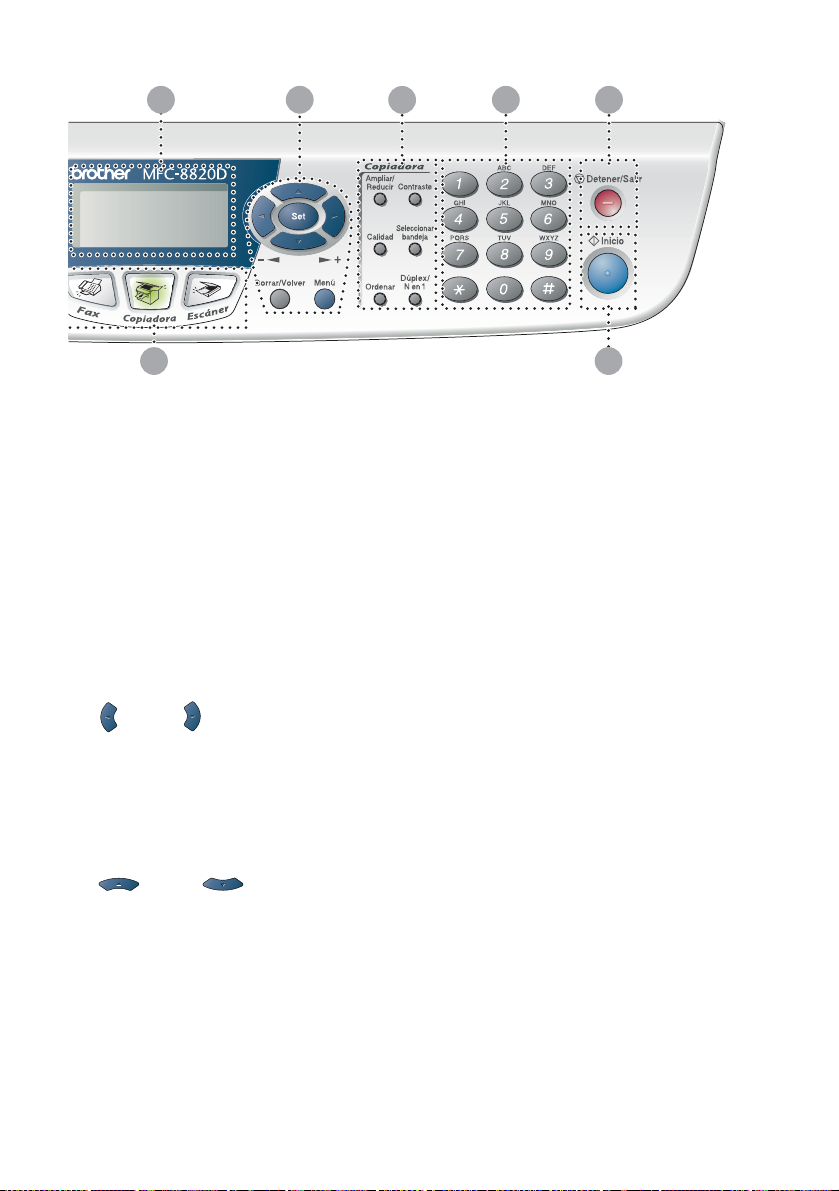
5 8
9
10
11
6
Teclas de navegación:
8
Menú
Permite acceder al menú par a
programar el equipo.
Set
Permite guardar las opci ones de
configuración en la memoria del
equipo MFC.
Borrar/Volver
Elimina los datos introducidos o, si
la pulsa repetidamente , permite
salir del menú.
o bien
Pulse para desplazar se hacia
delante o ha cia atrás en la selecc ión
de menús.
Si utiliza el altavoz o el timbre,
puede pulsar estas tec las para
ajustar el volumen en modo Fax.
o bien
Pulse para desplazar se por los
menús y opciones .
Además, en modo Fax, puede
utilizar estas teclas par a reali zar
búsquedas nu méricas p ara saber a
quiénes correspon den los núm eros
guardados previamente.
12
Teclas de la función Copiar
9
(Configuración temporal)
Ampliar/Reducir
Permite ampliar o reducir las copi as
en función del porcentaje
seleccionado.
Contraste
Permite realizar una copia má s
clara u oscura que el documento
original.
Calidad
Permite seleccionar la calidad de la
copia en función del tipo de
documento.
Seleccionar bandeja
Esta opción permite seleccionar
qué bandeja utilizar para la
siguiente copia.
Ordenar
Puede ordenar copias múltiples
cuando se utiliza la unidad ADF.
N en 1 (para MFC-8420)
N en 1 permite copiar 2 ó 4 pági nas
en una sola.
Dúplex/N en 1 (para MFC- 8820D )
Puede seleccionar la opció n Dúplex
para imprimir la copia en ambas
caras del papel, o bien N en 1 para
copiar 2 ó 4 páginas en una sola.
1 - 8 INTRODUCCIÓN
Page 32

Teclado de marcación
0
Utilice estas teclas para marcar
números de teléfono y de fax, así
como para introduci r información en
el equipo MFC.
La tecla # permite cambiar
temporalmente el tipo de marcació n
durante las llamadas t elefónicas, de
Ton os a Pulsos.
A
Interrumpe el envío de un fax,
cancela una operación de
copiadora y de escáner, o sale del
menú.
B
Permite iniciar el envío de faxes o
de realización de copias o de
escaneos.
Detener/Salir
Inicio
INTRODUCCIÓN 1 - 9
Page 33
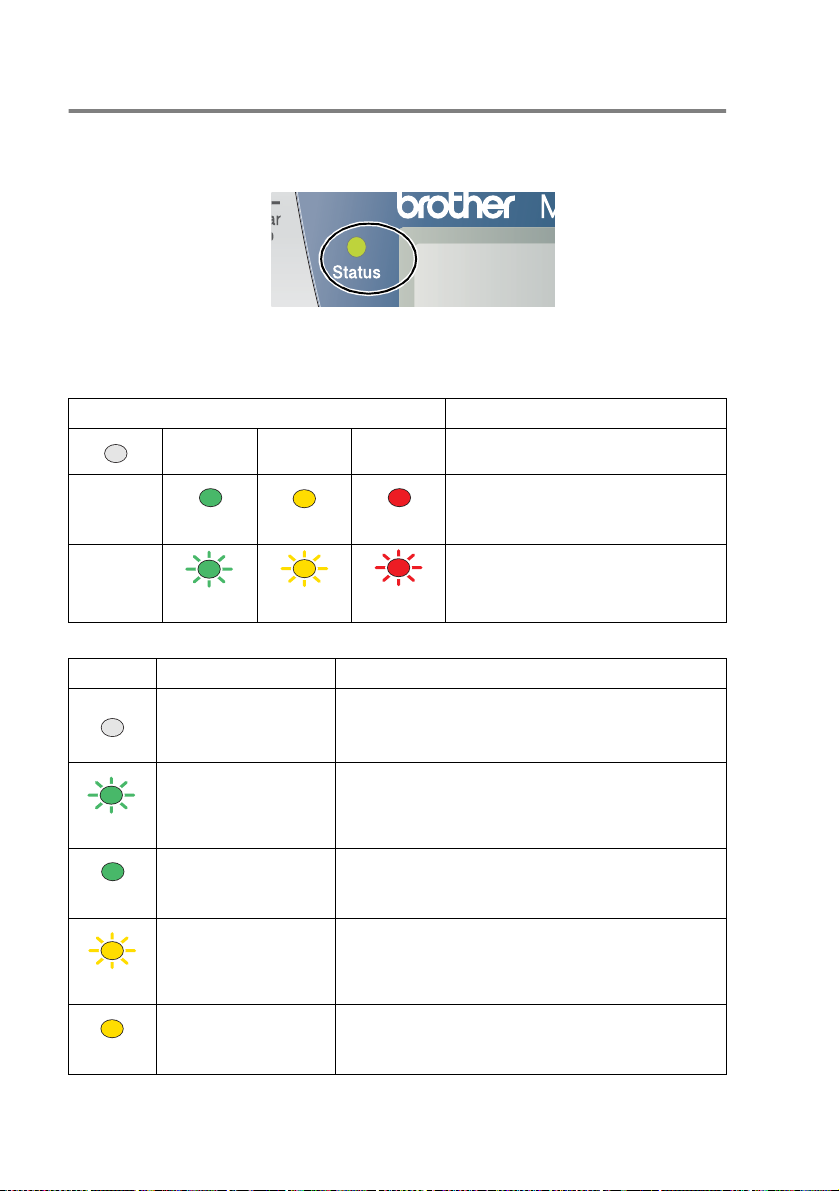
Indicaciones del LED de estado
El LED (diodo emisor de luz) de
Status
parpadeará y cambiará de
color en func ión del estad o de l equ ipo M F C .
Las indicaciones del LED q ue aparece n en la siguiente tabla se
utilizan en las ilustraciones del presente capítulo.
LED Estado del LED
LED apagado.
LED encendido.
Verde Amarillo Rojo
LED parpadeando.
Verde Amarillo Rojo
LED MFC estado Descripción
Modo Espera El interruptor de encendido está apagado, o
bien el equipo MFC está en el modo Espera o
Ahorro de energía.
Calentamiento El equipo MFC se está calentando antes de
proceder a imprimir.
Verde
Preparado El equipo MFC está listo para imprimir.
Verde
Recibiendo datos El equipo MFC está recibiendo datos desde el
Amarillo
Quedan datos en la
memoria
Amarillo
1 - 10 INTRODUCCIÓN
ordenador, está procesando datos en l a
memoria o está imprimiendo datos.
Quedan datos de impresión en la memoria del
equipo MFC.
Page 34
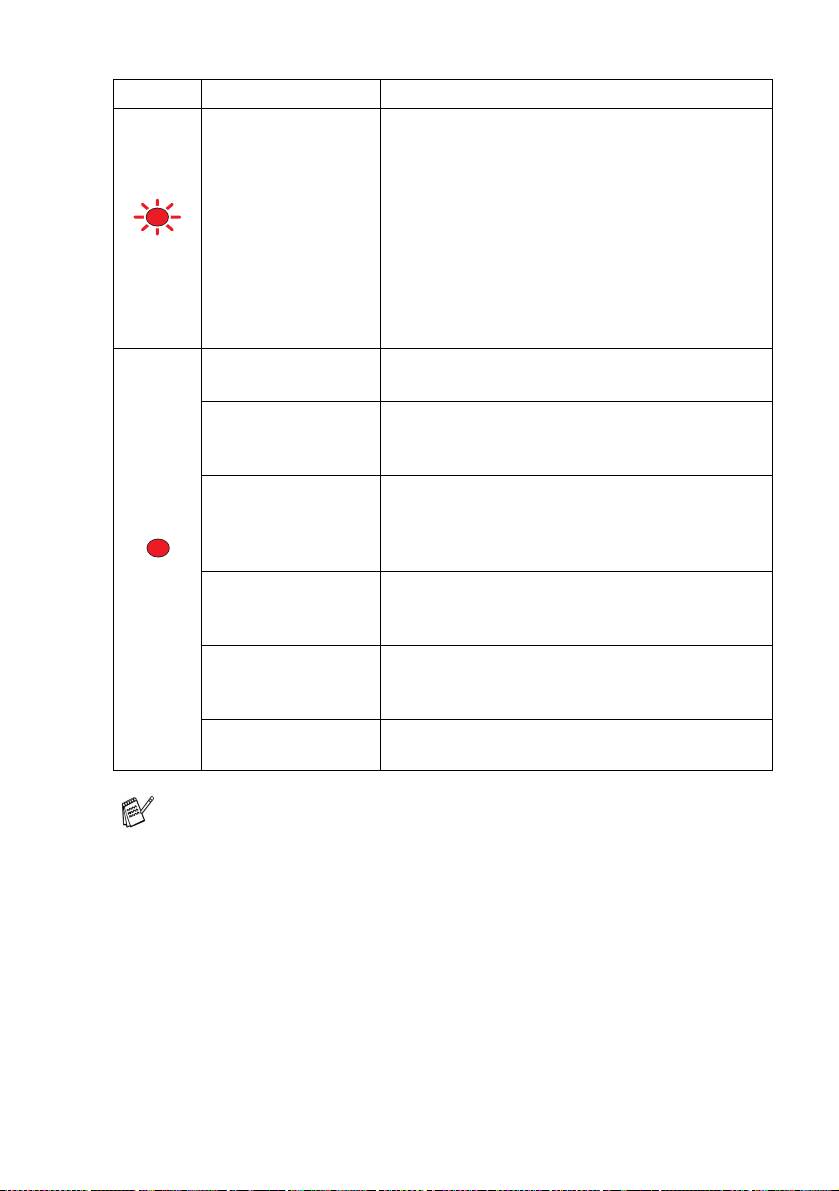
LED MFC estado Descripción
Error de servicio Siga este procedimiento.
1. Apague el equipo.
2. Espere a que transcurran algun os segundos
y, a continuación, vuelva a encenderlo y a
intentar imprimir.
Rojo
Rojo
Cubierta abierta La cubierta está abierta. Cierre la cubierta.
Tóner agotado
Error de papel Coloque papel en la bandeja, o bien retire el
Escáner bloqueado Compruebe que ha desbloqueado la palanca
Otros O bs erv e el mensaje de l a panta lla LCD.
Sin memoria La memoria está llena. (Consulte
Si el error no queda eliminado y aparece el
mismo error de servicio después de haber
vuelto a encender el equipo MFC , consul te al
distribuidor o al centro de servicio técnico
autorizado Brother.
(Consulte Mensajes de error en la página 22-1.)
Sustituya el cartucho de t óner por uno nuevo.
(Consu lt e Sus titu ción de l cart ucho de t óne r en l a
página 22-27.)
papel atascado. Obser ve el mensa je de la
pantalla LCD. (Consulte Solución de problem as
y mantenimiento rutinario en la página 22-1.)
de bloqueo del escáner. (Consulte
bloqueo del escáner en la página 1-4.)
(Consulte Solución de prob lemas y
mantenimiento rutinario
error
en la página 22-1.)
Palanca de
en la página 22-1.)
Mensajes de
Si el interruptor de encendido está apagado o el equipo MFC
está en modo Espe r a, el LED e stará apag ado.
INTRODUCCIÓN 1 - 11
Page 35
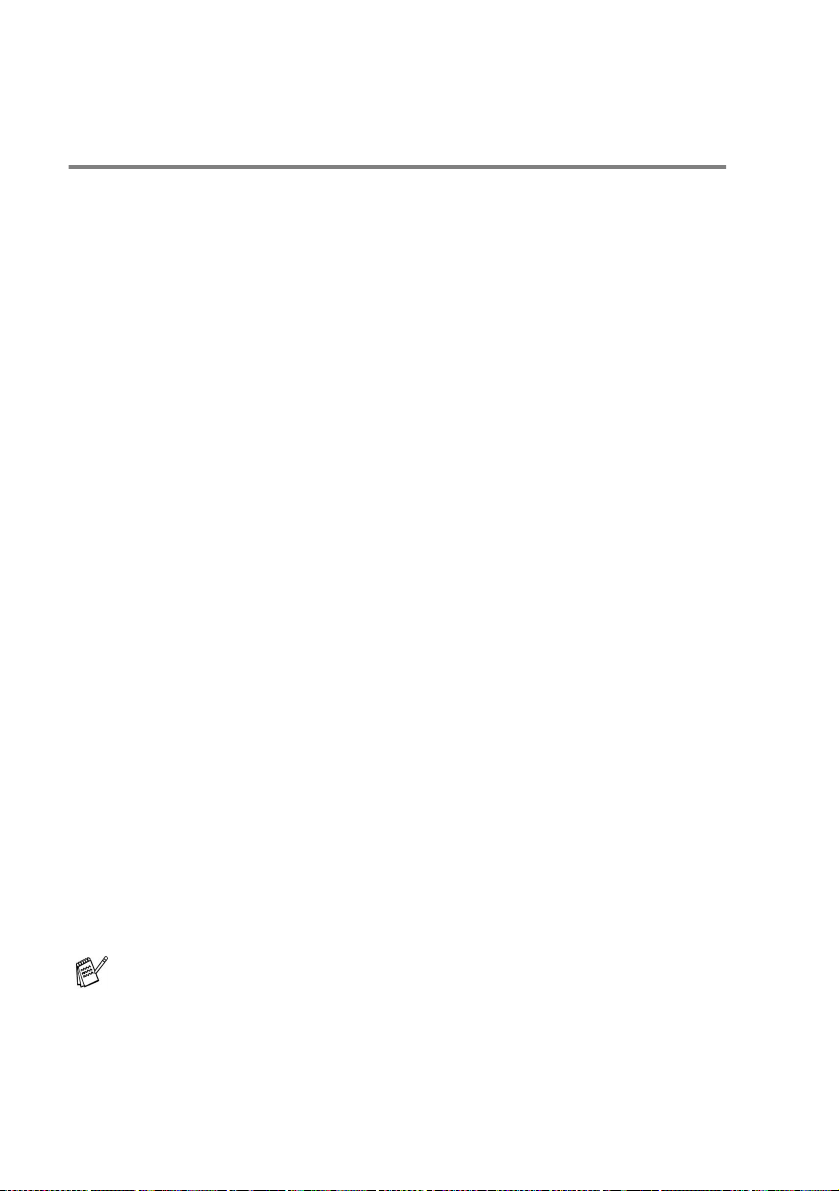
Acerca de los aparatos de fax
Los tonos de fax y el intercambio de protocolos
Cuando alguien l e envía un fax, el equipo MFC envía l os tonos de
llamada de fax (tonos CNG). Se trata de pitidos intermitentes, de
bajo volumen, a intervalos de 4 segundos. Los oirá después d e
marcar y pulsar
segundos después de marcar. Durante este período, el aparato que
envía el fax debe i niciar e l "interca mbio de protocol os" con el aparato
receptor.
Cada vez que envíe un fax automáticamente, estará enviando tonos
CNG a través de la línea telefóni ca . Pro nto se acostum br ar á a
identific ar est os tonos d e baja intensid ad ca da vez que contes te una
llamada por la línea a la que esté conectado el aparato de fax, y
sabrá si está po r recibir un fax.
El aparato receptor resp onderá con los tonos de r ecepción de fax,
que son unos pitidos de mayor volumen y más estridentes. El
aparat o recepto r emitirá e stos tono s durante unos 40 segundos , y en
la pantalla LCD a parecerá el mensaje
Si el equipo MFC es t á c on fi gu r ad o en el modo
responderá automáticamente a toda llamada con tonos de recepción
de fax. Si el inter locut or cuel ga, el e quipo M FC con tinuará emitie ndo
estos “ pitidos” durante unos 40 segund os; la pantalla LCD seguirá
pres entando el mensaje
Detener/Salir
pulse
El 'intercambio de protocolos' del fax se produce en el momento en
que se solapan los tonos CNG d e l equipo emisor y los pitidos del
equipo receptor. Este período debe prolongarse como mínimo entre
2 y 4 segundos, con el objeto de que ambos aparatos intercambien
información sobre cómo van a enviar y a recibir el fax. El intercambio
de protocolos no podrá inici arse hasta que sea contestada la
llamada; los tonos CNG se emiten sólo durante unos 60 segundos
después de marcar el número. Por ello, es importante que el aparato
rece ptor conteste la llamada tras el m enor númer o posible de
timbres.
Si se dispone de un contestador automático externo (TAD)
conectado a la línea del fax, el TAD decidirá el número de
timbres que deben sonar antes de contestar la llam ada.
Preste especial atención a las instru cciones para conectar un
TAD expuestas en este capítulo. (Consulte
contestador automático externo (TAD) en la página 1-15.)
Inicio
; seguir á oyéndol os durante unos 60
Recibiendo
.
Recibiendo
. Para cancelar la recepción,
.
Sólo fax
Conexión de un
,
1 - 12 INTRODUCCIÓN
Page 36
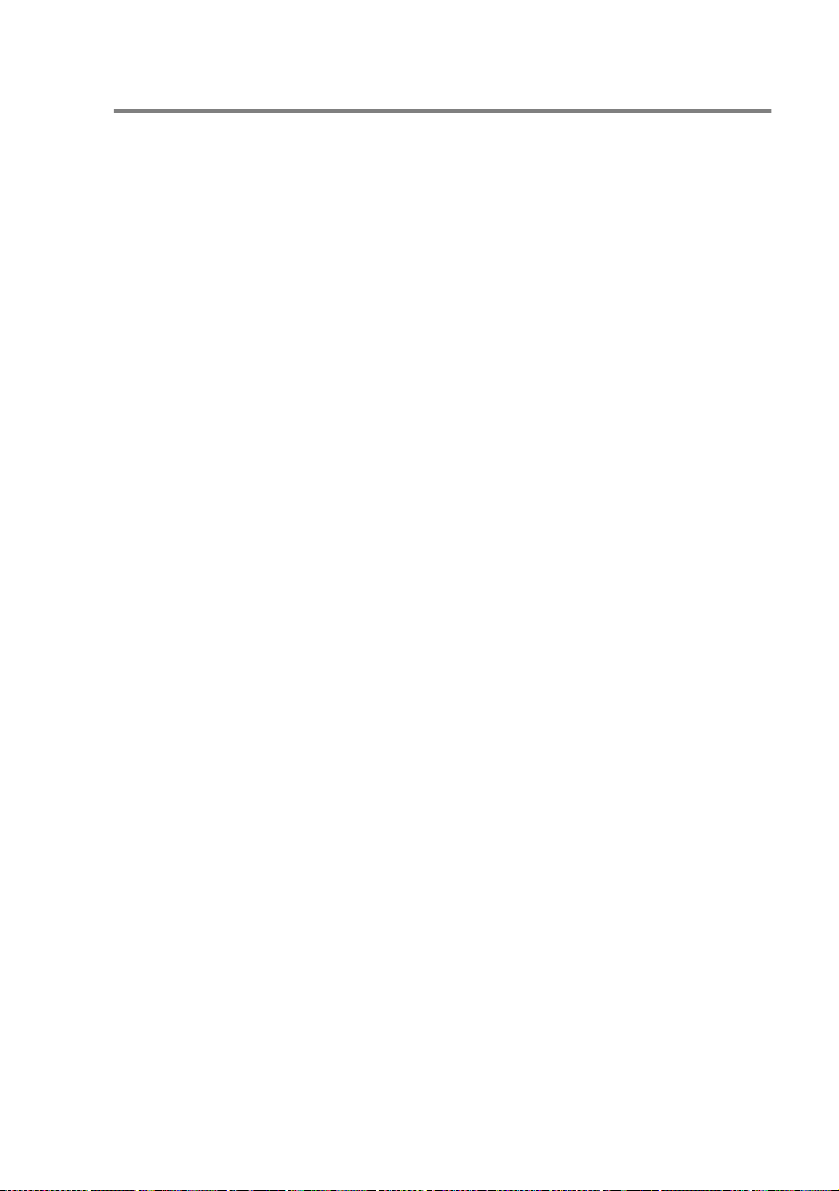
ECM (Modo de Corrección de Errores)
El Modo de Corrección de Errores (ECM) es un método que permite
al equipo MFC verificar la transmisión de un fax mientras se está
produc iendo. Si el equipo MFC detecta errores durante la
transmisión del fax, reenviará las páginas del fax en las que se haya
produc ido el error. Las transmisiones en modo EC M sólo son
posibles si ambos aparatos incorporan esta función. En tal caso
podrán enviarse y recibirse faxes continuamente supervisados por el
equipo MFC.
Para que esta función pueda ejecutarse, el equipo MFC debe tener
suficiente memoria.
INTRODUCCIÓN 1 - 13
Page 37
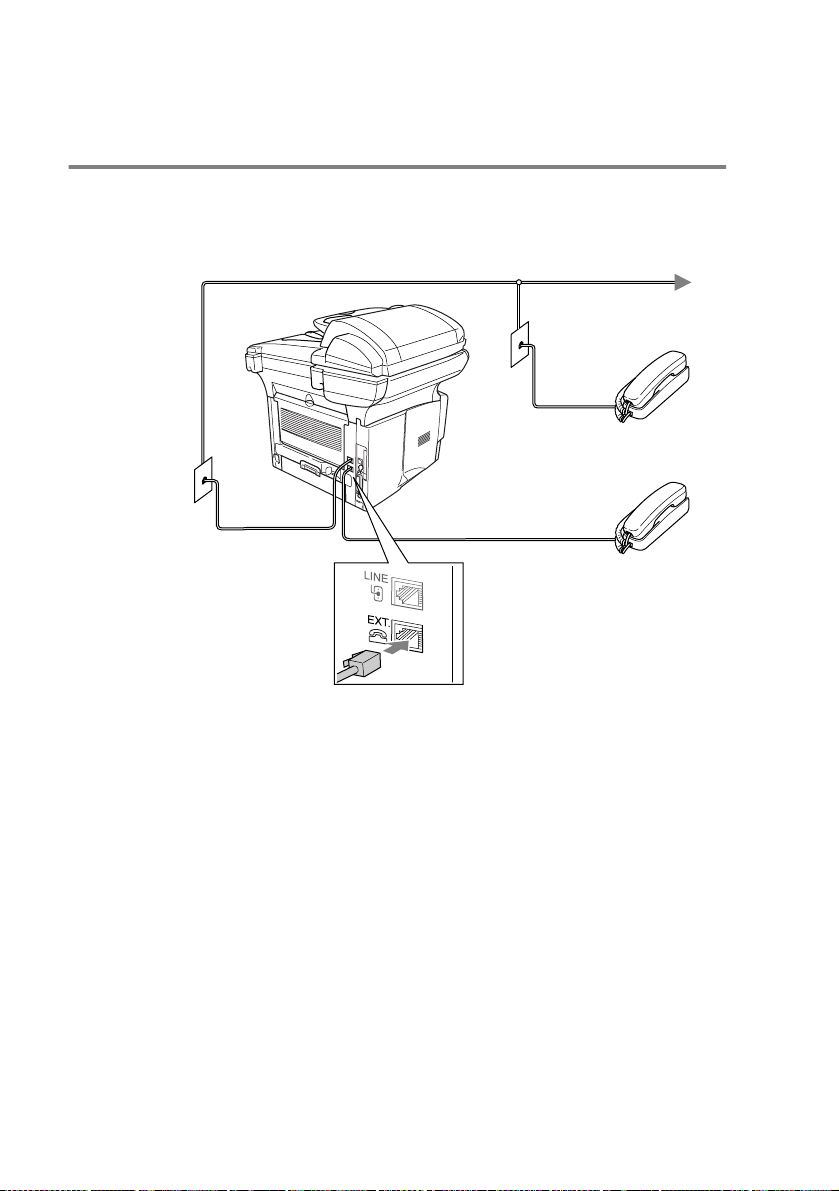
Conexión del equipo MFC
Conexión de un teléfono externo
Aunqu e el equipo M FC no incorpora auricular, puede conectar un
teléf o no (o contestador automático) independiente directament e al
MFC, como puede ver se en el sig uiente diagrama.
Extensión
telefónica
Teléfono
externo
Siempre que este teléfono (o el TAD) esté en uso , l a pantalla LCD
pres entará el mensaje
1 - 14 INTRODUCCIÓN
Teléfono
.
Page 38
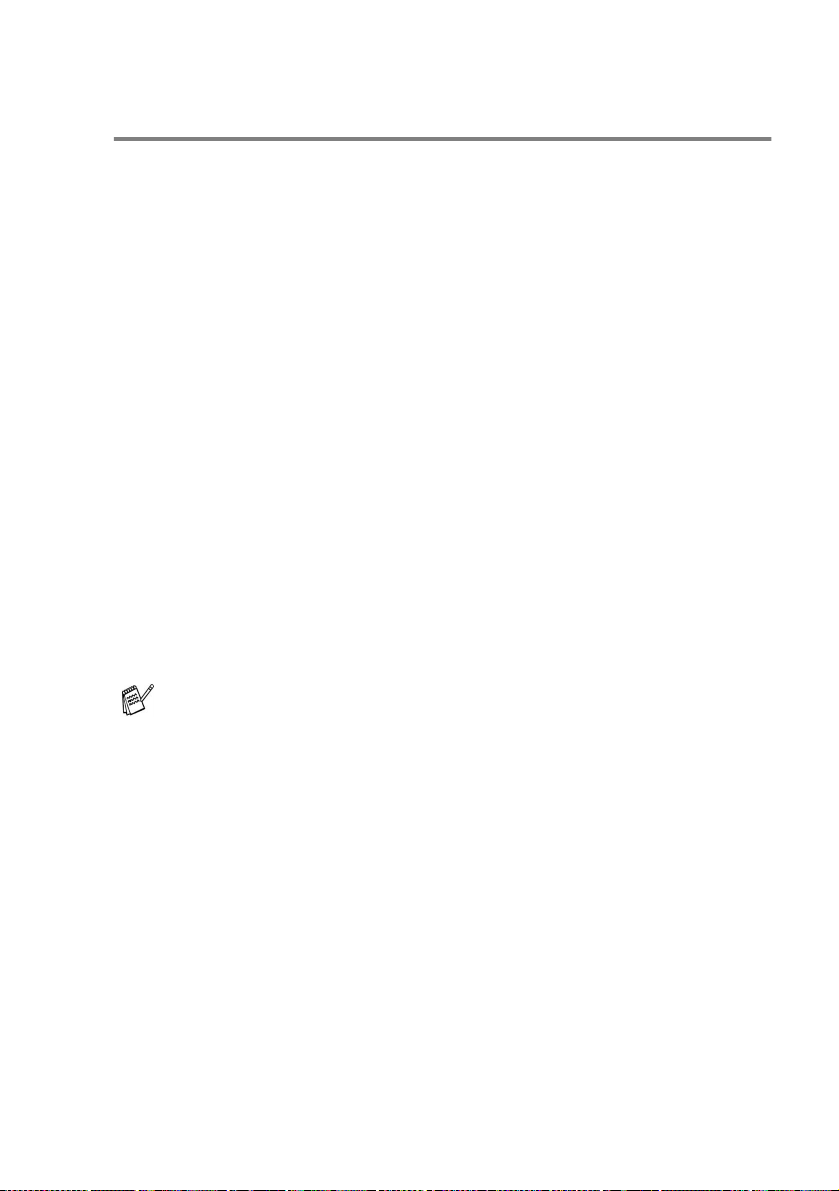
Conexión de un contestador automático externo (TAD)
Secuencia
Si lo de sea, puede conectar un contes tador automático . No
obstante, si tiene conectado un TAD externo a la misma línea
telefón ica a la que es tá conecta do el equipo MFC, el TAD co ntestará
todas l as llamada s, mientras que el equipo MFC “estará a la
escucha” de tonos de llamada (CNG) de fax. Si los detecta, el equipo
MFC se en cargará de contestar la llamada y de recibi r el fax. S i no
detecta tonos CNG, el equipo MF C dejará que el TAD continúe
reproduciendo el mensaje sa l iente, para que el int e r locutor deje un
mensaje de voz.
El TAD ti ene que contes tar an tes de qu e suen en los p rimeros cuatro
timbres (el número de timbres recomendado es dos). El equipo MFC
no podrá oír los tonos CNG hasta que el TAD haya contestado a la
llamada; con cuatro timbres, quedan entre 8 y 10 segundos para que
los ton os CNG inici en el “intercambio de protocol os” de fax.
Asegúrese de seguir al pie de la letra las instrucciones de grabación
del mensaje saliente expuestas en este manual. No recomendamos
utiliza r la fu nci ó n de ah or r o de tari fa con el con testador automático
externo si el número de timbres es superior a cinco.
Si no recibe todos los faxes, reduzca el ajuste de Número de
timbres del TAD externo.
INTRODUCCIÓN 1 - 15
Page 39
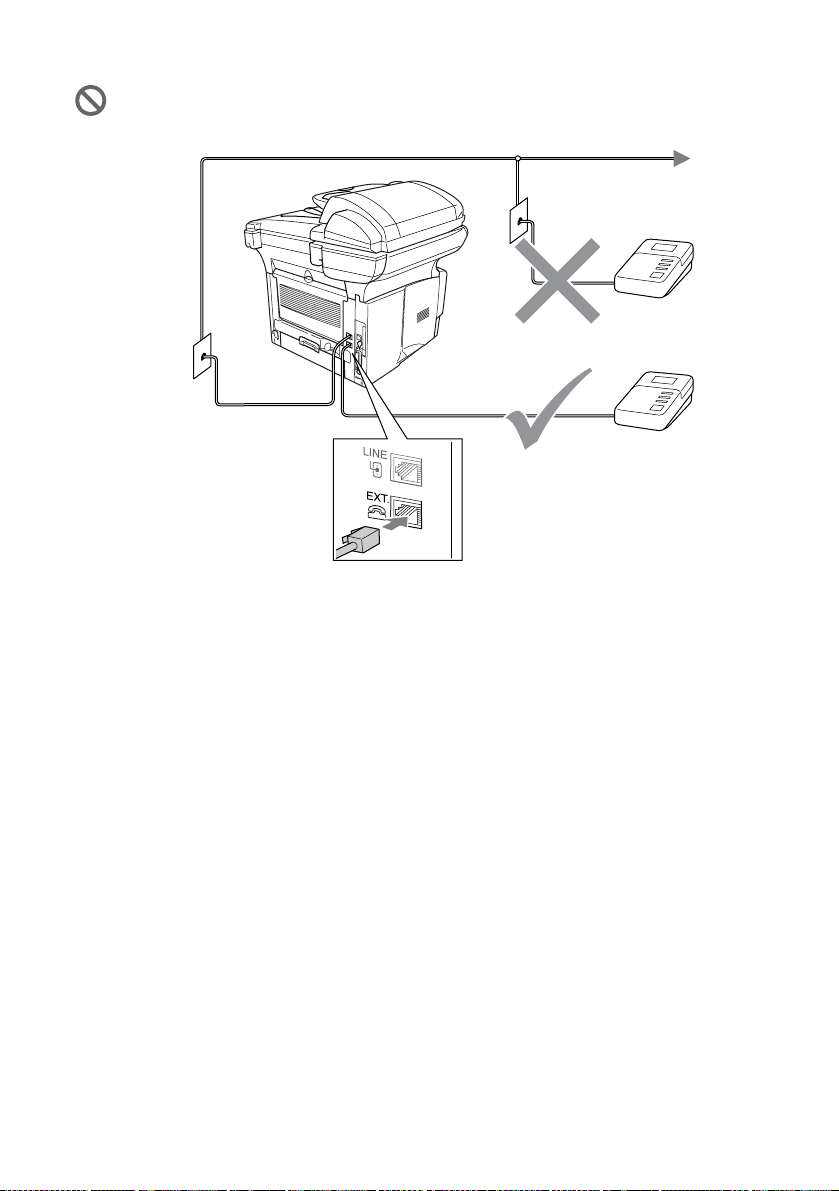
No conecte un TAD en otro punto de la misma línea
telefónica.
Conexiones
1
Conect e el cable telefónic o procede nte de la toma de la pared
a la parte trasera del equipo MFC, en la toma LINE .
2
Enchufe el cable t elefónico procedente del TAD externo en la
toma correspondiente del equipo. (Asegúrese de que este cable
esté c onectado al TAD en la toma de la
y no en la toma del teléfono.)
3
Ajuste el número de timbres del TAD externo a uno o dos. (La
funció n nú m er o de ti m br e s c o nfigurada p ar a el e qu i po M F C n o
es de apl icación en este caso.)
4
Grabe el mensaje s aliente en el TAD externo.
5
Configure el TAD para que conteste las llamadas.
6
Configure el modo de recepción como
(Consulte
Selección del modo de Recepción
línea
telefónica del TAD,
Tel/T AD ex t.
en la págin a 5- 1. )
TAD
TAD
1 - 16 INTRODUCCIÓN
Page 40
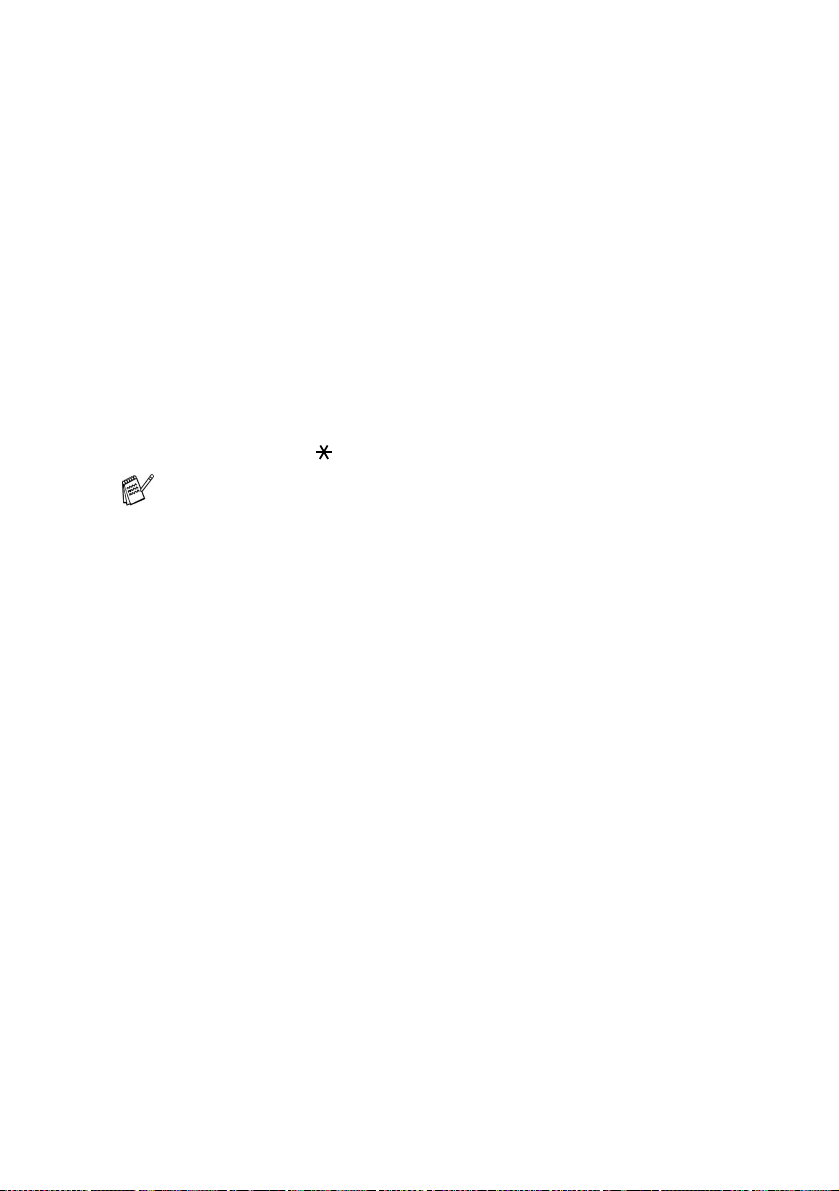
Grabación del mensaje del contestador (OGM) en un TAD externo
La sincronización es importante al grabar este mensaje. El mensaje
determina cómo se va a gestionar la recepció n, tanto ma nual como
automática, de los faxes.
1
Grabe 5 segundos de silencio al inicio del mensaje. (De esta
manera, el equipo MFC tendrá tiempo de detectar los tonos
CNG de fax durante la transmisión automática, antes de que se
interrumpan.)
2
Limit e la duración del mensaje a 20 segundos.
3
Acabe el mensaje de 20 segundos comunicando su Código de
activación remota para usuarios que envíen sus faxes
manualm e nt e. Por ejemplo:
“Después de la señal, deje su mensaje o envíe su fax pulsando
sucesivamente 51 e Iniciar”.
Recomendamo s com enzar el mensaje del contest ador con un
silencio ini cial de 5 segundos, dado que el equ ipo MFC es incapaz
de detectar los tonos de fax s i hay una voz alt a o resonante al
mismo tiempo. Puede intenta r omit ir esta pausa, aunque si el
equipo MFC ti ene problemas de rec epción, deber á v olver a
grabar el mens aje del contest ador para incluirla.
INTRODUCCIÓN 1 - 17
Page 41
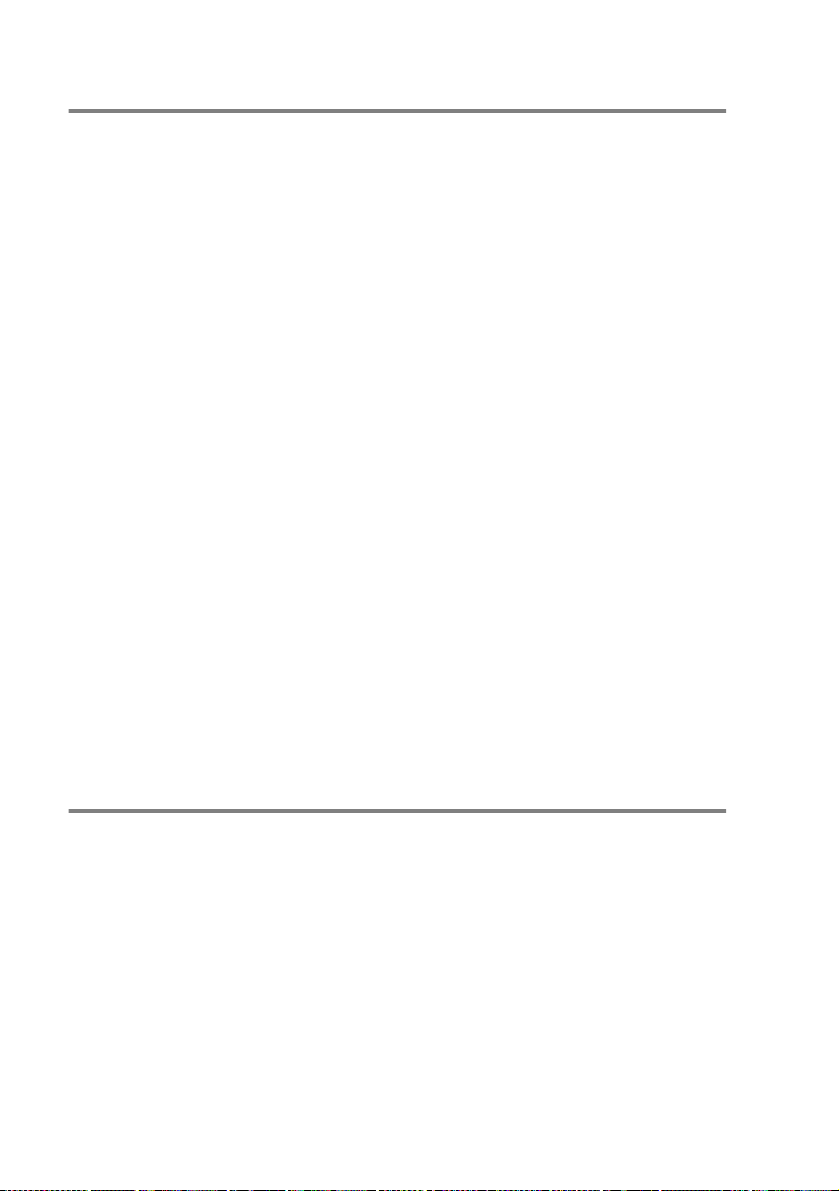
Conexiones de líneas múltiples (PBX)
La mayoría de las oficinas utilizan un sistema telefónico
centralizado. Aunque suele ser relativamente sencillo conectar el
equipo MFC a un sistema de marc ación por teclado o a una
centralita privada (PBX), recomendamos solicitar a la compañía que
instaló el sistema que se encargue de la conexión del equipo MFC.
Asimism o, re come ndam os una lí nea separ ada para el e quipo MFC.
De este modo, podrá dejar el equipo en modo Sólo Fax para recibir
faxes a cualquier hora del día o de la noche.
Si es ne cesario conectar el equipo MFC a un sistema de líneas
múltiples, solicite al instalador que lo conecte a la última línea del
sistema. De esta manera se impide que el equipo se active cada vez
que se recibe una llamada telefónica.
Si se está instalando el equipo MFC para funcionar con una centralita
1
No garantizamos que el equipo funcionará correctamente en
todas las circunstancias con centralitas PBX. En caso de
presen tarse algu na dificultad, consulte en prim er lugar a la
compañ ía que gestiona la centralita PBX .
2
Si todas las llamadas entrantes van a ser respondidas por una
operadora, recomendamos configurar el modo d e r ecepción
Manual
como
serán tratadas inicialmente como si fuesen llamadas
telefónicas.
. De este modo, todas las llamadas entrantes
Funciones personalizables de la línea telefónica
Si la línea telefónica dispone de servicios como correo de voz,
llamada en espera, gestión de líneas telefónicas (RingMaster),
servicio de contestador, sistema de alarma u otra función
person al iz ad a , el fu nc ionamien to del equipo M FC pu ed e ver se
afectado . (Consul te
la página 22-13.)
1 - 18 INTRODUCCIÓN
Funcio nes pers onalizad as en la mi sma líne a.
en
Page 42
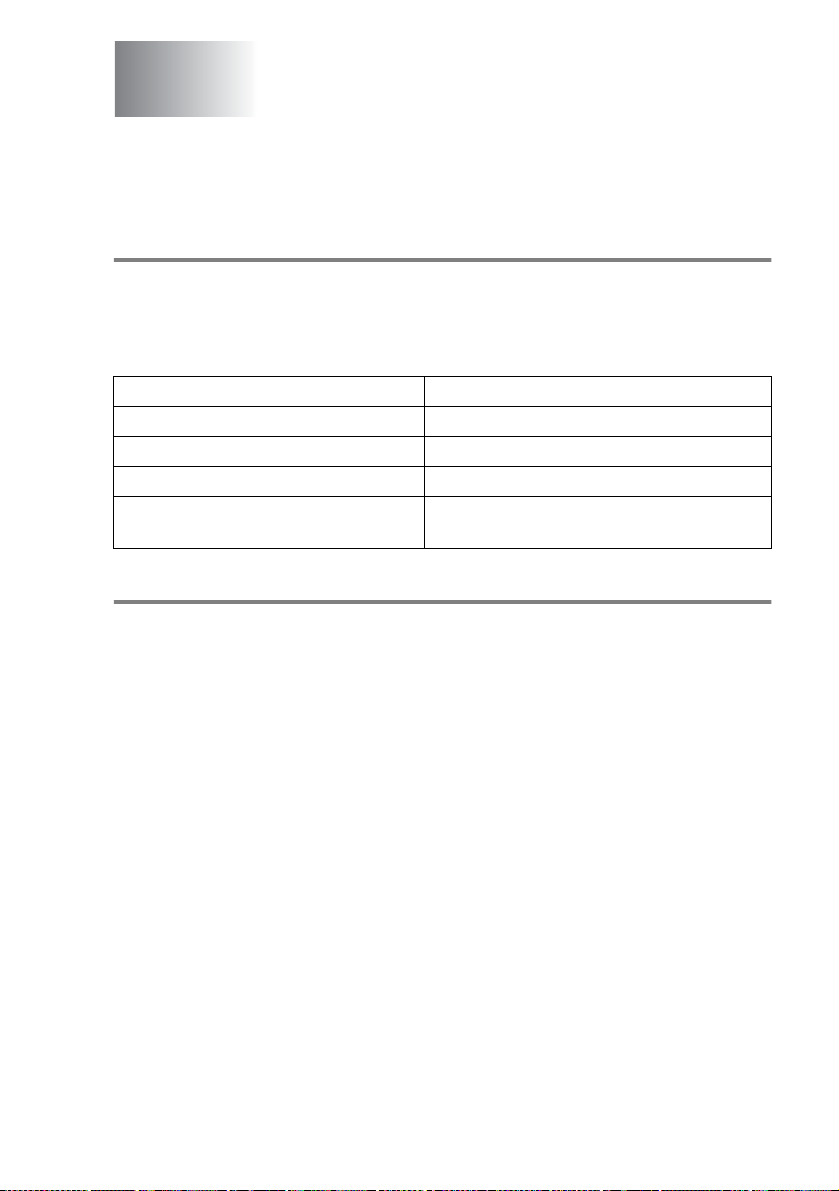
2
Papel
Acerca del papel
Tipo y tamaño del pape l
El equipo MFC carga el papel desde la bandeja de papel instalada,
la bandeja de alimentación manual, la bandeja polivalent e o la
bandeja inferior opcional.
Tipo de bandeja Nombre del modelo
Bandeja de papel (bandeja nº 1) MFC-8420 y MFC-8820D
Bandeja de alimentación m anual MFC-8420
Bandeja polivalente (bande ja MP) MFC- 8820D
Bandeja inferior opcional (bandeja nº 2)
Papel rec omendado
Opcional en los equipos MFC -8 420 y
MFC-8820D
Papel no rm a l : Xerox Pr emi e r 80 g/ m
Xerox Business 80 g/m
DATACOPY 80 g/m
IGEPA X-Press 80 g/m
Papel reciclado Xerox Recycled Supreme
Transparencias: 3M CG 3300
Etiquetas: Etiquetas Avery láser L7163
■
Antes de encargar determinado tipo de papel, realice pruebas de
impresi ón para asegurarse de que sea el adecuado.
■
Utilice papel elaborado para fotocopias en papel normal.
■
Utilice papel de entre 75 y 90 g/m2.
■
Utilice papel neutro. Evite utilizar papel ácido o alcalino.
■
Utilice papel de fibra larga.
■
Utilice un papel con un contenido de humedad de
aproximadament e el 5%.
2
2
2
2
PAPEL 2 - 1
Page 43

Aviso
No utilice papel para inyección de tinta. Este papel podría atascarse
y dañar el equipo MFC.
La calidad de la impresión dependerá del tipo y de la marca del
papel.
Visite el sitio We b http://solutions .brother .com
encontrará las marcas de papel recomendadas que pueden
utili zarse con los equipos MFC -8420 y MFC - 8820D.
, donde
Selección del papel idóneo
Antes de encargar papel (en especial tamaños y tipos de papel
especiales), recomendamos hacer pruebas de impresión con el
equipo MFC.
■
Evite cargar hojas parcialmente utilizadas, ya que el equipo MFC
podría dañarse.
■
Evite utilizar papel estucado, como por ejemplo papel revestido
con vinilo.
■
Evite utilizar papel preimpreso, demasiado texturizado o con
membretes en relieve.
Para una impresión óptima, utilice el tipo recomendado de papel, en
especial papel normal y transparenc ias. Si desea información más
detallada acerca de las especificaciones del papel, consulte al
representante de ventas autorizado más próxi m o o al distri buidor
donde ad qu i rió el eq ui p o MFC .
■
Utilice etiquetas o transparencias diseñadas para impresoras
láser.
■
Para obtener un a calidad de i m presión óptima, recomend am os
utilizar papel de fibra larga.
■
Si utiliza papel especial y tiene problemas de alimentación desde
la bandeja, vuelva a intentarlo empleando la bandeja de
alimentación manual o la bandeja polivalente.
■
El equipo MFC admi te el uso de papel reciclado.
2 - 2 PAPEL
Page 44
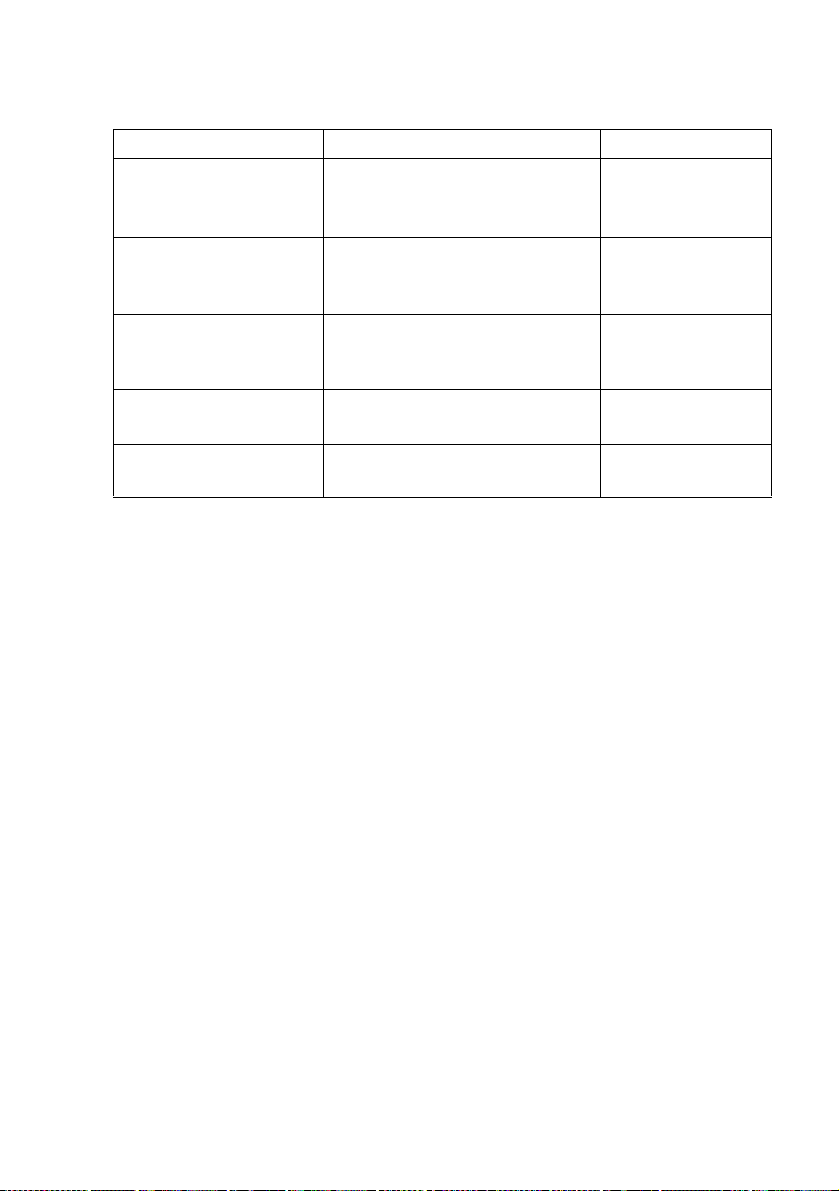
Capacidad de las bandejas de papel
Tamaño del papel Número de hojas
Bandeja polivalente
(bandeja MP)
(MFC-8820D)
Bandeja de
alimentación manual
(MFC-8420)
Bandeja de papel
(bandeja nº 1)
Bandeja inferior
opcional (bandeja nº 2)
Impresión a doble cara
(dúplex)
Ancho: 69,8 hasta 220 mm
Alto: 116 hasta 406,4 mm
Ancho: 69,8 hasta 220 mm
Alto: 116 hasta 406,4 mm
A4, Carta, Oficio, B5 (ISO),
B5 (JIS), Ejecutivo, A5, A6,
B6 (ISO)
A4, Carta, Oficio, B5 (ISO),
B5 (JIS), Ejecutivo, A5, B6 (ISO)
A4, Carta, Oficio —
50 hojas
2
(80 g/m
)
Hoja suelta
250 hojas
(80 g/m
2
)
250 hojas
2
(80 g/m
)
PAPEL 2 - 3
Page 45
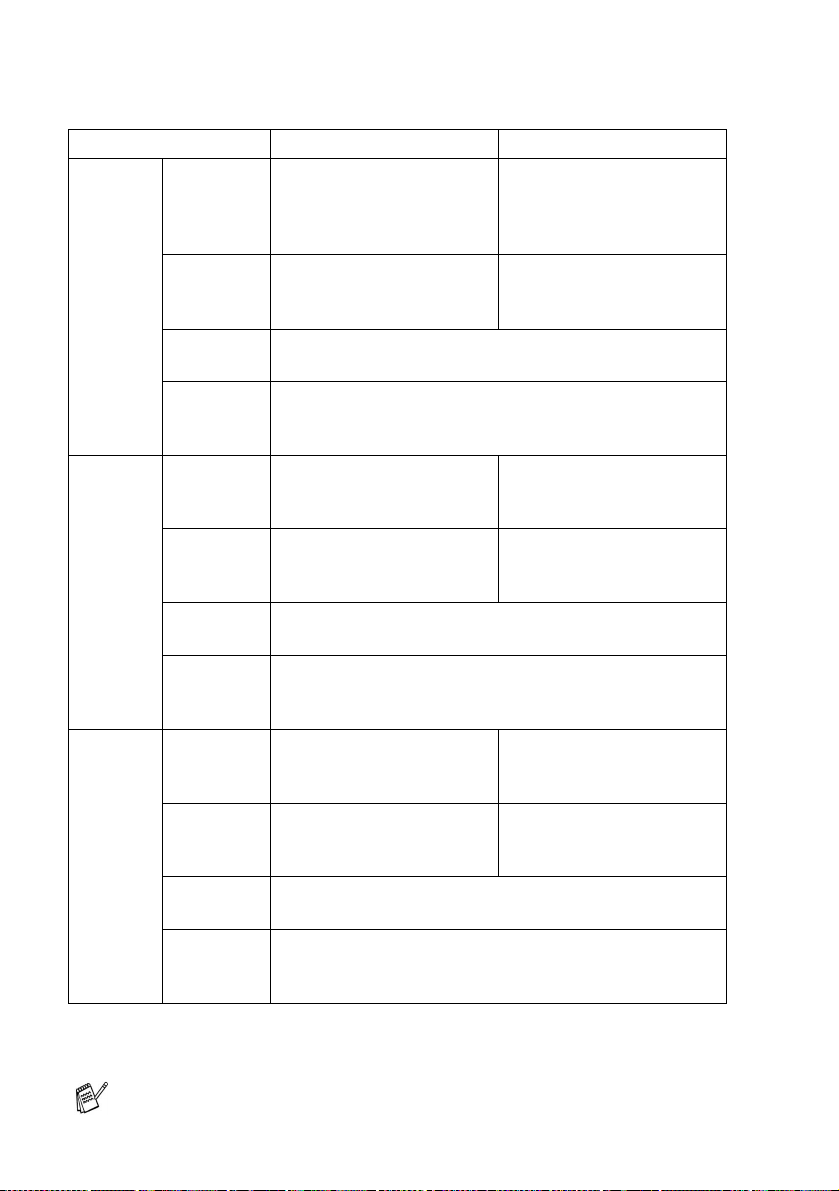
Especificaciones del papel para cada bandeja de papel
Model o MFC -8420 MFC-8820D
Tipos de
papel
Gramajes
de papel
Tamaños
de pap el
Bandeja
polivalente
(MP)
Bandeja de
alimentació
n manual
Bandeja de
papel
Bandeja
inferior
opcional
Bandeja
poli v alente
(MP)
Bandeja de
alimentació
n manual
Bandeja de
papel
Bandeja
inferior
opcional
Bandeja
polivalente
(MP)
Bandeja de
alimentació
n manual
Bandeja de
papel
Bandeja
inferior
opcional
N/A Papel normal, papel Bond,
Papel normal, papel Bond,
papel reciclado, sobres*
etiquetas*
transparencias*
N/A
2
y
2
papel reci clado, sobres,
etiquet as y transparencias
Papel normal, papel reciclado y transparencias*
Papel normal, papel reciclado y transparencias*
N/A de 60 hasta 161 g/m
de 60 hasta 161 g/m
de 60 hasta 105 g/m
de 60 hasta 105 g/m
2
2
2
N/A
2
2
2
N/A Ancho: 69,8 hasta 220 mm
Alto: 116 hasta 406,4 mm
Ancho: 69, 8 has ta 220 mm
N/A
Alto: 116 has t a 406 ,4 mm
A4, Carta, Oficio, B5 (ISO), B5 (JIS), Ejecutivo, A5, A6,
B6 (ISO)
A4, Carta, Oficio, B5 (ISO), B5 (JIS), Ejecutivo, A5,
B6 (ISO)
1
,
*1 Un máximo de 3 sobres
*2 Un máximo de 10 hojas
Al imprimir transparencias, retírelas a medida que vayan
saliendo de la bandeja de salida boca ab ajo del equipo MFC.
2 - 4 PAPEL
Page 46
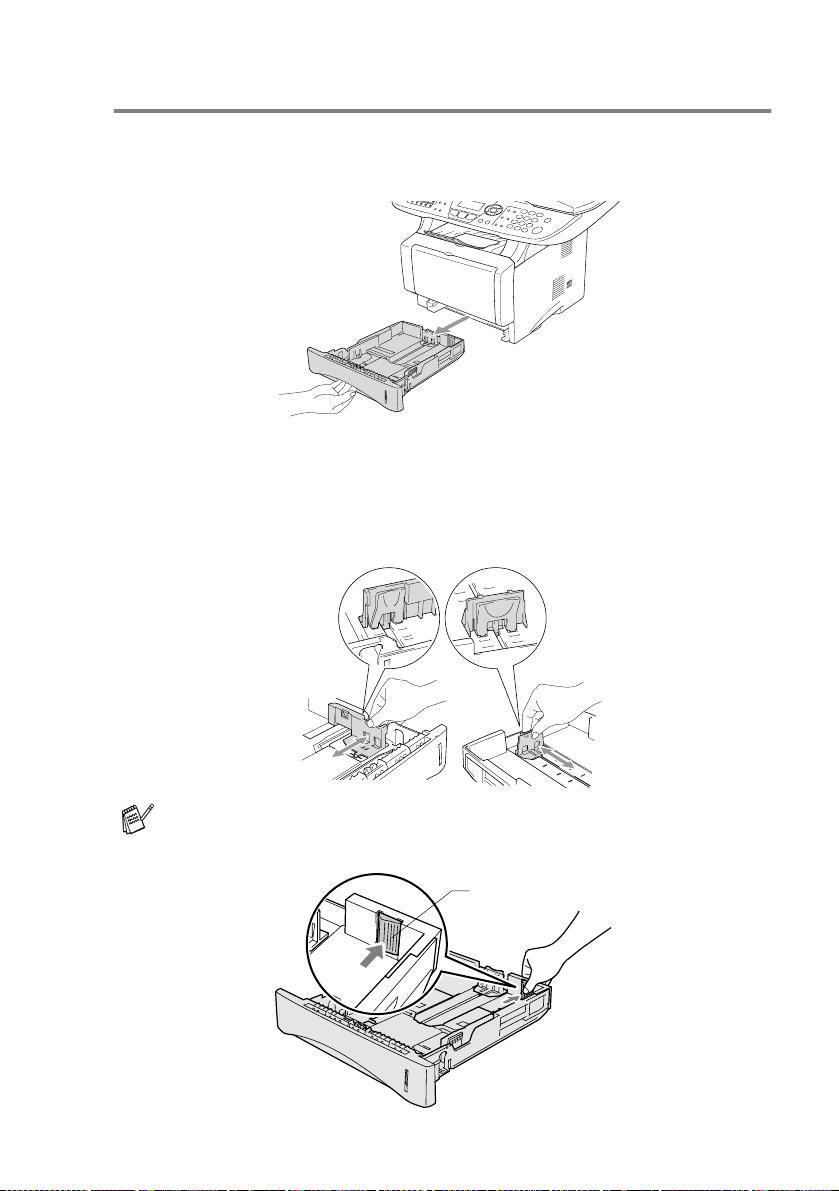
Cómo cargar papel
Para cargar papel u otros soportes en la bandeja de papel
1
Extrai ga totalmente la ba ndeja de papel del equipo MFC.
2
Puls ando la palanca de desbloqueo de las guías del papel,
deslice los ajustadores par a adaptarlos al tamaño del papel.
Cerciórese de que las guías queden firmemente encajadas en
las ranuras.
En el caso de papel Ofi cio, pulse el botón de de sbloqueo de la
guía universal y extraiga la parte trasera de la bandeja de papel.
Botón de desbloqueo de la
guía universal
PAPEL 2 - 5
Page 47
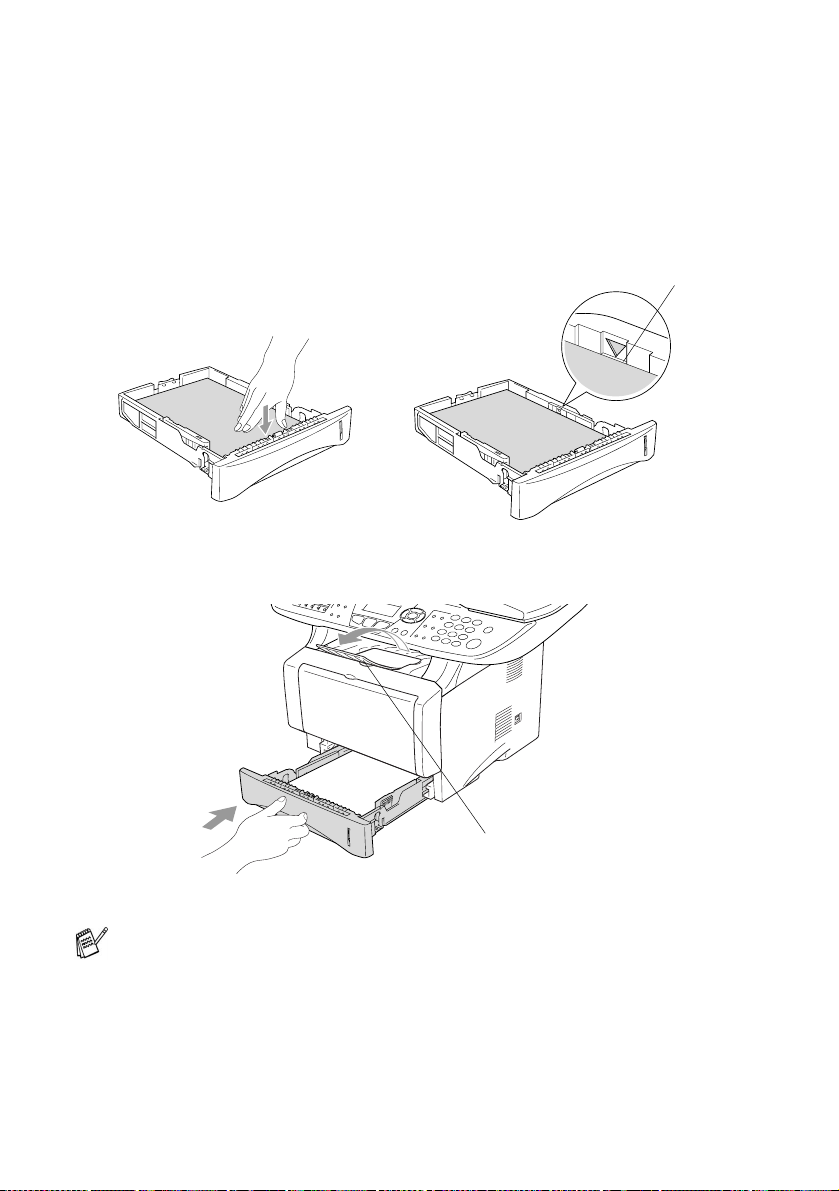
3
Avente bien la pila de papel para evitar que se produzcan
atascos y problemas de alimentación de papel.
4
Coloque el papel en la bandeja.
Compruebe que el papel esté bien apilado en la band eja, por
debajo de la marca máxima, y que la guía esté nivelada con la
pila de papel.
Hasta aquí.
5
Vuelva a colocar fi r m emente la bandeja en el equipo MFC y
despliegue la aleta de soporte antes de utilizar el equipo MFC.
Aleta de soporte con extensión
Al cargar papel en la bandeja, recuerde lo siguiente:
■
La cara a imprimir debe estar boca abajo.
■
Inserte primero el borde de e ntrada (parte superi or del
papel) y empújelo suavemente hacia la bandeja.
■
Para realizar copias o rec ibir faxe s en papel Oficio,
despliegue también la extensión de la aleta de soporte.
2 - 6 PAPEL
Page 48
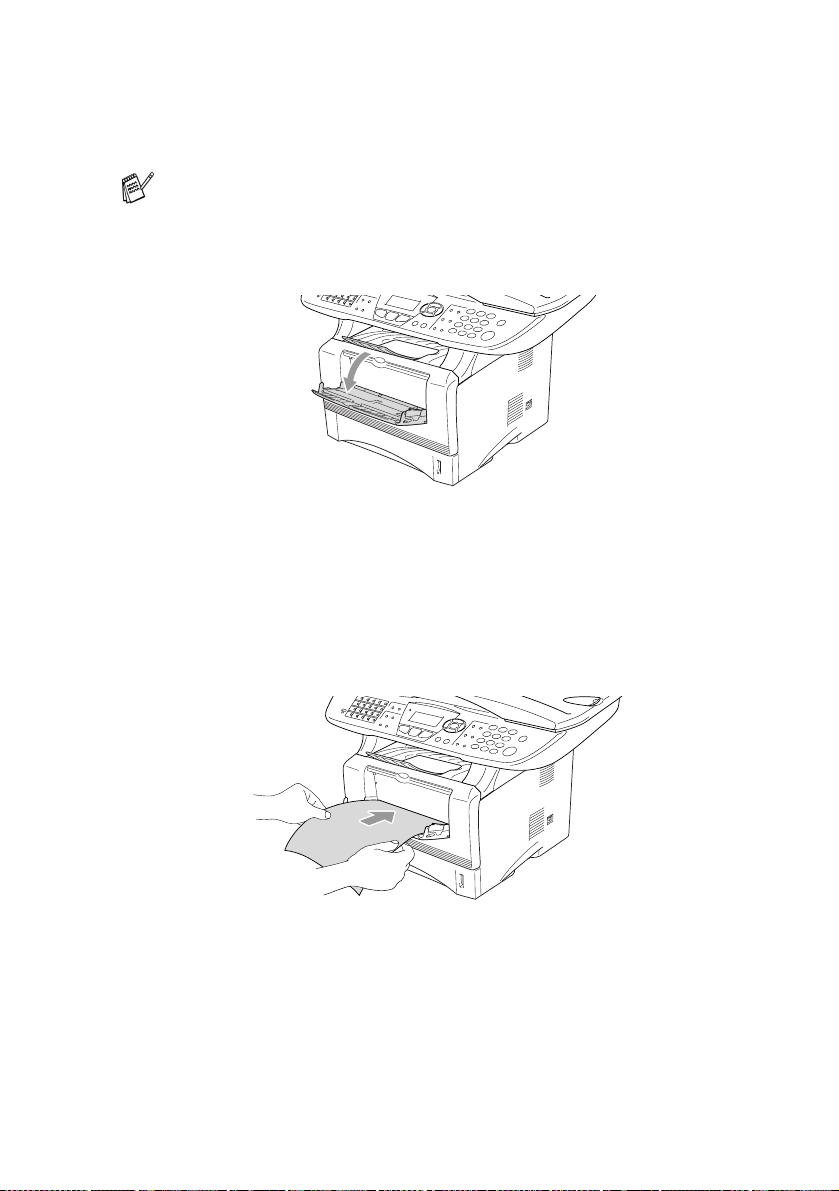
Para cargar papel u otros soportes en la bandeja de alimentación manual (para MFC-8420)
Para imprimir sobres y etiquetas, utilice exclusivamente la
bandeja de alim entación manual.
1
Abra la bandeja de alimentación manual. Deslic e las guías del
papel para ajustarlas al tamaño del papel.
2
Con ambas manos, inserte el papel en la bandeja de
alime ntación ma nual hasta que el borde superior del papel
toque el rodillo de alimentación del papel. Mantenga el papel en
esta posición hasta que el equipo MFC cargue
auto máticamente un corto tramo del papel. A continuación,
suelte el papel.
PAPEL 2 - 7
Page 49
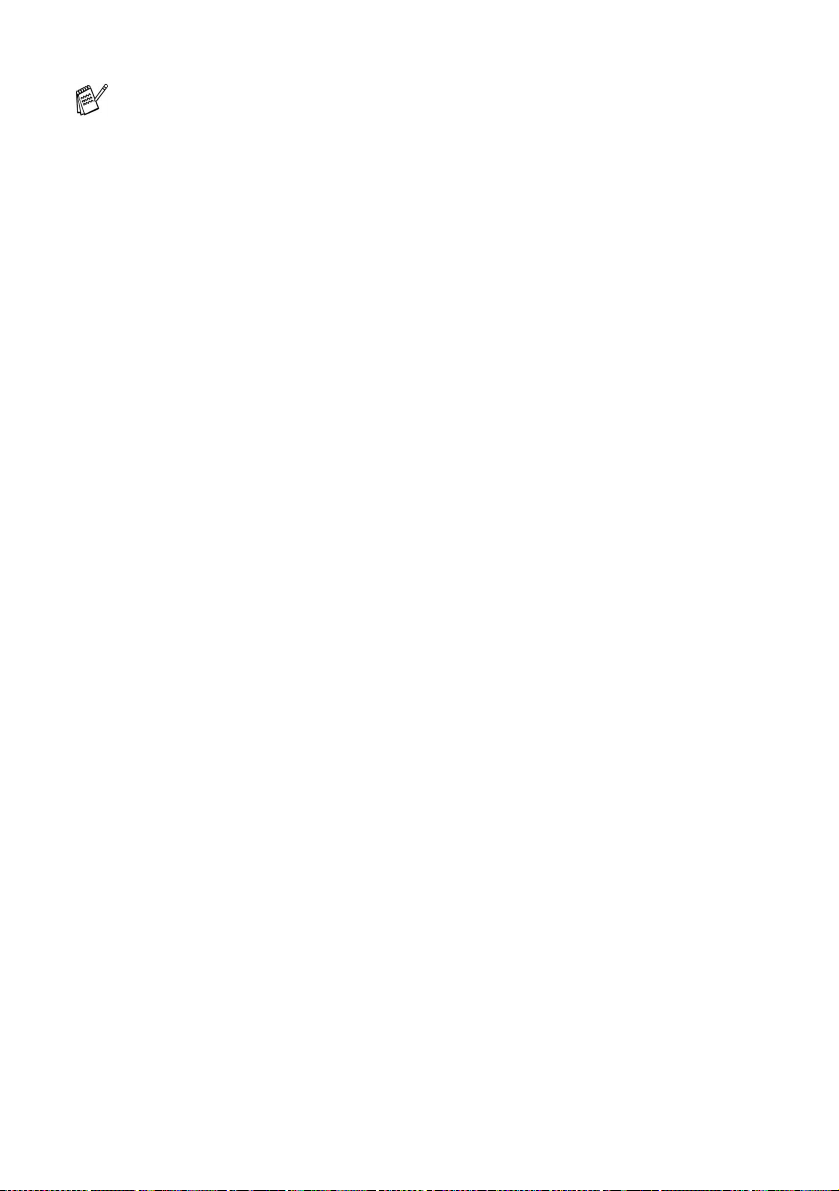
Al carga r papel en la bandeja de alimen tación ma nual, re cuerde
lo siguiente:
■
La cara a imprimir debe estar boca arriba.
■
Inserte primero el borde de e ntrada (parte superi or del
papel) y empújelo suavemente hacia la bandeja.
■
Asegúrese de que el papel esté recto y en posición
adecuada. De lo contrario, la alimentación será incorrecta y
puede pro d uci r se una impresi ó n s esgada o un atasco de
papel.
■
En la bandeja de alimentación manual, no inserte más de
una hoja o un sobre cada vez, ya que de lo contrario podría
producirse un atasco.
2 - 8 PAPEL
Page 50

Para cargar papel u otros soportes en la bandeja polivalente (bandeja MP) (para MFC-8820D)
Para imprimir sobres y etiquetas, utilice exclusivamente la
bandeja polivalente.
1
Abra la bandeja MP y bájela suavemente.
2
Extrai ga y despliegue la aleta de soporte de la bandeja MP.
Aleta d e sopo rte de la
bandej a MP
PAPEL 2 - 9
Page 51
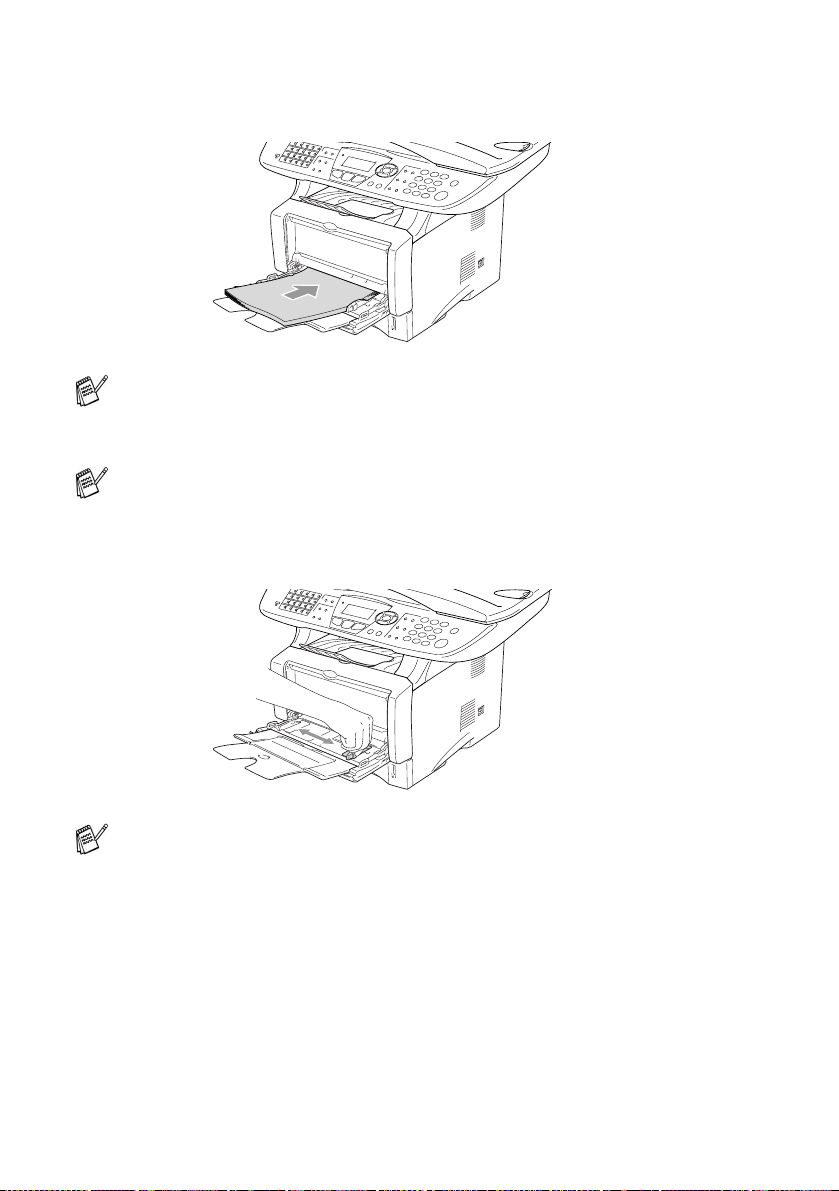
3
Al cargar papel en la bandeja MP, asegúrese de que to que la
parte posterior de la bandeja.
Asegúr ese de que el papel esté recto y en posición adecuad a.
De lo contrario, la alimentación será incorrecta y puede
producirse una impresión sesgada o un atasco de papel.
En la bandeja MP se puede insert ar un máximo de 3 sobres o
de 50 hojas de papel de 80 g/m
4
Pulsan do la palan ca de desbloqueo de las guías del papel,
deslic e la guía de papel para ad aptarla al tamaño del papel.
Al cargar papel en la bandeja MP, recuerde lo siguiente:
■
La cara a imprimir debe estar boca arriba.
■
Durante la impresi ón, la bandeja interior se eleva para
carga r pa pe l al equi p o MF C .
■
Inserte primero el borde de e ntrada (parte superi or del
papel) y empújelo suavemente hacia la bandeja.
2
.
2 - 10 PAPEL
Page 52
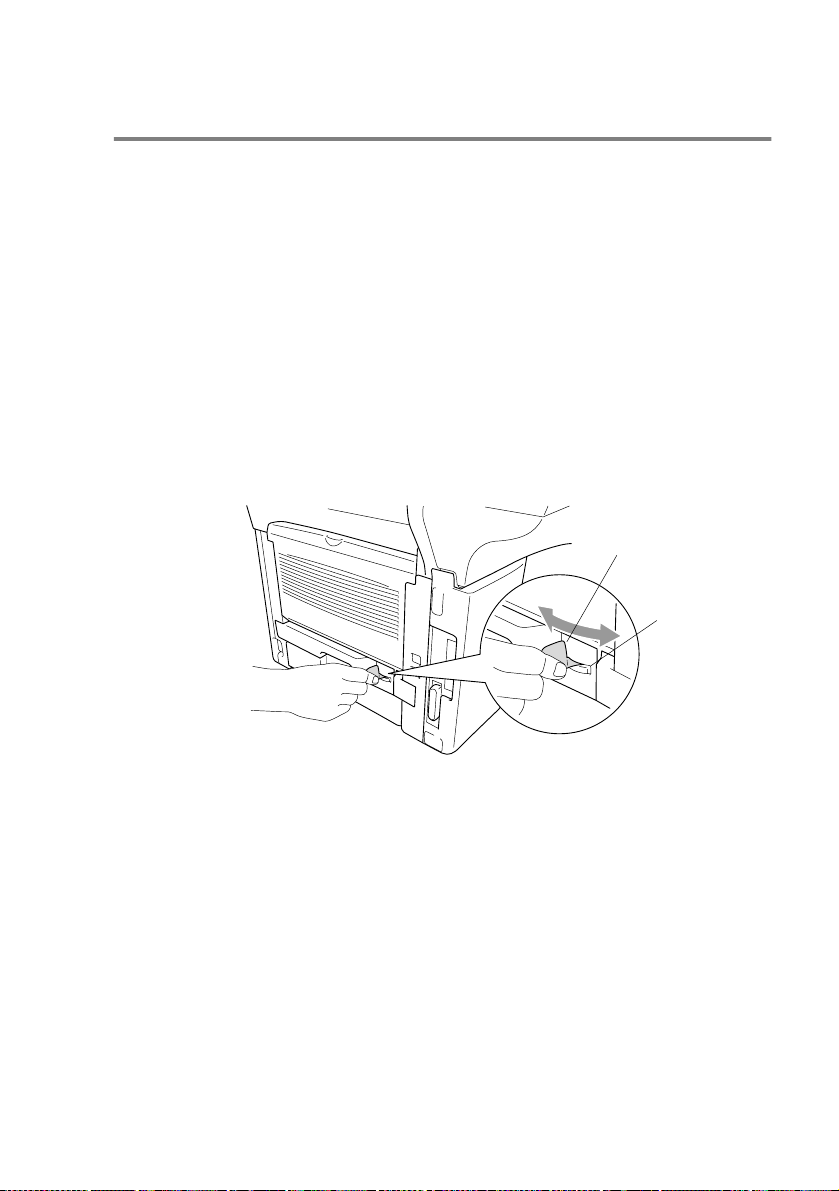
Cómo utilizar la función Dúplex automático para faxes, copias e impresiones (para MFC-8820D)
Si desea imprimir ambas caras del papel utilizando la función Dúplex
(en modo Fax, Copiadora o Impresora), tendrá que ajustar la
palanca de ajuste del papel al tamaño del papel que esté utilizando.
Esta funci ó n só lo es com p at ib l e con pap el tam a ño A4, Ca rt a u
Oficio. ( Consulte Configuración de la impresión Dúplex (a dos caras)
desde el modo Fax (para MFC-8820D)
en 1
en la página 10-12 y
en la página 11-3.)
1
Cargue papel en la bandeja de papel o en la bandeja polivalente (MP).
2
Ajuste la palanca de ajuste del papel para impresión dúplex,
que encontrará en la parte posterior del equipo MFC, para
adecuarla al tamaño del papel.
Impresión a dos caras (impresión dúplex)
en la página 5-13,
LTR/LGL
Dúplex/N
A4
3
De este modo, el equipo MFC habrá quedado configurado para
imprimir a dos caras.
PAPEL 2 - 11
Page 53
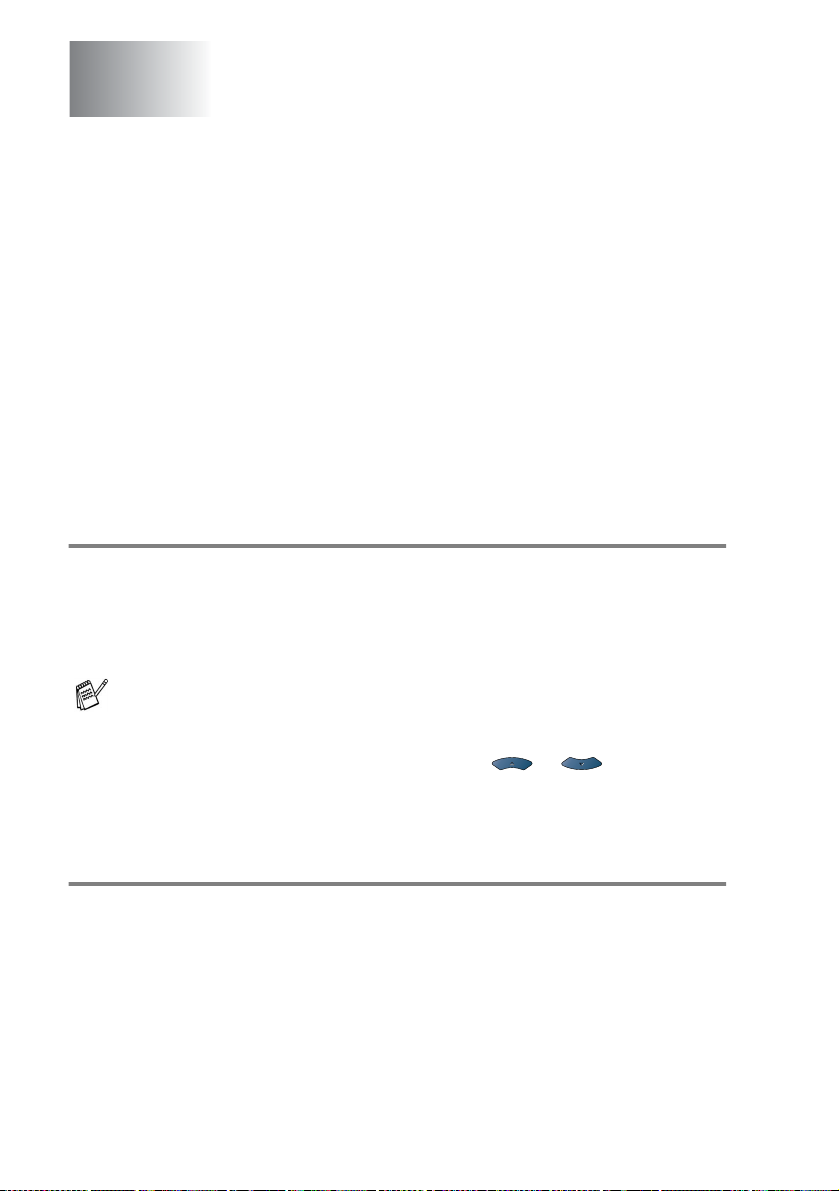
3
Programación en pantalla
Programación simplific ada
El equipo MFC ha sido diseñado para que resulte fácil utilizarlo.
Incorpo r a un sistema de p rogramació n a tr a v és de la pantal l a L C D,
que se maneja con las teclas de navegación. La programación
simplificada le ayudará a sacar el má ximo partido a todas las
opciones de menús del equipo MFC.
Dado que la program ación se maneja a través de la pantalla LCD,
hemos i ncorporado a la misma instrucciones 'paso a paso' que le
ayudarán a programar el equipo MFC. Sólo tiene que seguir las
inst rucciones, que le guiarán en l a selección de menús y de
opcion es de pro gr a m aci ó n.
Tabla de menús
Posiblemente consiga programar el equipo MFC sin necesidad de
consultar el Manual del usuario. No obstant e, para entender mejor las
selecciones y opciones de menús que encontrará en los programas
del equipo MFC, consulte la tabla de menús de la página 3-4.
Para programar el equipo MFC, pulse
los números de menú pertinentes.
Por ejemplo, para c onfigurar
Pulse sucesivamente
Set
Fina
.
seleccionar
Pulse
Menú, 2, 2, 2
.
Fax resolución
Menú
y o para
y, a continuación,
como
Fina
:
Almacenamiento en memoria
En caso de produci rse un corte de corriente eléctrica, la
configuración de menús no se perderá, ya que los valores quedan
permanentemente almacenados. Se perderán, en cambio, los
ajustes temporales (como el Contraste, el modo Satélite, etc…).
También es po s ibl e que tenga que reaj u s ta r la fec h a y la hor a.
3 - 1 PROGRAMACIÓN EN PANTALLA
Page 54
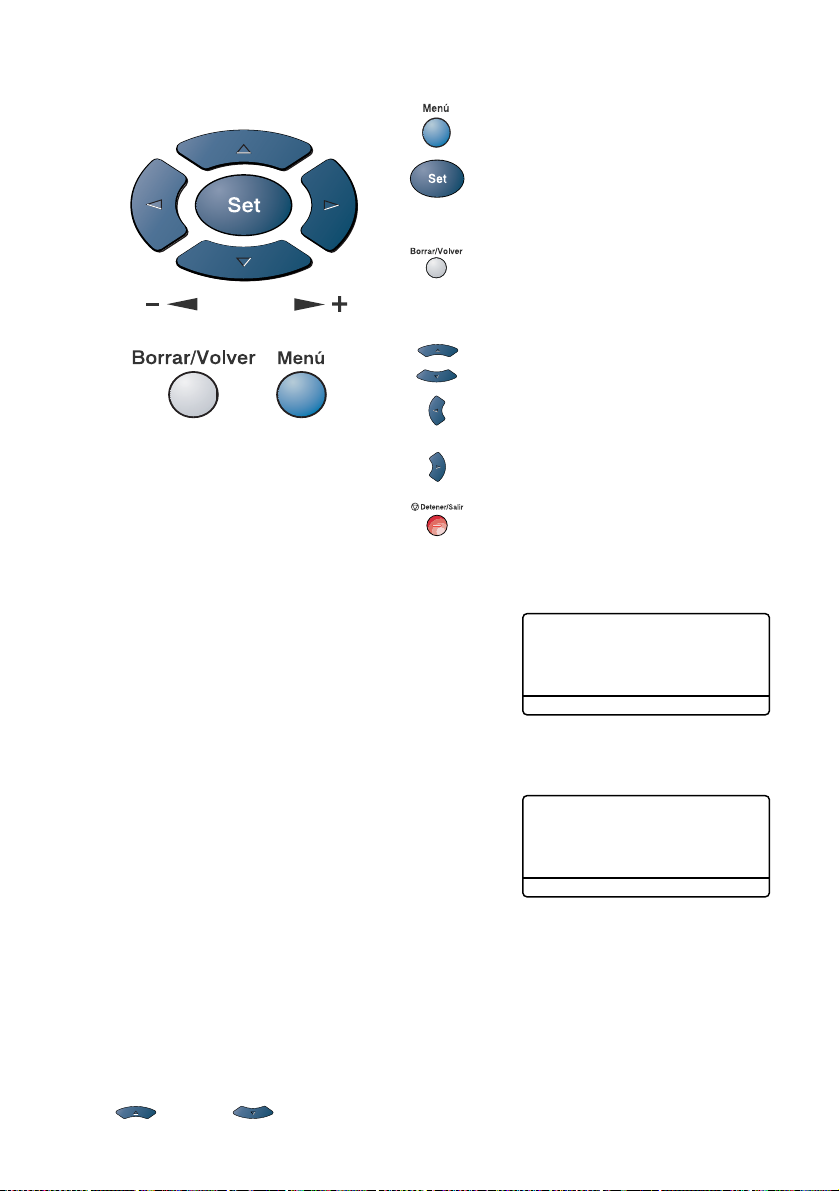
Teclas de navegación
*Acceso al menú
*Ir al siguiente nivel del
menú
*Aceptar una opción
*Salir del menú pulsan do
repetidamente
*Volver al ni vel del menú
precedente
*Desplazarse por el nivel
actual del menú
*Volver al ni vel del menú
precedente
*Ir al siguiente nivel del
menú
*Salir d el men ú
Para acceder al modo Menú, pulse
Menú
.
Al entrar en el menú, observará que la pantalla LCD se desplaza.
1
Pulse
general
—O BIEN—
Pulse
para ir a l menú Confi guración
2
para el menú del fax
1.Config. gral.
2.Fax
3.Copia
4.Impresora
▲▼
Sel
Y Set
—O BIEN—
3
Pulse
para ir a l menú de la copiadora
—O BIEN—
4
Pulse
—O BIEN—
Pulse
informes
para ir al menú de la impresora
5
para ir al menú Impresión de
4.Impresora
5.Imp. informes
6.LAN
0.Conf.inicial
▲▼
Sel
Y Set
—O BIEN—
6
Pulse
para ir al menú LAN
(sólo si está instalada la tarjeta LAN op cional (NC-9100h).)
—O BIEN—
0
Pulse
para ir al menú Configuración ini c ial
—O BIEN—
Si desea desplazarse más rápidamente por un nivel del menú, pulse
la flecha correspondiente a la dirección hacia la que desea avanzar:
o bien .
PROGRAMACIÓN EN PANTALLA 3 - 2
Page 55
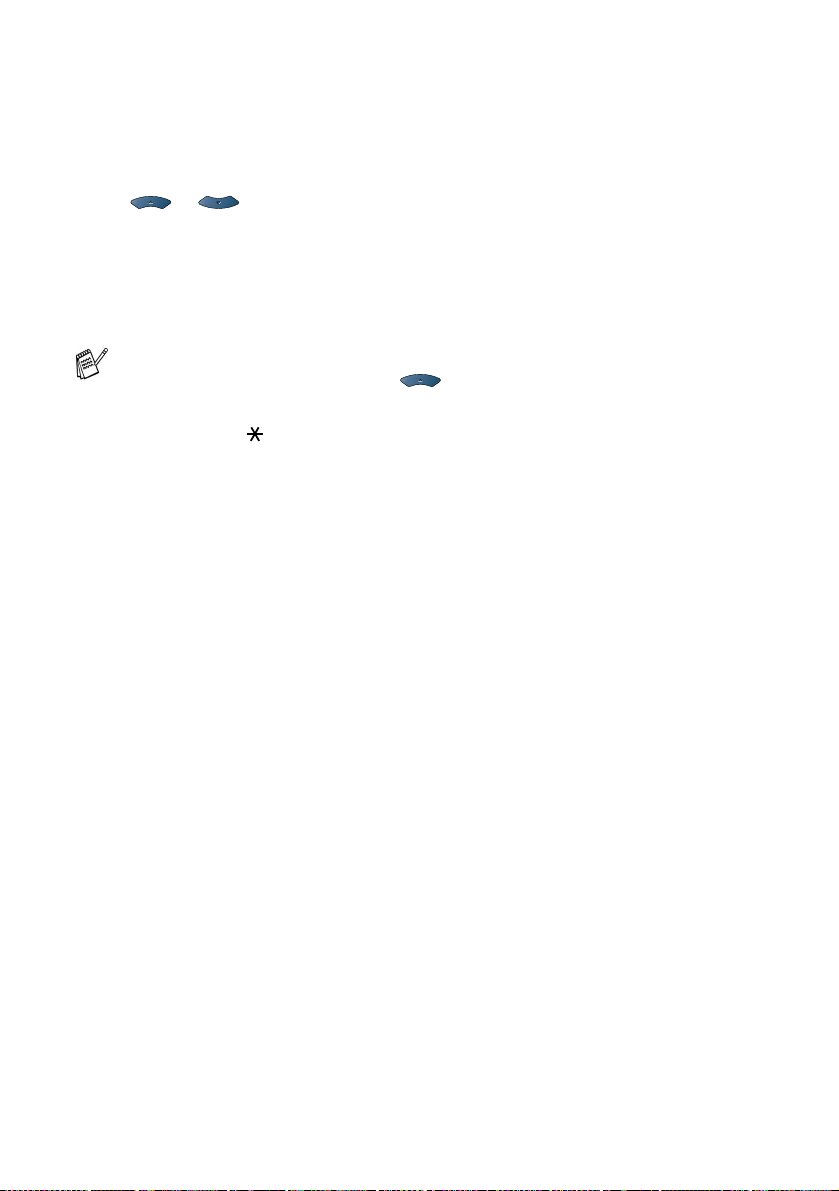
A contin uación, se leccione la opción de su prefe rencia p ulsando
Set
cuando dicha opci ón aparezca en la pantalla LCD.
De este modo, en la pantalla LCD aparecerá el siguie nte nivel del
menú.
Pulse o para desplazarse hasta la siguiente selección del
menú.
Pulse
Set
.
Cuando haya term inado de configura r una opción , en la pantalla
LCD apar ecerá el t exto
Aceptado
.
Si ya ha pasado la opción de su preferencia o desea reducir las
pulsaciones de teclas, utilice .
La opción actualmente configurada es siempre la que aparece
con el si gno “ ”.
3 - 3 PROGRAMACIÓN EN PANTALLA
Page 56
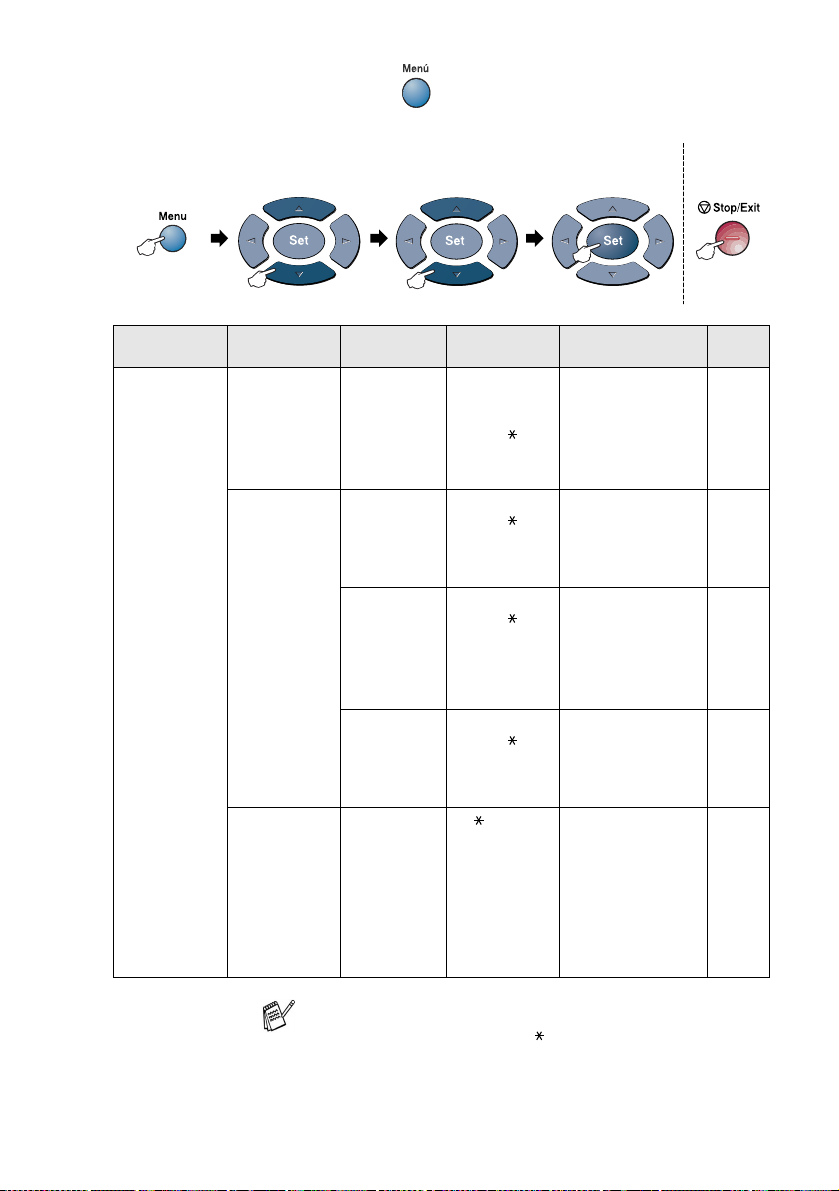
Para acce de r al men ú, pulse
Pulse los números de menú.
(por ejemplo, pulse 1, 1 para
seleccionar Temporiz. modo)
Menú
principal
1.Config.
gral.
—
Submenú Selecciones
1.Temporiz.
modo
2.Tipo de
papel
3.Tamaño
papel
OBIEN
selección
—
selecci ón para ac eptar
de menú
— 0 Seg.
1.Band MP
(MFC-8820D)
2.Superior
(Este menú
no
aparecerá
en el
equipo
MFC-8420.)
3.Inferior
(opcional)
1.Superior
(Esta
opción
sólo
aparecerá
si ha
instalado
la bandeja
opcional
nº 2)
Menú
.
para salir
Opciones Descripción Página
Permite especificar
30 Sec
1 Min
2 Mins
5 Mins
No
Fino
Normal
Grueso
Más Grues o
Transparencia
Fino
Normal
Grueso
Más Grues o
Transparencia
Fino
Normal
Grueso
Más Grues o
Transparencia
A4
Carta
Legal
Ejecutivo
A5
A6
B5
B6
durante cuánto tiempo
el equipo MFC se
mantendrá en modo
Copiadora o Escáner
antes de volver al
modo Fax.
Permite seleccionar el
tipo de papel cargado
en la bandeja
polivalente (MP).
Permite seleccionar el
tipo de papel cargado en
la bandeja de papel nº 1.
Permite seleccionar el
tipo de papel cargado en
la bandeja de papel nº 2.
Permite seleccionar el
tamaño de papel
cargado en la bandeja
de papel nº 1.
4-6
4-7
4-7
4-7
4-8
La configuración predeterminada de fábrica
aparec e en negrita c on .
PROGRAMACIÓN EN PANTALLA 3 - 4
Page 57
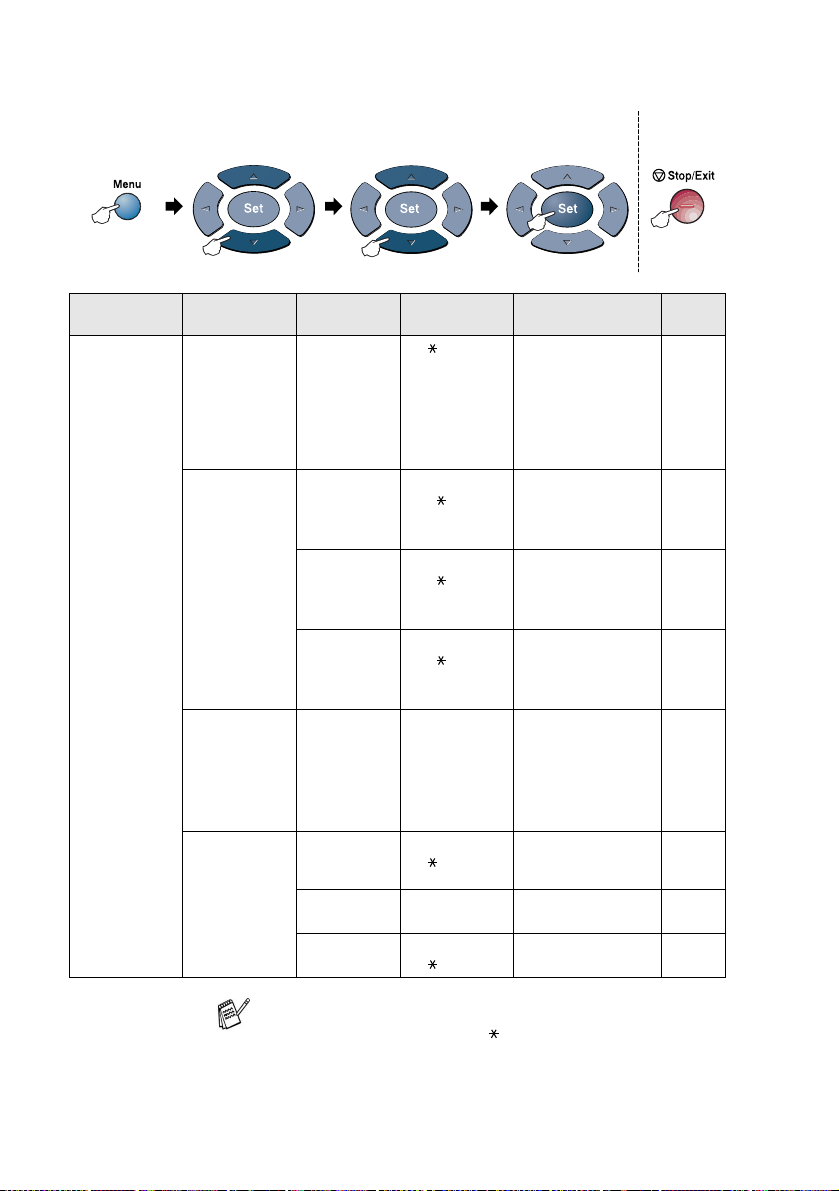
Menú
principal
1.Config.
gral.
(continuación)
Pulse los números de menú.
(por ejemplo, pulse 1, 1 para
seleccionar Temporiz. modo)
—
OBIEN
—
selección
Submenú Selecciones
3.Tamaño
papel
(continuación)
4.Volumen 1.Sonar Alto
5.Cambiar
hora
6.Ecología 1.Ahorro
de menú
2.Inferior
(option)
2.Alarma Alto
3.Altavoz Alto
—
tóner
2.Tiempo
reposo
3.Ahorro
energía
selecci ón para ac eptar
Opciones Descripción Página
A4
Carta
Legal
Ejecutivo
A5
B5
B6
Med
Bajo
No
Med
Bajo
No
Med
Bajo
No
Horario vera no
Horario invi er
Si
No
(00-99)
*
05M
IN
Si
No
Permite seleccionar el
tamaño de papel
cargado en la bandeja
de papel nº 2.
Perm ite aj usta r e l
volumen del timbre.
Perm ite aj usta r e l
volumen de la alarma.
Perm ite aj usta r e l
volumen del altavoz.
Permite ajustar el reloj
del equipo MFC,
adelantando o
retrasando una hora
para ajustarlo al
horario de verano o de
invierno.
Esta opción
incrementa la vida útil
del cartucho de tóner.
Esta opción permite
ahorrar energía
Modo Ah o rro de
energía
para salir
4-8
4-9
4-9
4-10
4-10
4-10
4-11
4-12
La configuración predeterm inada de f ábrica
aparec e en negrita con .
3 - 5 PROGRAMACIÓN EN PANTALLA
Page 58

Pulse los números de menú.
(por ejemplo, pulse 1, 1 para
seleccionar Temporiz. modo)
—
OBIEN
Menú
principal
1.Config.
gral.
(continuación)
2.Fax 1.Conf.recep
selección
Submenú Selecciones
7. Bandeja:
Copia
(Este menú no
aparecerá en el
equipo
MFC-8420.)
(Si ha instalado
la bandeja
opcional nº 2,
consulte la
página 3-17.)
8. Bandeja:
Fax
(Esta opción
sólo aparecerá
si ha instalado
la bandeja
opcional nº 2;
consulte la
página 3-17.)
7.Contraste
de LCD
(MFC-8420)
8.Contraste
de LCD
(MFC-8820D)
9.Contraste
de LCD
(Con la bandeja
opcional nº 2)
ción
(Sólo en modo
Fax)
—
para salir
selecci ón para ac eptar
de menú
—
— Permite seleccionar
—- +
1.Núm.
timbres
2.Dur.Timbre
F/T
Opciones Descripción Página
Bandeja 1 sólo
MP sólo
Automático
- +
- +
- +
- +
02 - 04 (02 ) Permite seleccionar
70
40
30
20
Permite seleccionar
la bandeja que se
utilizará para hacer
copias.
la bandeja que se
utilizará para el envío
y recepción de faxes.
Permite ajustar el
contraste de la
pantalla LCD.
el número de timbres
antes de que el
equipo MFC conteste
en modo FAX o
FAX/TEL.
Permite ajustar la
duración del
semitimbre/doble
timbre en el modo
FAX/TEL.
La configuración predeterminada de fábrica
aparec e en negrita c on .
4-13
4-14
4-14
5-2
5-3
PROGRAMACIÓN EN PANTALLA 3 - 6
Page 59
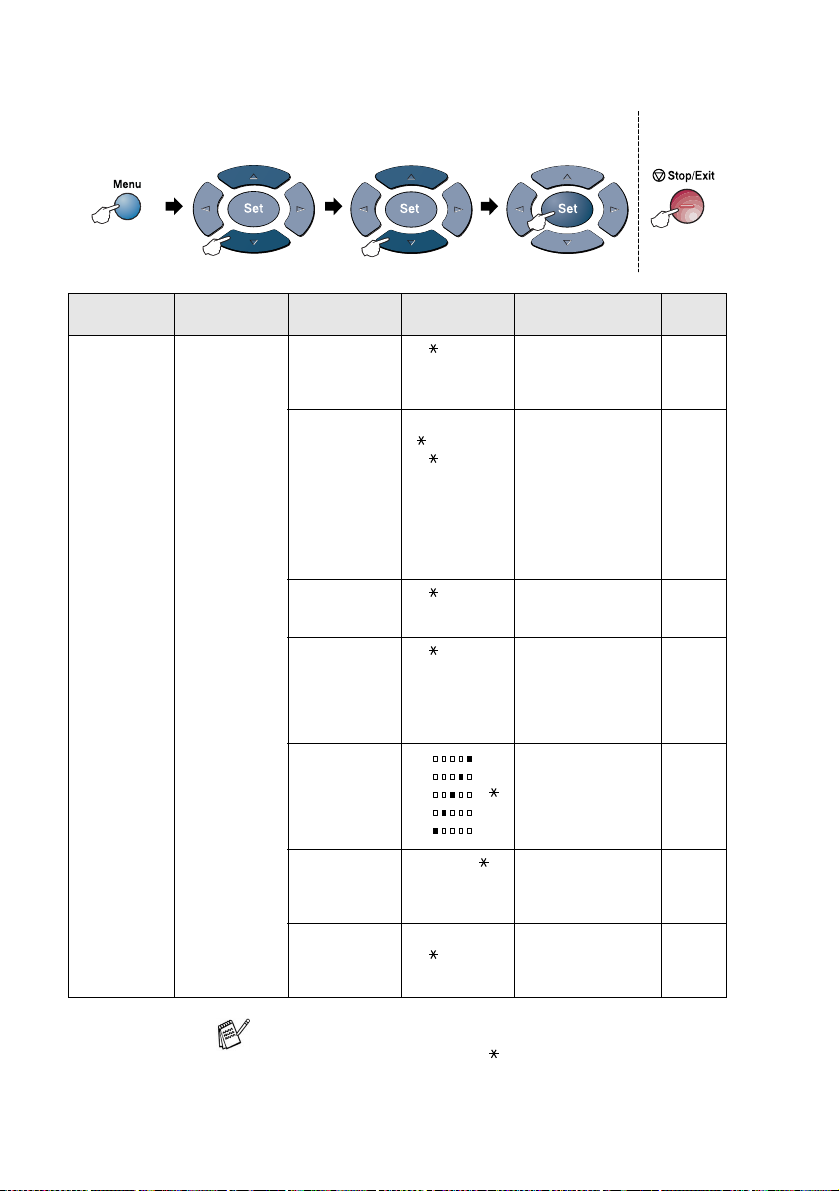
Menú
principal
2.Fax
(continuación)
Pulse los números de menú.
(por ejemplo, pulse 1, 1 para
seleccionar Temporiz. modo)
—
OBIEN
—
selección
Submenú Selecciones
1.Conf.
recepción
(Sólo en modo
Fax)
(continuación)
de menú
3.Detección
fax
4.Activ.
remota
5.Reducción
auto
6.Recepcn.
memo
7.Densid
imprsn.
8.Trans.
sondeo
9.Dúplex
(MFC-8820D)
selecci ón para ac eptar
Opciones Descripción Página
Si
No
Si
( 51, #51)
No
Si
No
Si
No
- +
- +
- +
- +
- +
Estándar
Seguro
Diferido
Si
No
Permite recibir
mensajes de fax sin
necesidad de pulsar
la tecla Inicio.
Permite contestar
todas las llamadas
desde una extensión
o desde un teléfono
externo, así como
utilizar códigos para
activar o desactivar
el equipo MFC.
Estos códigos se
pueden personalizar.
Esta función permite
reducir el tamaño de
los faxes entrantes.
Guarda
automáticamente
todos los faxes
entrantes en la
memoria cuando se
acaba el papel.
Permite ajustar las
densidad de la
impresiones para
que salgan más
claras o más
oscuras.
Permite configurar el
equipo MFC para
que sondee a otro
aparato de fax.
Permite recibir
mensajes de fax
impresos por ambas
caras del papel.
para salir
5-4
5-9
5-5
5-6
5-7
5-10
5-13
La configuración predeterm inada de f ábrica
aparec e en negrita con .
3 - 7 PROGRAMACIÓN EN PANTALLA
Page 60
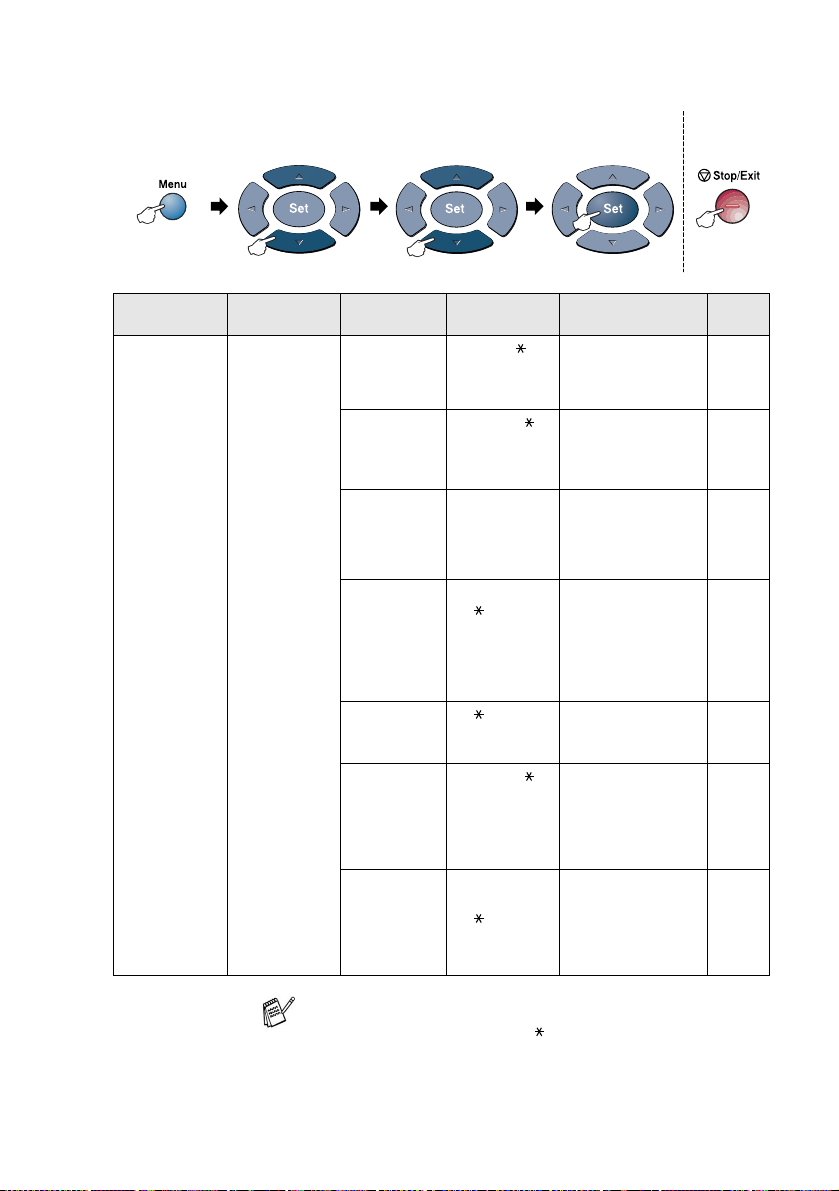
Menú
principal
2.Fax
(continuación)
Pulse los números de menú.
(por ejemplo, pulse 1, 1 para
seleccionar Temporiz. modo)
—
OBIEN
—
selección
Submenú Selecciones
2.Conf.envío
(Sólo en modo
Fax)
de menú
1.Contraste Automá.
2.Fax
resolución
3.Horario — Permite especificar a
4.Trans.
diferida
5.Trans.t.
real
6.Recep.
sondeo
7.Conf.
cubierta
selecci ón para ac eptar
Opciones Descripción Página
Permite cambiar el
Claro
Oscuro
Estándar
Fina
Superfina
Foto
Si
No
No
Si
Sólo Sig.Fax
Estándar
Seguro
Sólo Sig.Fax
Si
No
Impr.ejemplo
contraste (más claro
o más oscuro) de los
faxes enviados.
Permite configurar la
resolución
predeterminada de
los faxes salientes.
qué hora del día (en
formato de 24 horas)
deben enviarse los
faxes diferidos.
Esta opción permite
combinar los faxes
diferidos destinados
al mismo número de
fax para enviarlos a
la misma hora en una
sola transmisión.
Permite enviar un fax
sin utilizar la
memoria.
Permite configurar el
documento en el
equipo MFC para
que sea recuperado
por otro aparato de
fax.
Esta opción permite
enviar
automáticamente
una carátula
previamente
programada.
para salir
6-8
6-9
6-20
6-21
6-11
6-21
6-14
La configuración predeterminada de fábrica
aparec e en negrita c on .
PROGRAMACIÓN EN PANTALLA 3 - 8
Page 61
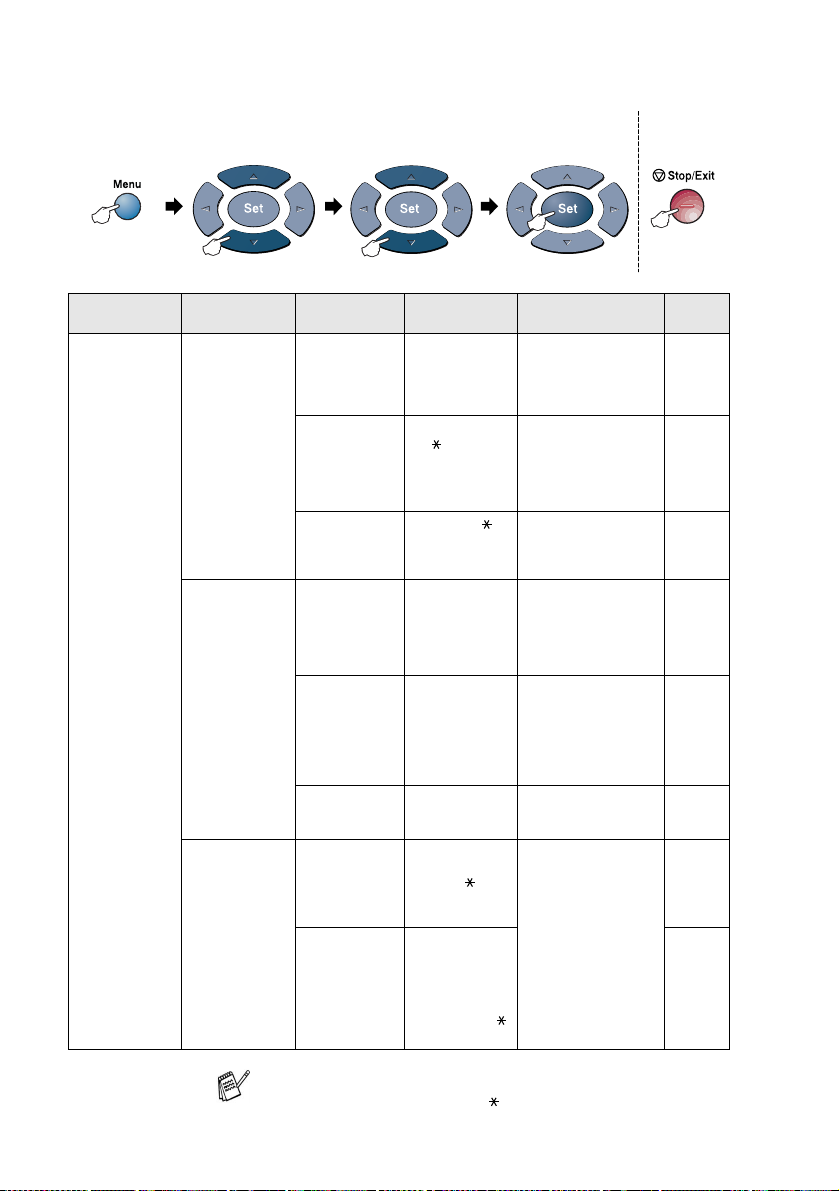
Menú
principal
2.Fax
(continuación)
Pulse los números de menú.
(por ejemplo, pulse 1, 1 para
seleccionar Temporiz. modo)
—
OBIEN
—
selección
Submenú Selecciones
2.Conf.envío
(Sólo en modo
Fax)
(continuación)
3.Marcado
rápido
4.Ajuste
informe
de menú
8.Comen.
cubierta
9.Modo
satélite
0.Fax
expositor
1.Una
pulsación
2.M.
abreviado
3.Conf.
grupos
1.Ver
transmisión
2.Frec.
informe
selecci ón para ac eptar
Opciones Descripción Página
— Esta opción permite
Si
No
A4/Carta
Legal
—
— Permite configurar
Si
Si +
Imagen
No
No + Imag en
Cada 7 dí as
Cada 2 dí as
Cada 24 horas
Cada 12 horas
Cada 6 horas
Cada 50 faxes
No
insertar los
comentarios de su
preferencia en la
carátula del fax.
Permite ajustar el
equipo para
transmisiones al
extranjero, que en
ocasiones pueden
pres en tar prob l ema s.
Permite ajustar el
área del cristal de
escaneo al tamaño
del documento.
Permite almacenar los
números de Marcación
rápida, con lo que
podrá marcarlos
pulsando una sola
tecla (y la tecla Inici a r).
Permite almacenar los
números de
Marcación abreviada,
con lo que podrá
marcarlos pulsando
sólo unas pocas teclas
(y la tecla Ini c i ar).
un número de Grupo
para multienvíos.
Configuración inicial
para los informes
Verificación de la
transmisión y
Actividad.
para salir
6-15
6-19
6-5
7-1
7-3
7-5
9-1
9-2
La configuración predeterm inada de f ábrica
aparec e en negrita con .
3 - 9 PROGRAMACIÓN EN PANTALLA
Page 62

Menú
principal
2.Fax
(continuación)
Pulse los números de menú.
(por ejemplo, pulse 1, 1 para
seleccionar Temporiz. modo)
—
OBIEN
—
selección
Submenú Selecciones
5.Opcn fax
remot
6.Trab
restantes
0.Varios 1.Segur.
de menú
1.
Loc.fax
2.Almacenado
fax
3.Acceso
remoto
4.Imprimir
doc.
— — Permite verificar qué
memoria
2.Vida
tambor
3.Cont.
páginas
selecci ón para ac eptar
Opciones Descripción
Si
No
Si
No
--- Debe configurar su
— Permite imprimir los
— Permite inhabilitar la
— Permite verificar
Total
Copia
Imprimir
Lista/Fax
Permite configurar el
equipo MFC para
reenviar mensajes
de fax.
Permite almacenar
los faxes entrantes
en la memoria, de
modo que sea
posible recuperarlos
cuando está alejado
del equipo MFC.
prop i o cód igo par a la
recuperación remota.
faxes entrantes
guardados en la
memoria.
tareas hay en la
memoria, o bien
cancelar un fax
diferido o una tarea
de sondeo.
mayoría de las
funciones, a
excepción de la
recepción de faxes
en la memoria.
cuánta vida útil (en
porcentaje) le queda
al tambor.
Permite comprobar
el total de páginas
que el equipo MFC
ha impreso hasta el
momento.
para salir
Página
8-1
8-2
8-3
5-7
6-12
6-23
22-35
22-35
La configuración predeterminada de fábrica
aparec e en negrita c on .
PROGRAMACIÓN EN PANTALLA 3 - 10
Page 63
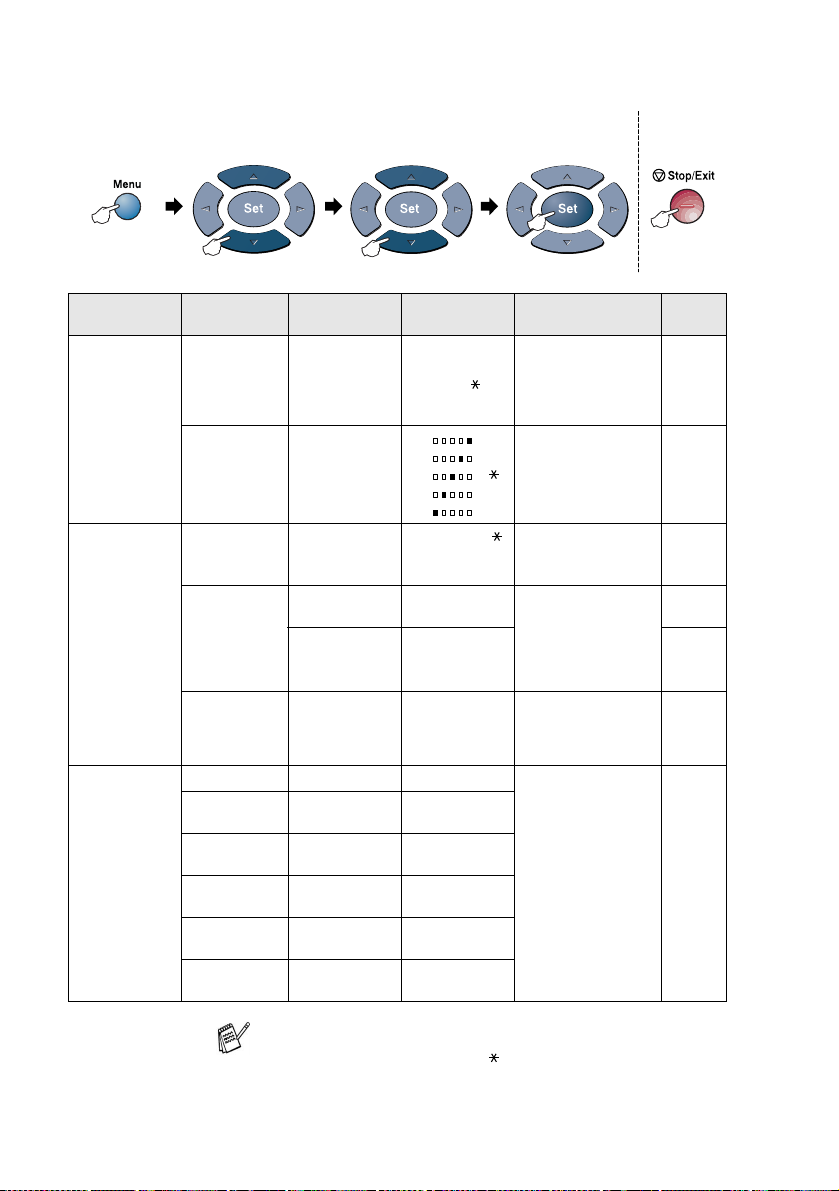
Pulse los números de menú.
(por ejemplo, pulse 1, 1 para
seleccionar Temporiz. modo)
—
Menú
principal
3.Copia 1.Calidad Texto
4.Impresora 1.Emulación —
5.Imp.
informes
selección
Submenú Selecciones
2.Contraste —- +
2.Opcions
impres
3.Reconf
impres
1.Ayuda — — Permite imprimir
2.Lis.una
pulsac
3.Inf.
actividad
4.Verif.
Trans.
5.Config
sistema
6.Hoja de
pedido
OBIEN
—
selecci ón para ac eptar
de menú
1.Fuente
interna
2.
Configuración
— — Permite restablecer
——
——
——
——
——
Opciones Descripción Página
Foto
Automá.
Automático
HP Lase rJet
BR-Script 3
— Permite imprimir una
— 11-19
- +
- +
- +
- +
Permite configurar la
resolución de
copiadora idónea
para el tipo de
documento.
Permite ajustar el
contraste de las
copias.
Permite seleccionar
el modo de
emulación.
lista de las fuentes
internas del equipo
MFC, o bien la
configuración actual
de la impresora.
la configuración
original de fábrica del
equipo MFC.
listas e informes.
para salir
10-19
10-19
11-18
11-19
11-19
9-3
La configuración predeterm inada de f ábrica
aparec e en negrita con .
3 - 11 PROGRAMACIÓN EN PANTALLA
Page 64
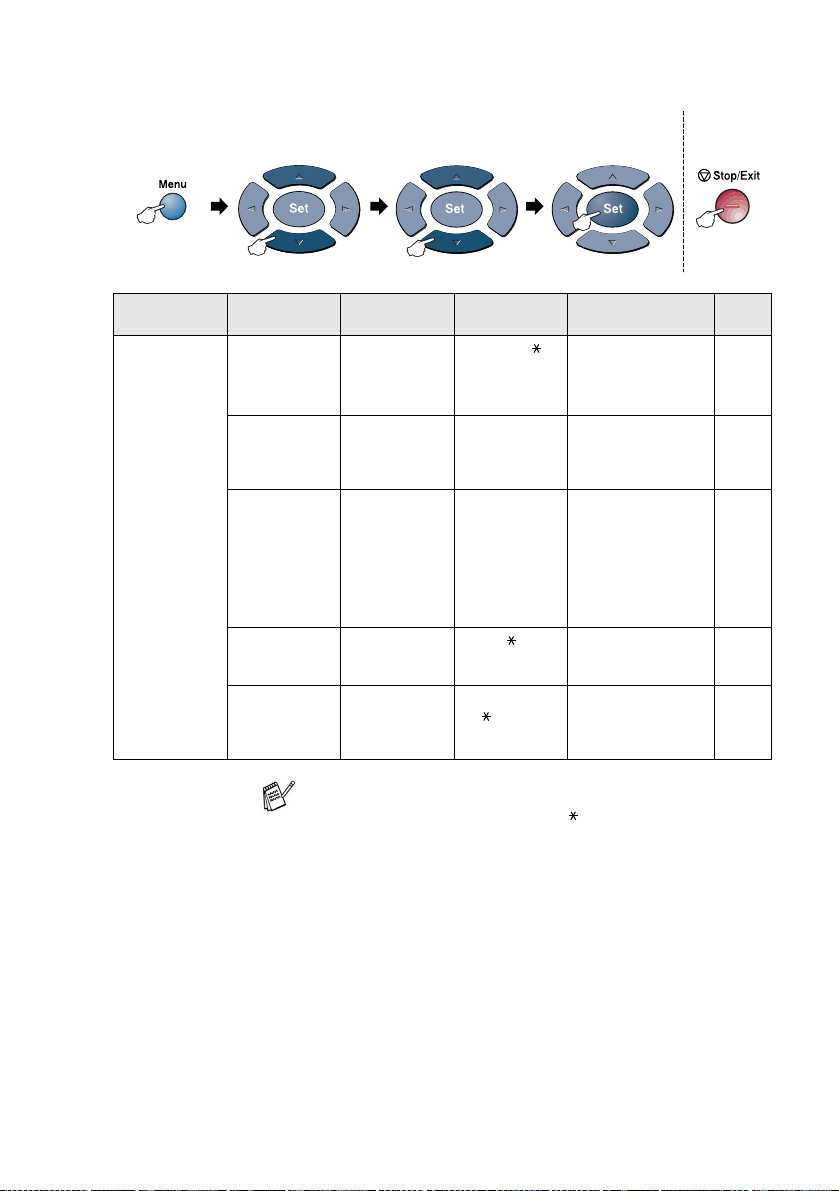
Pulse los números de menú.
(por ejemplo, pulse 1, 1 para
seleccionar Temporiz. modo)
—
OBIEN
—
selección
para salir
selecci ón para ac eptar
Menú
principal
0.Conf.
inicial
Submenú Selecciones
1.Modo
recepción
2.Fecha/Hora — — Muestra la fecha y la
3.Iden.
estación
4.Tono/
Pulsos
5.Centralita — Si
de menú
— Sólo fax
— Fax
— Tonos
■
La configuración predeterminada de fábrica
Opciones Descripción
Permite seleccionar
Fax/Tel
Ext. Tel/Tad
Manual
Tel
Nomb
Pulsos
No
el modo de recepción
más adecuado a sus
necesidades.
hora en la pantalla
LCD, y la inserta en
los faxes enviados.
Esta opción le
permitirá programar
su nombre, número
de fax y número de
teléfono para que
aparezcan en todas
las páginas
enviadas.
Permite seleccionar
el modo de
marcación.
Active esta función si
el equipo está
conectado a una
centralita (PABX).
aparec e en negrita con .
■
6. El menú Idioma local no está disponible en
los equipos comerc ializados en el Reino
Unido.
Página
5-2
4-1
4-2
4-15
4-5
PROGRAMACIÓN EN PANTALLA 3 - 12
Page 65
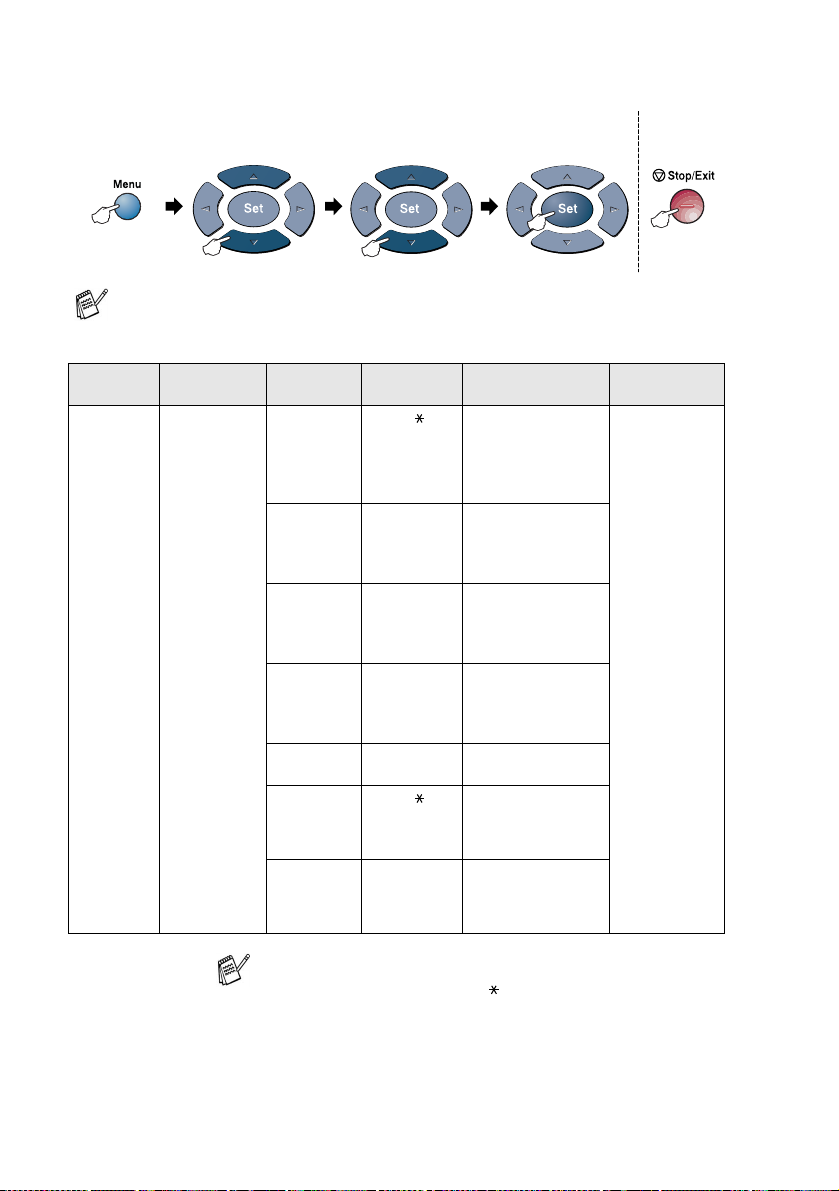
Pulse los números de menú.
(por ejemplo, pulse 1, 1 para
seleccionar Temporiz. modo)
—
OBIEN
—
para salir
selección
selecci ón para ac eptar
Si tiene instalada la tarjeta LAN opcional (NC-9100h), en la
pantalla LCD aparecerá el siguiente menú LAN.
Menú
principal
6.LAN
(opcional)
Submenú Seleccione
1.Setup
TCP/IP
s de me nú
1.BOOT
Method
2.Direcció
n IP?
3.Máscara
Subred
4.Gateway [000-255].
5.Nombre
de Host
6.WINS
config
7.WINS
Server
Opciones Descripción Página
Auto.
Static
RARP
BOOTP
DHCP
[000-255].
[000-255].
[000-255].
[000-255]
[000-255].
[000-255].
[000-255].
[000-255]
[000-255].
[000-255].
[000-255]
BRN_XXXXXX Especifique el
Auto.
Static
Primario
Secundario
Permite seleccionar
el método de inicio
más adecuado a sus
necesidades.
Especifique la
dirección IP.
Especifique la
máscara de subred.
Especifique la
dir ecci ón de la pu erta
de enlace.
nombre del host.
Esta opción permite
especificar el modo
de configuración del
WINS.
Permite especificar
la dirección IP del
servidor primario o
secundario.
Consulte el Manual del
usuario de la red
en el CD-ROM
La configuración predeterm inada de f ábrica
aparec e en negrita con .
3 - 13 PROGRAMACIÓN EN PANTALLA
Page 66
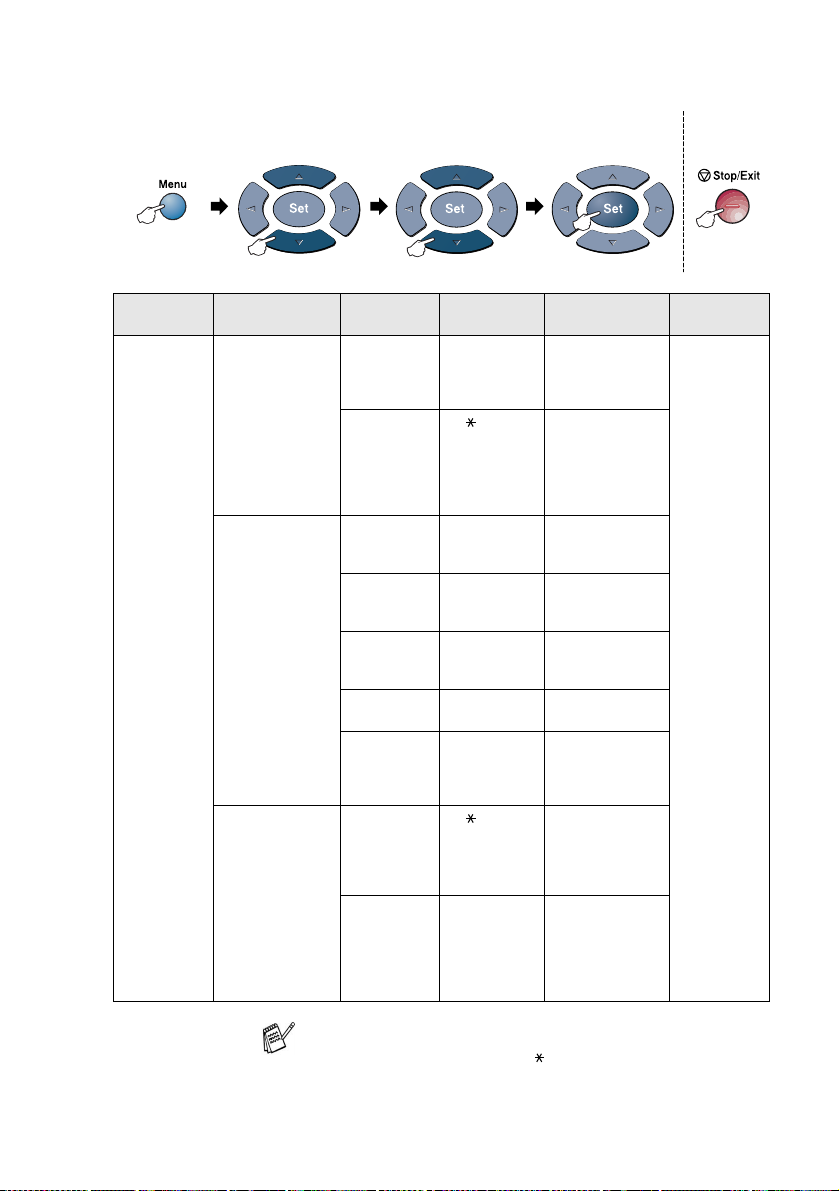
Pulse los números de menú.
(por ejemplo, pulse 1, 1 para
seleccionar Temporiz. modo)
—
OBIEN
—
selección
para salir
selecci ón para ac eptar
Menú
principal
6.LAN
(opcional)
(cont inuación)
Submenú Selecciones
1.Setup TCP/IP
(continuación)
2.Setup
Internet
3.Setup Mail RX
de menú
8.Servidor
DNS
9.APIPA Si
1.Direcc.
E-Mail
2.Servidor
SMTP
3.Servidor
POP3
4.Mailbox
Name
5.Mailbox
Pwd
1.Sondeo
automát
2.Intervalo
act.
Opciones Descripción Página
Primario
Secundario
No
(60 caracteres)
[000-255].[000
-255].[000-255
].[000-255]
[000-255].[000
-255].[000-255
].[000-255]
(máximo 20
caracteres)
Clave:******
Si
No
10Min
Permite especificar
la dirección IP del
servidor primario o
secundario.
Asigna
automáticamente
la dirección IP a
partir del intervalo
de direcciones del
vínculo local
Especifique la
dirección de correo
electrónico.
Especifique la
dirección del
servidor SMTP.
Especifique la
dirección del
servidor POP3.
Especifique el
nombre del buzón.
Introduzca la
contraseña para
conectarse al
servidor POP3.
Comprueba
automáticamente
si hay nuevos
mensajes en el
servidor POP3.
Permite configurar
el intervalo de
comprobación de
llegada de nuevos
mensajes al
servidor POP3.
Consulte el Ma nual
del usuario de la red
en el CD-ROM
La configuración predeterminada de fábrica
aparec e en negrita c on .
PROGRAMACIÓN EN PANTALLA 3 - 14
Page 67
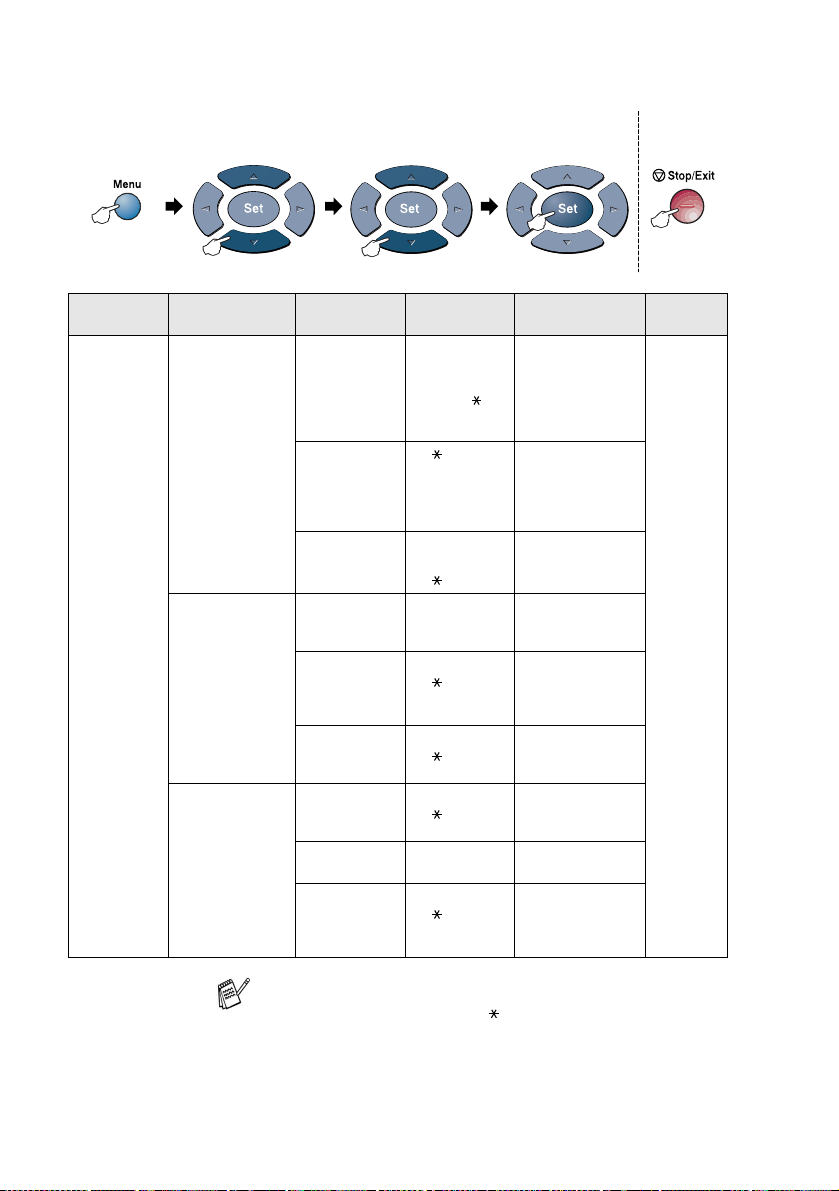
Pulse los números de menú.
(por ejemplo, pulse 1, 1 para
seleccionar Temporiz. modo)
—
OBIEN
—
selección
para salir
selecci ón para ac eptar
Menú
principal
6.LAN
(opcional)
(continuación)
Subme n ú Selecciones de
3.Setup Mail RX
(continuación)
4.Setup Mail TX1.Asunto
5.Setup Relay
menú
3.Cabecera Todo
4.Del erro r
mail
5.Notificación
envío
2.Límite
tamaño
3.Notificación
1.Rly
broadcast
2.Dominio
seguro
3.Informe
trans.
Opciones Descripción Página
Permite se leccionar
Asunto+De+P
ara
Ninguno
Si
No
Si
MDN
No
— Muestra el asunto
Si
No
Si
No
Si
No
Relay
XX: Permite registrar el
Si
No
el contenido del
encabezado de los
mensajes de correo
electrónico que
deben imprimirse.
Elimina
automáticamente
errores de envío de
mensajes de correo
electró nico.
Permite enviar
mensajes de
notificación.
adjunto a los datos
de fax por Internet.
Perm ite lim itar el
tama ño de lo s
docum e nto s d e
correo electrónico.
Permite enviar
mensajes de
notificación.
Permite retra nsmitir
un doc um e nto a
otro aparato de fax.
nombre de dominio.
Perm ite imp r imir el
inform e
Retransmisión
multie n v í o .
Cons ulte el
Manual del
usuario de
la red
en el
CD-ROM
La configuración predeterm inada de f ábrica
aparec e en negrita con .
3 - 15 PROGRAMACIÓN EN PANTALLA
Page 68
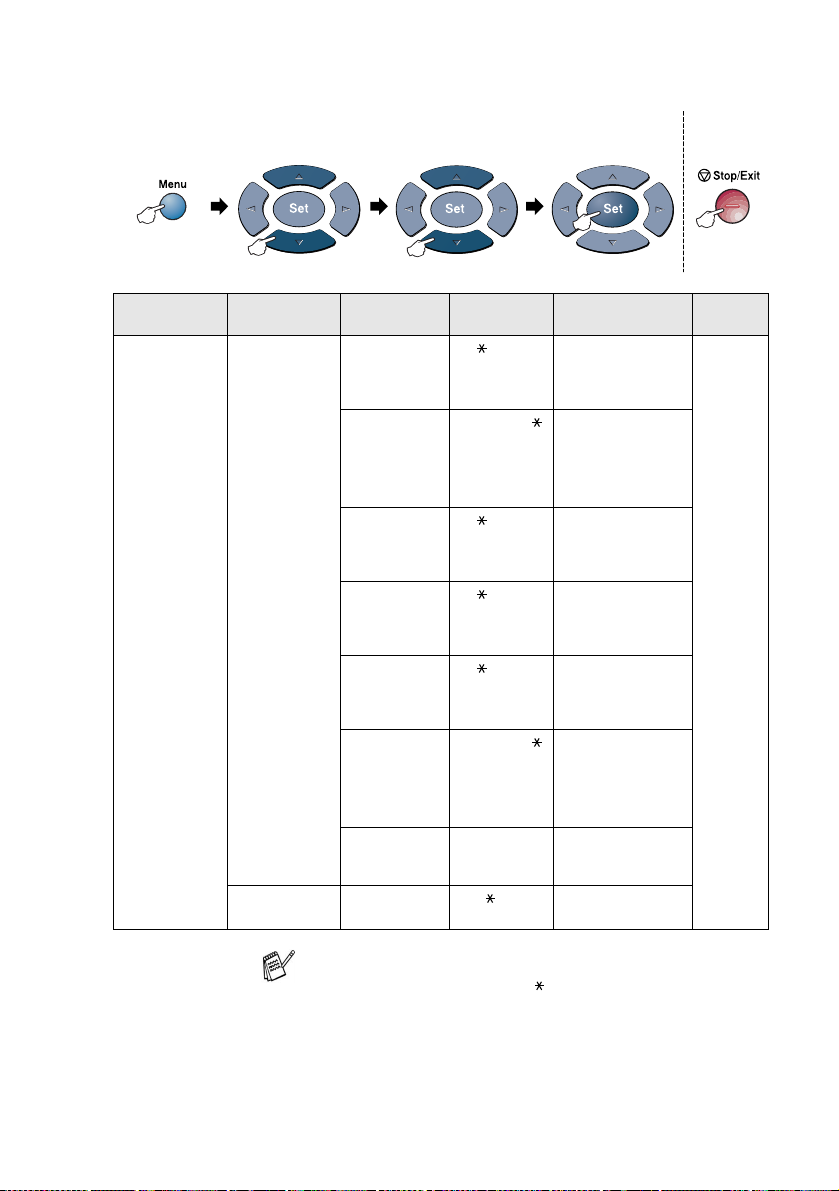
Pulse los números de menú.
(por ejemplo, pulse 1, 1 para
seleccionar Temporiz. modo)
—
OBIEN
—
selección
para salir
selecci ón para ac eptar
Menú
principal
6.LAN
(opcional)
(continuación)
Submenú Selecciones
6.Misceláneo 1.Netware Si
7.Escan. a
E-Mail
de menú
2.Net frame
3.AppleTalk Si
4.DLC/LLC Si
5.Net
BIOS/IP
6.Ethernet
7.Zona
horaria
— PDF
Opciones Descripción Página
Seleccione Sí para
No
Automático
802.3
ENET
802.2
SNAP
No
No
Si
No
Automático
100b-FD
100b-HD
10b-FD
10b-HD
GMT-XX:XX Permite configurar
JPEG
utilizar el equipo
MFC en una red
Netware.
Esta opción permite
especificar el tipo
de trama de red.
Seleccione Sí para
utilizar el equipo
MFC en una red
Macintosh.
Seleccione Sí para
utilizar el equipo
MFC en una red
DLC/LLC.
Seleccione Sí para
utilizar el equipo
MFC en una red
Net BIOS/IP.
Esta opción permite
seleccionar el modo
de enlace de
Ethernet.
el huso horario de
su país.
Permite seleccionar
el tipo de archivo.
Consulte el
Manual del
usua ri o de la
red
en el
CD-ROM
La configuración predeterminada de fábrica
aparec e en negrita c on .
PROGRAMACIÓN EN PANTALLA 3 - 16
Page 69
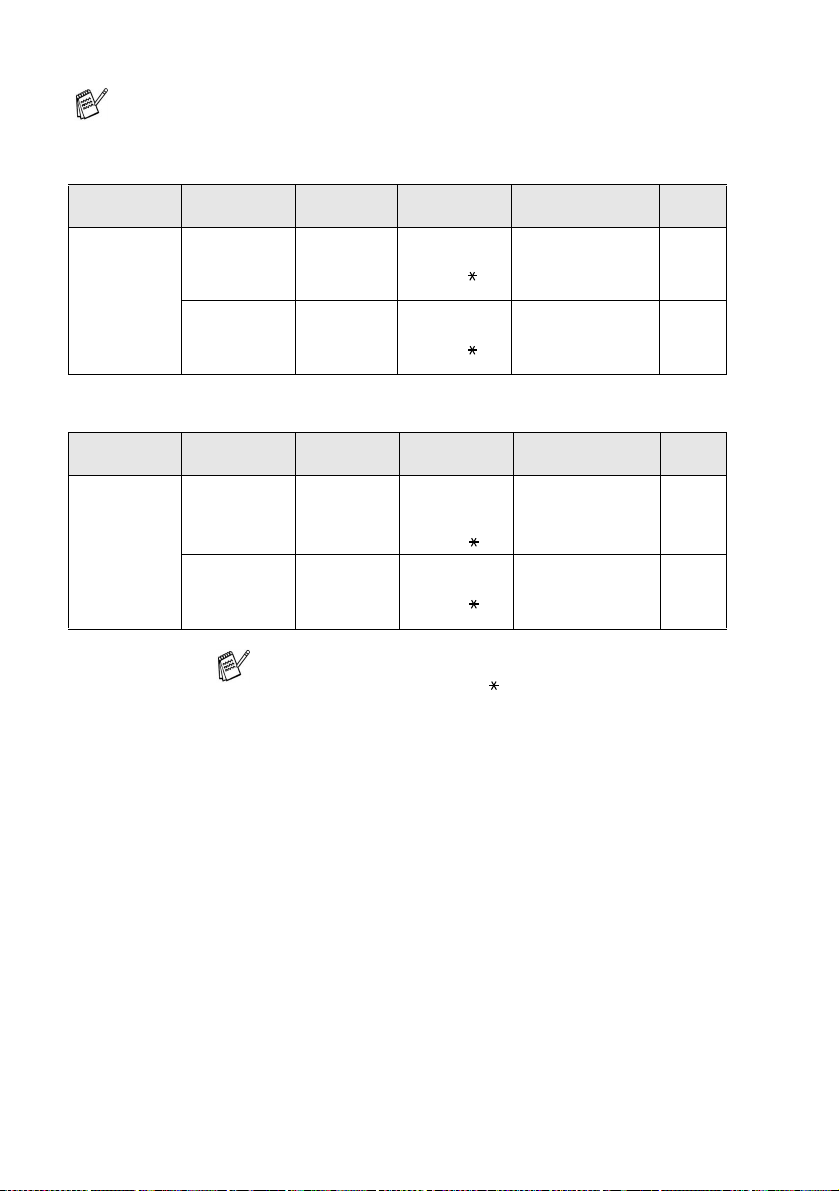
Si ha instalado la bandeja de papel opcional, en la pantalla LCD
aparecerán las siguientes opciones. (
Menú, 1, 7/Menú, 1, 8
(Para MFC-8420 con bandeja de papel opcional nº 2)
)
Menú
principal
1.Config.
gral.
Submenú Selecciones
7.Bandeja:
Copia
8.Bandeja:
Fax
de menú
—
—
Opciones Descripción Página
Bandeja 1 sól o
Bandeja 2 sól o
Automá.
Bandeja 1 sól o
Bandeja 2 sól o
Automá.
Permite seleccionar
la bandeja que se
utilizará para hacer
copias.
Permite seleccionar
la bandeja que se
util izar á par a el en vío
y recepción de faxes.
(Para MFC-8820D c on bandeja de papel opcional nº 2)
Menú
principal
1.Config.
gral.
Submenú Selecciones
7.Bandeja:
Copia
8.Bandeja:
Fax
de menú
—
—
Opciones Descripción Página
Bandeja 1 sól o
Bandeja 2 sól o
MP sólo
Automá.
Bandeja 1 sól o
Bandeja 2 sól o
Automá.
Permite seleccionar
la bandeja que se
utilizará para hacer
copias.
Permite seleccionar
la bandeja que se
utilizará para el envío
y recepción de faxes.
La configuración predeterm inada de f ábrica
aparec e en negrita con .
4-13
4-14
4-13
4-14
3 - 17 PROGRAMACIÓN EN PANTALLA
Page 70
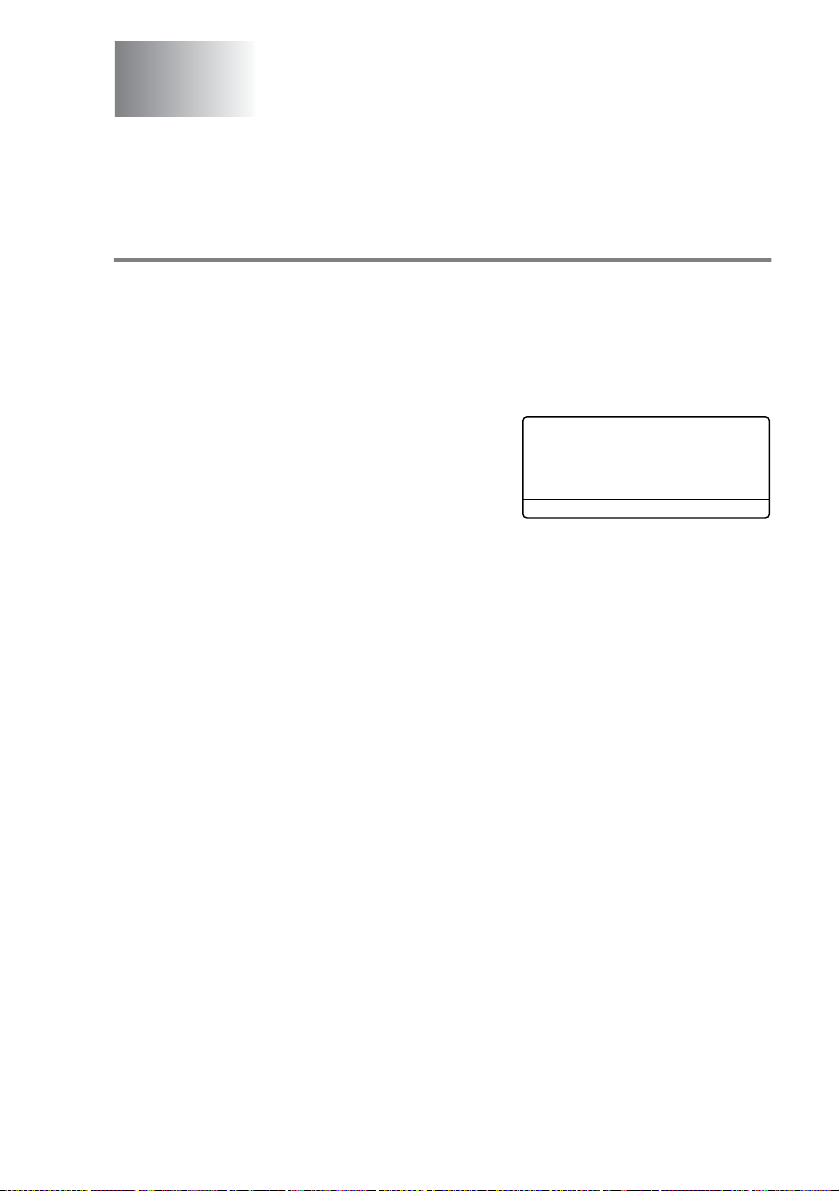
s
Introducción
4
Configuración inicial
Ajuste de la fecha y la hora
El equip o MFC i ndi ca l a fecha y la hor a; si se conf ig ura la op ción ID de la
estación, aparecerá impresa en cada fax que envíe.
producirse un corte de electricidad, es posible que tenga que volver
a ajustar l a fech a y la ho ra. N in g un a de las de m ás opciones de
configuración se verá afect ada.
1
Pulse
2
Introduzca los dos últimos dígitos
del año.
Pulse
3
Introduzca los dos dígitos del mes.
Pulse
(Por ejemplo, introduzca 09 para septiembre, ó 10 para
octubre).
4
Introduzca los dos dígitos del día.
Pulse
(Por ej emplo, i ntroduzca 06 para el día 6).
5
Introduzca la hora, en for mato de 24 h o r as.
Pulse
(Por ejemplo, introduzca 15:25 para las 3:25 PM).
6
Pulse
En la pantalla LCD aparecerá entonces la fecha y la hora cada
vez que el equipo MF C esté en el modo de espera.
Menú, 0, 2
Set
.
Set
.
Set
.
Set
.
Detener/Salir
.
02.Fecha/Hora
Introd.y Set
.
En caso de
:20XX
Año
INTRODUCCIÓN 4 - 1
Page 71
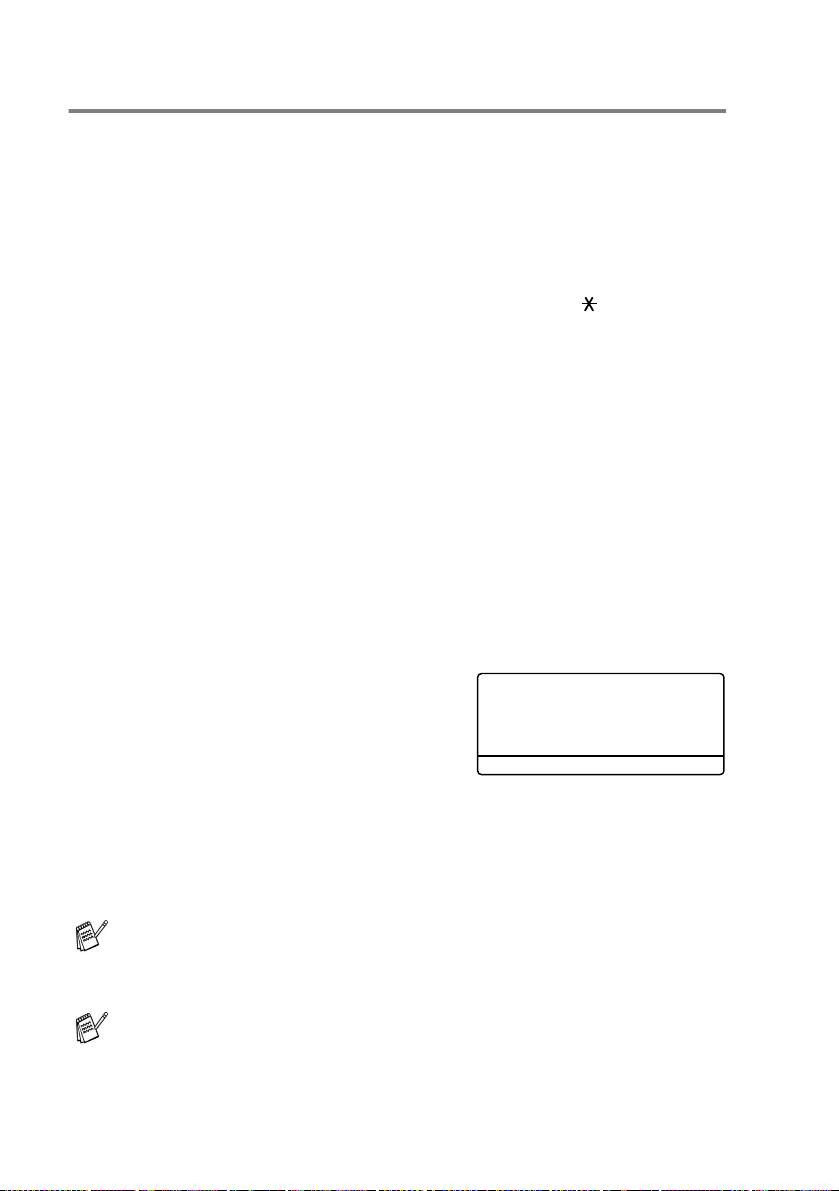
Configuración del ID de la estac ión
Debe guardar su no m bre o el nombre de su organización j unto con
el número de fax y de teléfono para que se impriman en todas las
páginas de fax que envíe.
Recomendamos i ntroducir los números de fax y de t eléfono en
formato internacional normalizado; es decir, siguiendo estrictamente
la secuencia que a continuación se exp one:
■
El carácter “+” (má s), pulsando para ello la tecla
■
El código de su país (por ejemplo, “34” para España, “54” para
Argentina)
■
El código local, sin incluir ningún “0” a la izquierda (por ejemplo,
“1”, “2” ó “3” para Argentina)
■
Un espa cio
■
El número de teléfono local, insertando los espacios adecuados
para facilitar la lectura (por ejemplo, 638 62 99).
Por ejemplo, si el equipo está instalado en Buenos Aires, Argentina,
se utiliza la misma línea para llamadas de fax y de voz, y el número
de teléfono nacional es el 011-4302-9737, deberá configurar los
números de fax y de teléfono de su ID de estación como: +54
11-4302-9737.
1
2
3
Menú, 0, 3
Pulse
Introdu zca su nú mer o de fax
(máximo 20 dígito s ).
Set
Pulse
Intro duzca su número de telé fono (máximo 20 dígit os).
Pulse
(Si los números de teléfono y de fax son idénticos, introduzca el
mismo número otra vez).
Set
.
.
.
03.Iden. estación
Fax:
Introd.y Set
El núme ro de telé fono introducido se utilizará sólo para las
funciones de Carátula. (Consulte
electrónica
No se pueden introducir guiones.
4 - 2 INTRODUCCIÓN
en la página 6-14.)
Creación de la car átula
Page 72
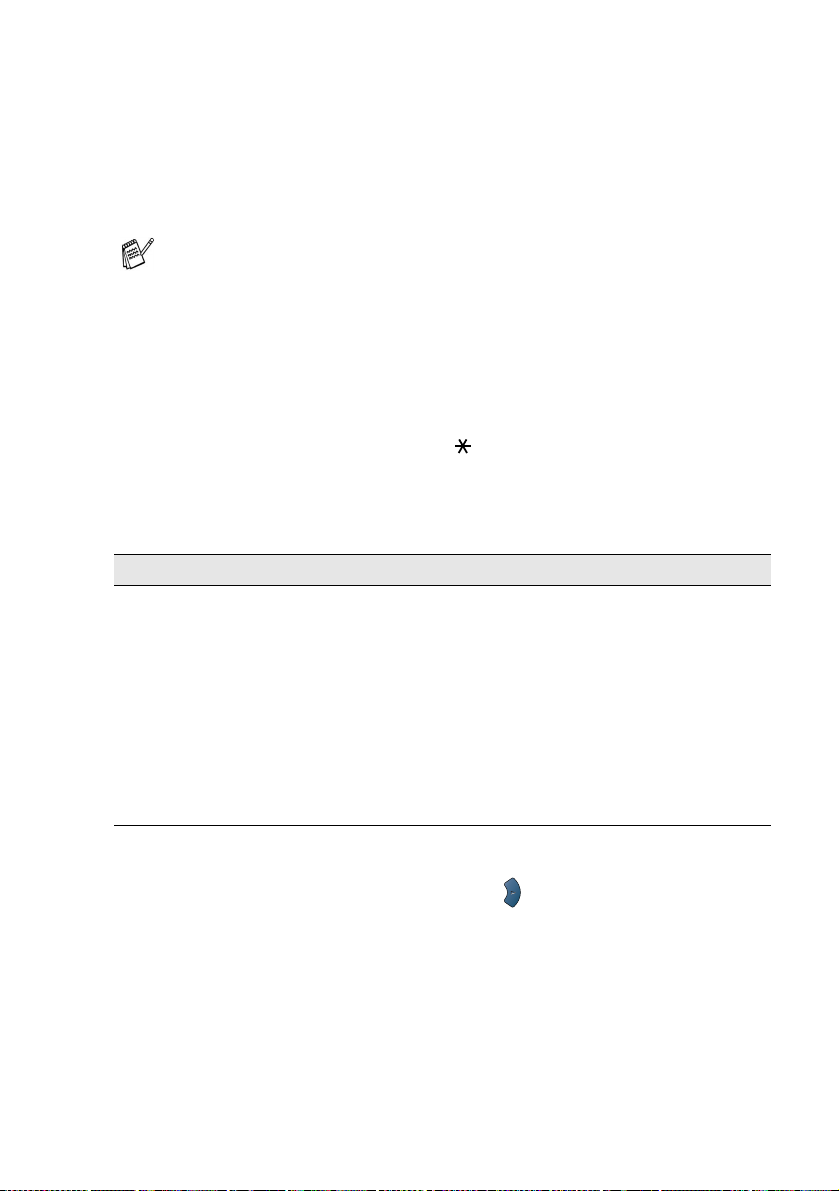
4
Utilice el teclado de marcación para introducir su nombre
(máxim o 20 caracteres).
Set
.
Detener/Salir
.
5
Pulse
Pulse
La pantalla LCD mostrará la fecha y la hora.
Si el ID de estación ya ha sido programado, en la pantalla LCD
1
aparecerá un mensaje pidiendo que pulse
2
bien
para salir sin hacer ningún cambio.
para modificarla, o
Introducción de texto
Al configurar ciertas funciones, como por ejemplo el ID de estación,
es posible que ten ga que introducir text o en el equipo MFC. La
mayoría de las teclas numéricas incluyen tres o cuatro letras. Las
teclas cor r espondien tes a
utili zan para caracteres es peciales .
Pulsando repetidamente la tecla numérica pertinente, podrá acceder
al carácter de su preferencia.
Pulse la tecla una vez dos veces tres veces cuatro veces
2 ABC2
3 DEF3
4 GHI 4
5 JKL5
6 MNO6
7 PQRS
8 TUV8
9 WXYZ
0, #
y a no incluyen letras, ya que se
Inserción de espacios
Para in serta r un es paci o, pu lse u na vez entre los n úme ros, y do s
veces entre los caracteres.
INTRODUCCIÓN 4 - 3
Page 73
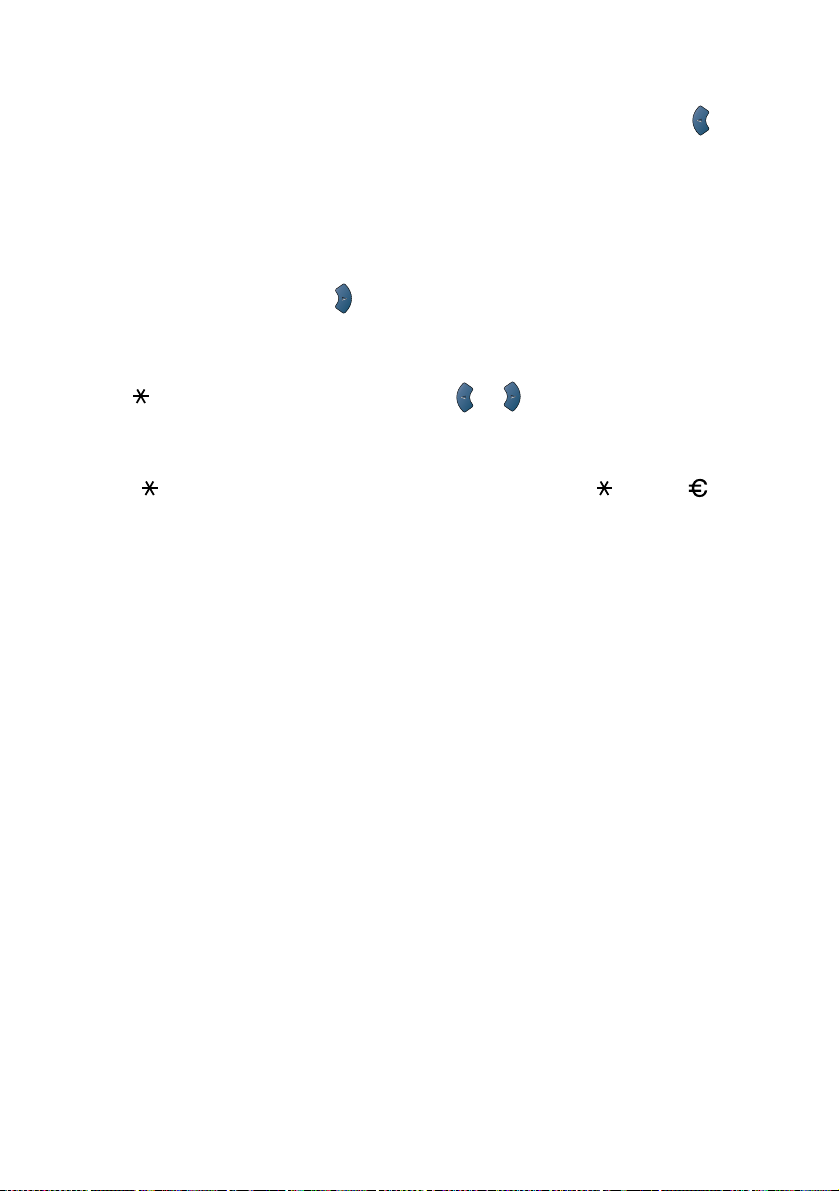
Correcciones
Si se eq uivocó al introducir una letra y desea modif icarla, pulse
para mover el cursor y situarlo debajo del carácter incorrecto. A
continuación, pulse
quedará eliminada. In troduzca el carácter correcto.
Borrar/Volver
. La letra si tuada sobr e el cursor
Repetición de letras
Si tiene que introducir un carácter incluido en la m i sma tecla que el
carácter precedente, pulse para mover el cursor hacia la derecha
ante s de volver a pulsar la tecla.
Caracteres y símbolos especiales
Pulse , # o 0 y, a continuación, pulse o para situar el cursor
debajo del carácter especial o del símbolo que desea insertar. A
continuación, pulse
Pulse para (espacio) ! " # $ % & ’ ( ) + , - . /
Set
para seleccionarlo.
Pulse
Pulse
#
0
para : ; < = > ? @ [ ] ^ _
para À Á É Ó Í Ú Ñ Ü 0
4 - 4 INTRODUCCIÓN
Page 74
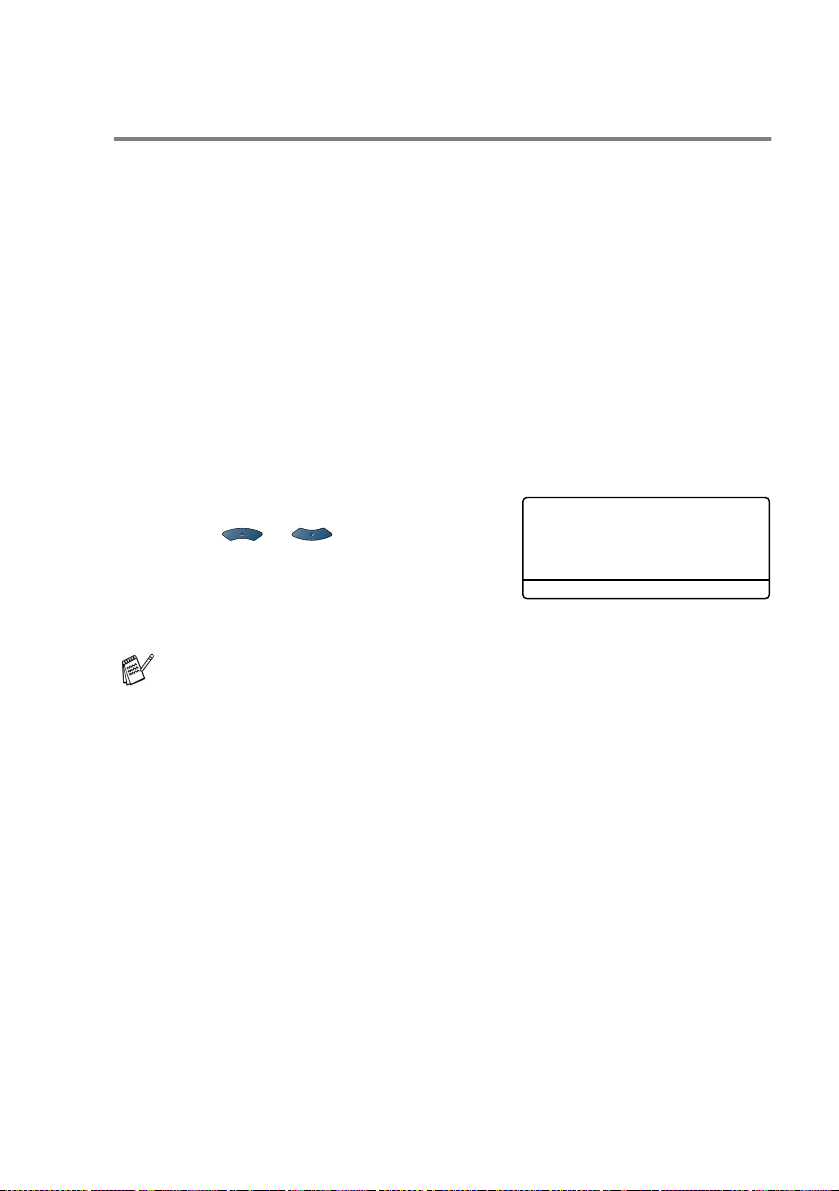
Centr alita automática privada y transferencia de llamadas
Inicialmente, el equipo está configurado para conectarse a líneas
telefónicas públicas (PSTN). No obstante, muchas oficinas utilizan
un sistema telef ónico centralizado o una centra lita privada (PABX).
El apar ato d e fax s e pu ede conec tar a l a ma yorí a de los mode los de
centr alitas. La función de rellamada del equipo sólo ad m ite las
rellamadas por interrupción temporizadas (TBR); normalmente, las
centra litas emp lea n es ta fu nció n pa ra a cce der a un a lí nea e xter ior o
para transferir llamada s a otra extensión: Esta función se activa al
pulsar la tecla
Configuración para centralita
Si el equipo está conectado a una central ita privada, configu re la
opción
1
2
3
Centralita
Pulse
Pulse o para
seleccionar
Pulse
Pulse
Teléfono/R
como Sí. De lo contrario , seleccione No.
Menú, 0, 5
Set
.
.
Sí
(o bien, No).
Detener/Salir
.
05.Centralita
▲
Si
▼
No
▲▼
Sel
.
Y Set
Se pued e prog ramar l a puls ación de la t ecla
parte de un númer o almacenado en la memoria de Marcac ión
rápida o Marcación abreviada. Al programar el número de
Marcación rápida o Ma r cac ión abreviada (menú de func ión
2-3-1 ó 2-3-2), pulse primero
aparecerá el símbolo "!") y, a continuación, introduzca el
número de teléfono. De este modo no tendrá que pulsar
Teléfono/R
Marcación rápida o de Marcación abreviada. (Consulte
Almacenamiento de números para simplificar la marcación
página 7-1.)
No obstante, si ha configurado Centralita como
utilizar el número de Marcaci ón rápida o de Marcación
abreviada para el cual se haya programado la inserción de la
Teléfono/R
tecla
cada vez qu e de s ee uti l iz ar un número de
.
Teléfono/R
Teléfono/R
(en la pantalla
No
INTRODUCCIÓN 4 - 5
como
en la
, no podrá
Page 75

Configuración general
Configuración del modo Temporizador
El equipo MFC tiene en su panel de control tres teclas de
configuración temporal: Fax, Copiadora y Escáner. Se puede
especifi ca r e l nú m er o de minuto s o de s e gu nd os que de be tardar el
equipo MFC para volver al modo Fax después de la última operación
de Copia dor a o Es cáne r. S i sele cc iona l a opc ión
se mantendrá en el último modo seleccionado.
No
, el equipo MFC
1
2
3
Menú, 1, 1
Pulse
Pulse o para
seleccionar
0 Seg., 30 Secs, 1 Min, 2
Mins, 5 Mins
Set
Pulse
.
.
o No.
11.Temporiz. modo
▲
0 Seg.
30 Secs
▼
1 Min
Sel ▲▼ Y Set
4 - 6 INTRODUCCIÓN
Page 76
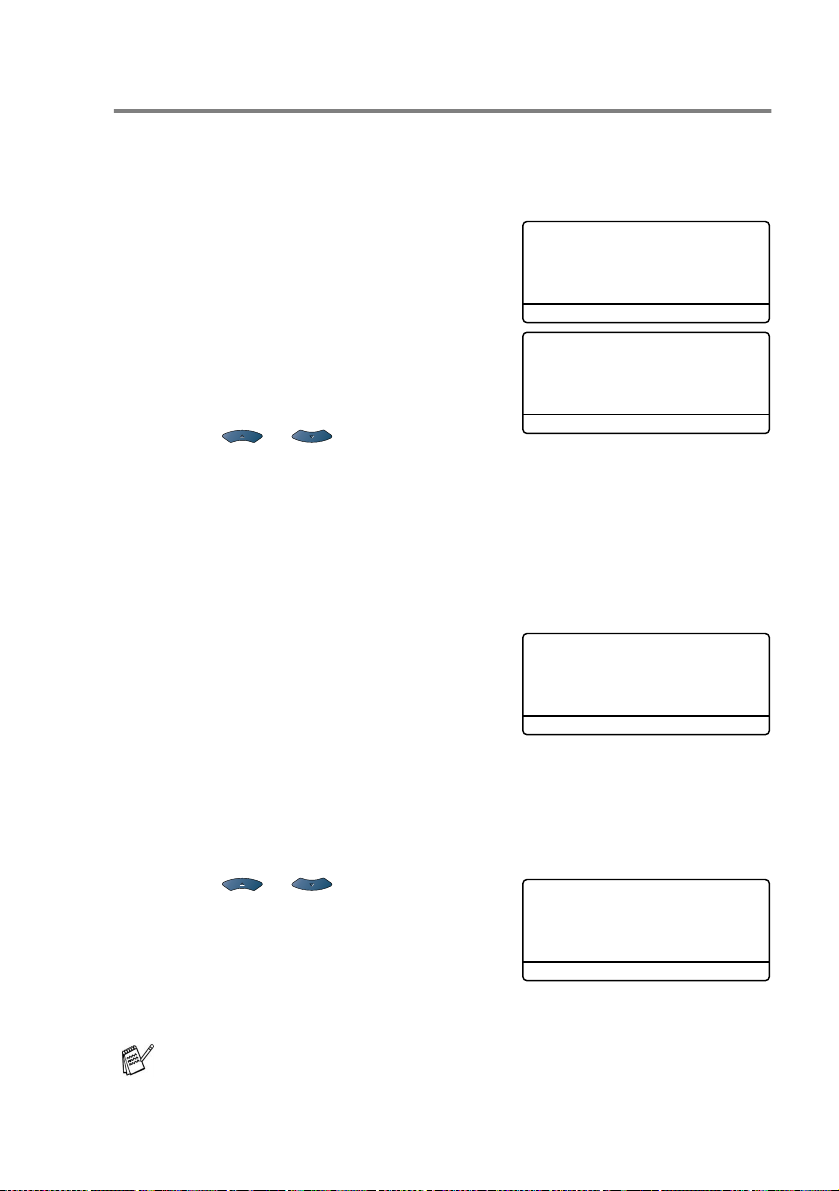
Configuración del tipo de papel
Para obtener una calidad de impresión óptima, configure el equipo
MFC para el tipo de papel que esté utilizando.
Para MFC-8420
1
Pulse
—O BIEN—
Si ha instalado la bandeja de papel
opcion al, pulse
confi gurar el papel de la bandeja
Superior
para configurar el de la bandeja
Inferior
2
Pulse o para
seleccionar
Transparencia
3
Pulse
4
Pulse
Para MFC-8820D
1
Pulse
configurar el tipo de papel cargado
en la
—O BIEN—
Pulse
configurar el ti po de papel de la bandeja
—O BIEN—
Si ha instalado la bandeja de papel opcional, pulse
3
2
Pulse o para
seleccionar
Grueso, Más Grues o
Transparencia
3
Pulse
4
Pulse
Menú, 1, 2
, o bien
.
.
Menú, 1, 2, 1
para
Menú, 1, 2, 2
Fino, Normal, Grueso, Más Grueso
12.Tipo de papel
▲
Normal
Grueso
▼
Más Grueso
▲▼
Sel
12.Tipo de papel
Y Set
1.Superior
2.Inferior
▲▼
Sel
Y Set
.
Set
.
Detener/Salir
Menú, 1, 2, 1
Band MP
.
Menú, 1, 2, 2
.
para
para
12.Tipo de papel
1.Band MP
2.Superior
3.Inferior
▲▼
Sel
Y Set
Superior
para co nfigurar el tipo de papel de la bandeja
Fino, Normal
.
Set
.
Detener/Salir
,
o
.
12.Tipo de papel
1.Band MP
▲
Normal
▼
Grueso
▲▼
Sel
Y Set
o
.
Menú, 1, 2
Inferior
.
,
Puede seleccionar
Transparencia
para Bandeja nº 1 y
Bandeja nº 2 sólo si se ha seleccionado
Menú, 1, 3
.
A4, Carta
INTRODUCCIÓN 4 - 7
Legal
o
en
Page 77
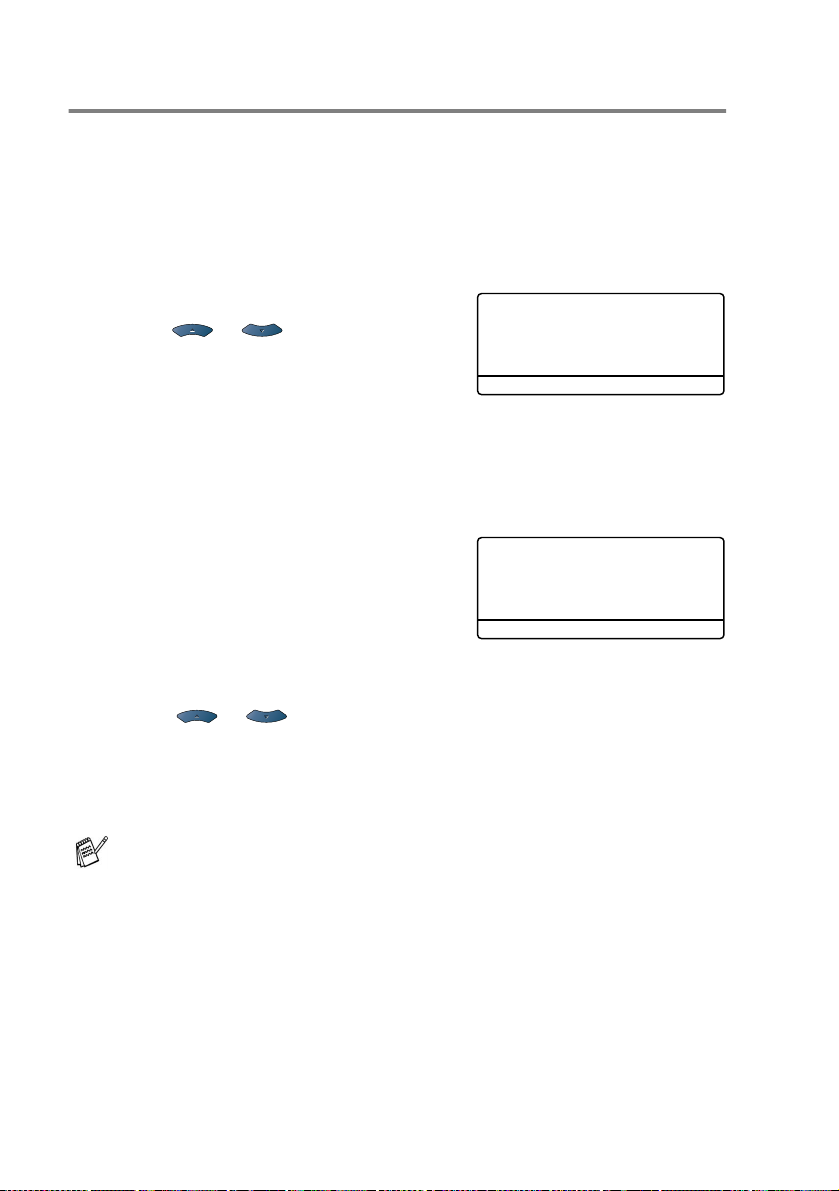
Configuración del tamaño del papel
Puede utilizar hasta ocho tamaños de papel para imprimi r copias:
A4, carta, oficio, ejecutivo, A5, A6, B5 y B6; y tres tamaños para
imprimir faxes: A4, ca rta y ofic io. Si cambia el tamaño del papel en
el equipo MFC, deb erá cambiar la config uración de Tamaño de
papel, de modo que el equipo MFC pueda ajustar los faxes entrantes
o la copia reducida al tamaño de la página.
1
2
3
Con la bandeja de papel opcional
1
2
3
Menú, 1, 3
Pulse
Pulse
o
A4, Carta
A5, A6, B5
Pulse
Pulse
Pulse
configurar el tamaño de papel de
la bandej a
—O BIEN—
Pulse
configurar el tamaño de papel de la bandeja
Pulse o para seleccionar A4,
Ejecutivo, A5, A6, B5
Pulse
Pulse
,
ó B6.
Set
.
Detener/Salir
Menú, 1, 3, 1
Superior
Menú, 1, 3, 2
Set
.
Detener/Salir
.
para seleccionar
Oficio
Ejecutivo
,
para
para
.
.
.
ó B6.
13.Tamaño papel
▲
,
▼
▲▼
Sel
13.Tamaño papel
1.Superior
2.Inferior
▲▼
Sel
Carta, Oficio
A4
Carta
Legal
Y Set
Y Set
Inferior
.
,
■
Si se está utilizando la bandeja de papel opcional, el tamaño
A6 no estará disponible.
■
Si ha seleccionado la opción
2
, sólo podrá sele cc ionar A4,
4 - 8 INTRODUCCIÓN
Transparencia
Carta
Oficio
u
Menú, 1
en
.
,
Page 78
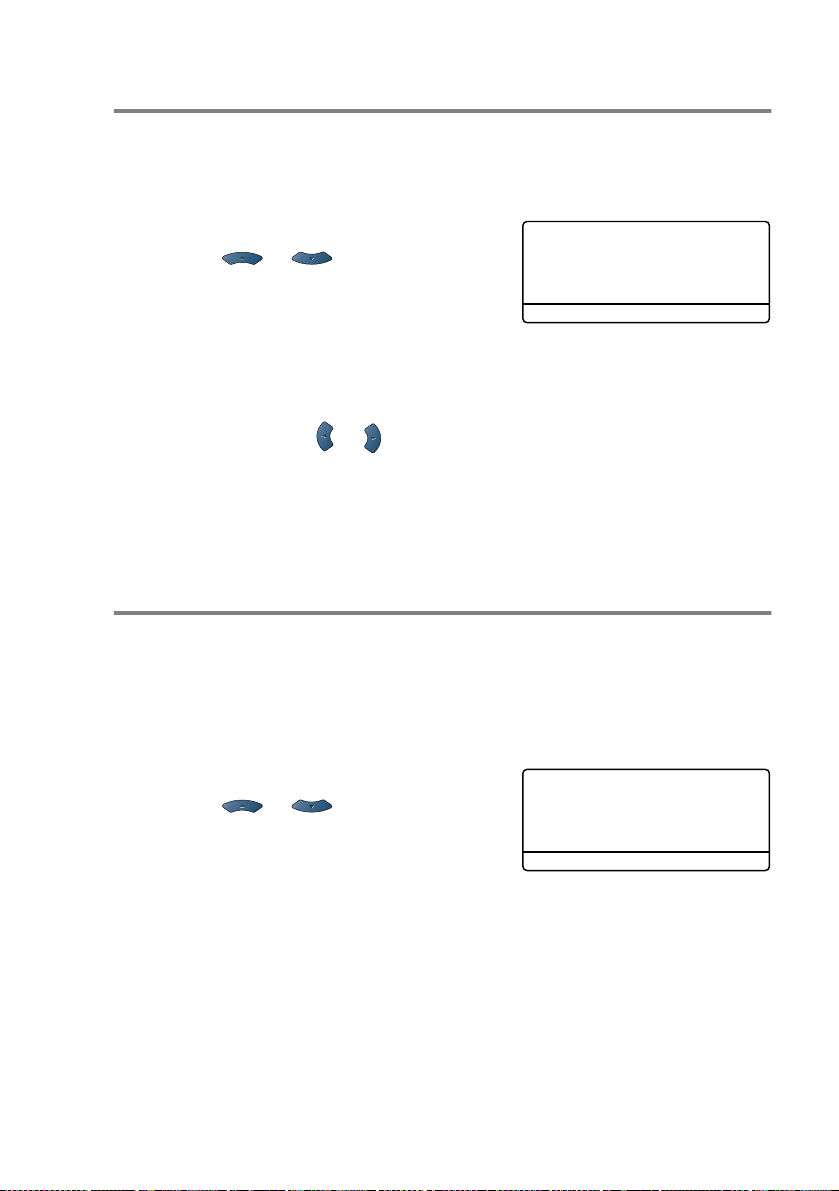
Ajuste del volumen del timbre
El volum e n de l ti m br e se puede ajus t ar cuando el eq ui p o M F C est á
inactivo (no está siendo utilizado). Puede desactivar el timbre (
o bien seleccionar el nivel de volumen del mismo.
No
),
1
Pulse
2
Pulse o para
seleccionar
(
Pulse
3
Pulse
—O BIEN—
En modo Fax, pulse o para ajustar el nivel del volumen. Cada
vez que pulse estas teclas, el equipo MFC sonará para que pueda
escuc har el ajuste activado, tal y como aparec e indicado en la
pantalla LCD. El volumen cambiará cada vez que pulse una tecla. La
nueva configura ción se mantendrá hasta que la cambie otra vez .
Menú, 1, 4, 1
Bajo, Med, Alto
Set
.
Detener/Salir
.
o No).
.
14.Volumen
1.Sonar
▲
Med
▼
Alto
▲▼
Sel
Y Set
Ajuste del volumen de la alarma
Es posible modificar el volumen de la alarma. La configuración
predeterminada (de fábrica) es
activada, el equipo MFC emitirá un pitido cada vez que pulse una
tecla o cometa un error, así como al finalizar el envío o la recepción
de un fax.
1
Pulse
2
Pulse o para
seleccionar la opción de su
preferencia.
(
Pulse
3
Pulse
Menú, 1, 4, 2
Bajo, Med, Alto
Set
.
Detener/Salir
.
o No)
Med
. Cuando la alarma está
14.Volumen
2.Alarma
▲
Med
▼
Alto
Sel ▲▼ Y Set
.
INTRODUCCIÓN 4 - 9
Page 79
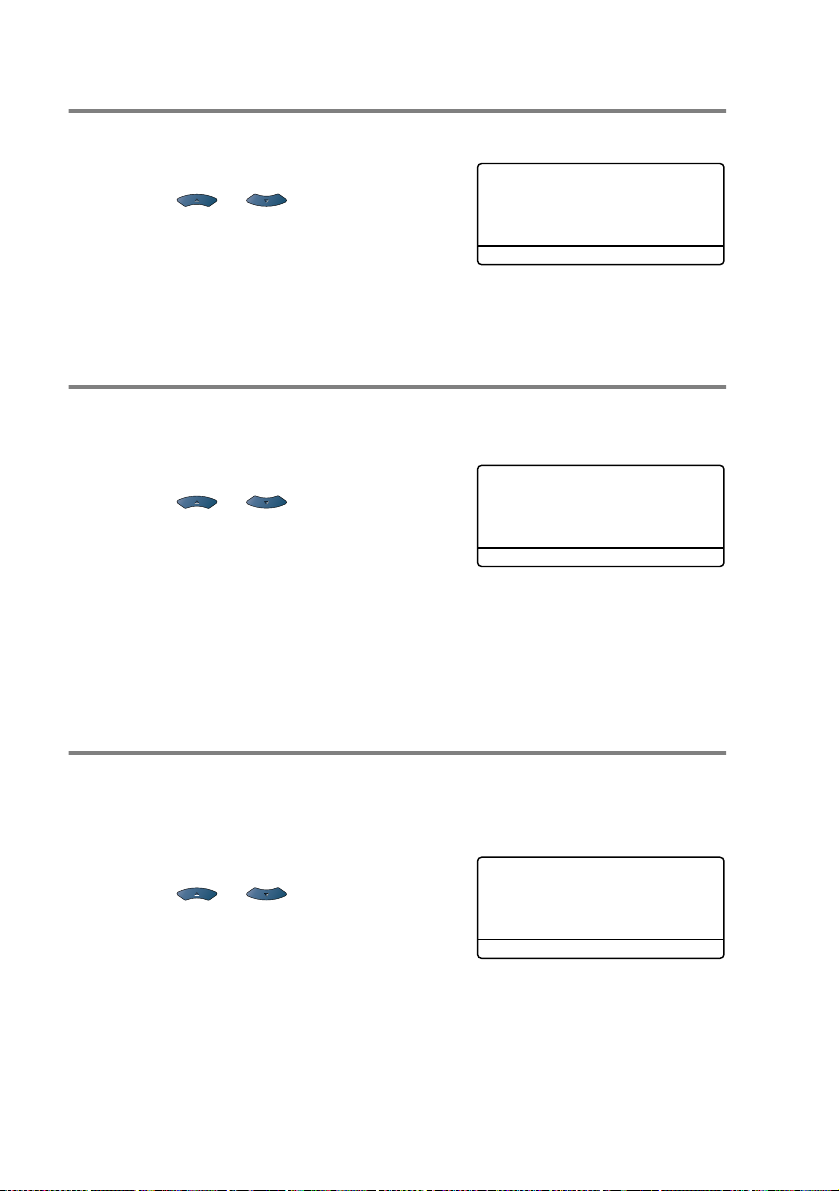
Ajuste del volumen del altavoz
Es posible modificar el volumen del altavoz unidireccional del equipo MFC.
1
2
3
Menú, 1, 4, 3
Pulse
Pulse o para
seleccionar
Bajo, Med, Alto
(
Set
Pulse
Pulse
.
Detener/Salir
.
o No).
.
14.Volumen
3.Altavoz
▲
Med
▼
Alto
▲▼
Sel
Y Set
Ajuste del cambio de hora
Esta función per m ite cambiar fácilmente al horario de invierno o de
verano.
1
2
3
4
Menú, 1, 5
Pulse
Pulse o para
seleccionar
Horar io in vi er
bien
Set
Pulse
Pulse 1 para pasar al horario de invierno o al horario de verano.
—O BIEN—
Pulse
.
2
para salir sin hacer cambios.
.
Horar io ve ra no
).
(o
15.Cambiar hora
▲
Horario verano
▼
Horario invier
▲▼
Sel
Y Set
Ahorro de tóner
Esta función pe r mite aho rrar tóner. Si configura Ahorro de tóner
Sí
como
La configuración predeterminada es
1
2
3
4
4 - 10 INTRODUCCIÓN
, obtendrá impresi ones un poco más claras que lo norm al.
No
.
Menú, 1, 6, 1
Pulse
Pulse o para
seleccionar
Pulse
Pulse
Sí
Set
.
Detener/Salir
.
(o bien, No).
.
16.Ecología
1.Ahorro tóner
▲
Si
▼
No
Sel ▲▼ Y Set
Page 80
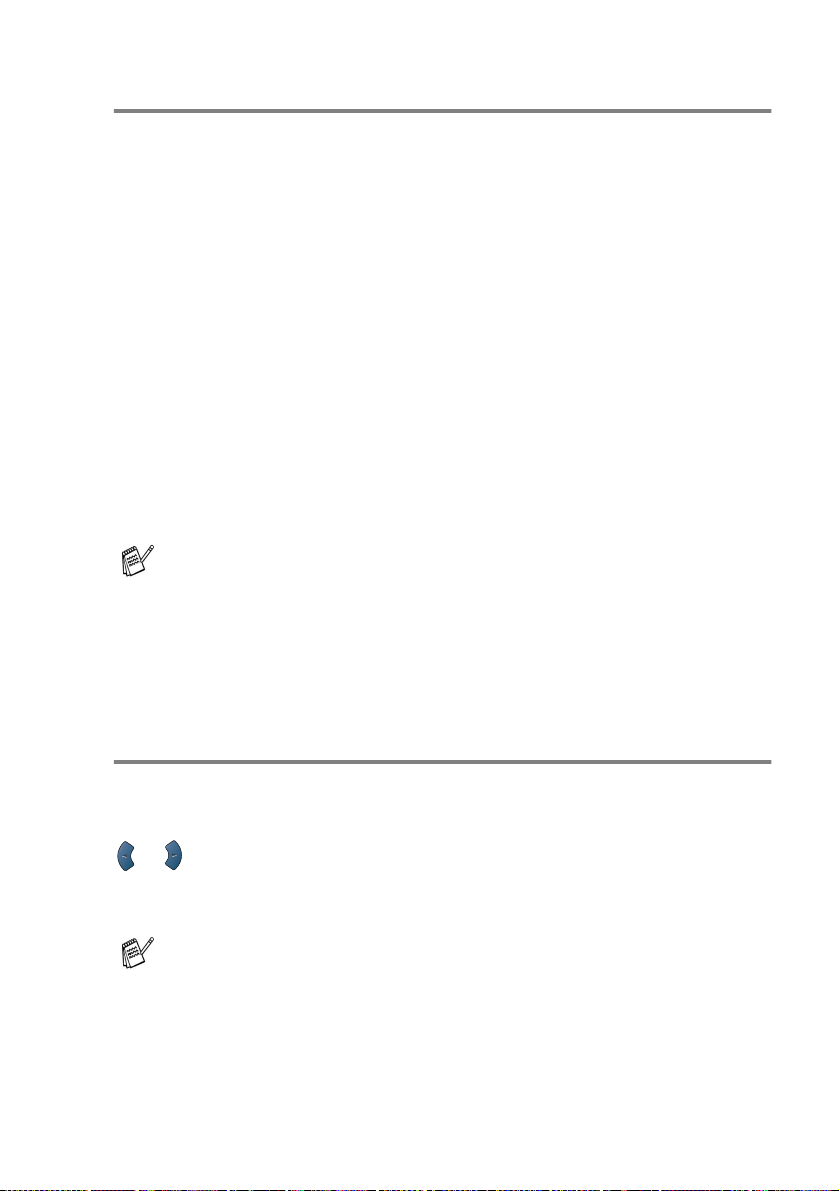
Tiempo de espera
La configuración del tiempo de espera reduce el consumo de energía
al desconectar la unidad de fusión del interior del equipo MFC cuando
éste está inactivo. Se puede seleccionar el tiempo en que el equipo
MFC debe estar inactivo (entre 00 y 99 minutos ) antes de pasa r al
modo de espera. El temporizador se pondrá automáticamente a cero
cuando el equipo MFC reciba un fax o datos del PC, o bien haga una
copia. La configuración predeterminada son 05 minutos. Mientras el
equipo MFC esté en modo de espera, en la pantalla LCD aparecerá
el texto
copia, habrá un pequeño retardo hasta que la unidad de f usió n se
caliente hasta alcanzar la temperatura de s ervicio.
1
2
3
4
Espera
Pulse
Utilice el teclado de marcación para especificar durante cuánto
tiempo deberá estar inactivo el equipo MFC antes de pasar al
modo de espera (00 hasta 99).
Pulse
Pulse
■
Si desea desactivar el modo de espera, pulse
simultáneamente
en el paso 2.
■
Si el e quipo MFC está en el modo Espera al cambiar e l
Tiempo de espera, la nueva configuración tend r á efecto la
siguien te vez que el e quipo MF C haga un a copi a, imp rima o
sea reiniciado.
. Si en esta situación intenta imprimir o hacer una
Menú, 1, 6, 2
Set
.
Detener/Salir
.
.
Impresión segura
Cancelar tr abajo
y
Apagado de la lámpara del escáner
La lámpara del escáner permanecerá encendida durante 16 horas
antes de apagarse con el fin de prolongar su vida útil. Si lo desea,
podrá apagarla manualmente pulsando simultáneamente las teclas
y . La lámpara del escáner permanecerá apagada hasta la
siguiente vez que utilice la función de es cáner.
Apagando la lámpara del escáner también reducirá el consumo de energía.
■
Recuerd e qu e apag ar con demasi ada fr ecuenc ia la lámp ara
del escáner reducirá su vida útil. Hay quienes prefieren
apagarla al final de la jornada de trabajo. Esto no es
necesario, salvo que pasen varios días hasta que vuelva a
trabajar.
■
Si el MFC se en cu entr a en Mo do Espe ra cu ando se c ambi a
el Tpo .Espera, la nueva conf iguración se hará efectiva la
próxima vez que el MFC copie, imprima o se reinicie.
INTRODUCCIÓN 4 - 11
Page 81
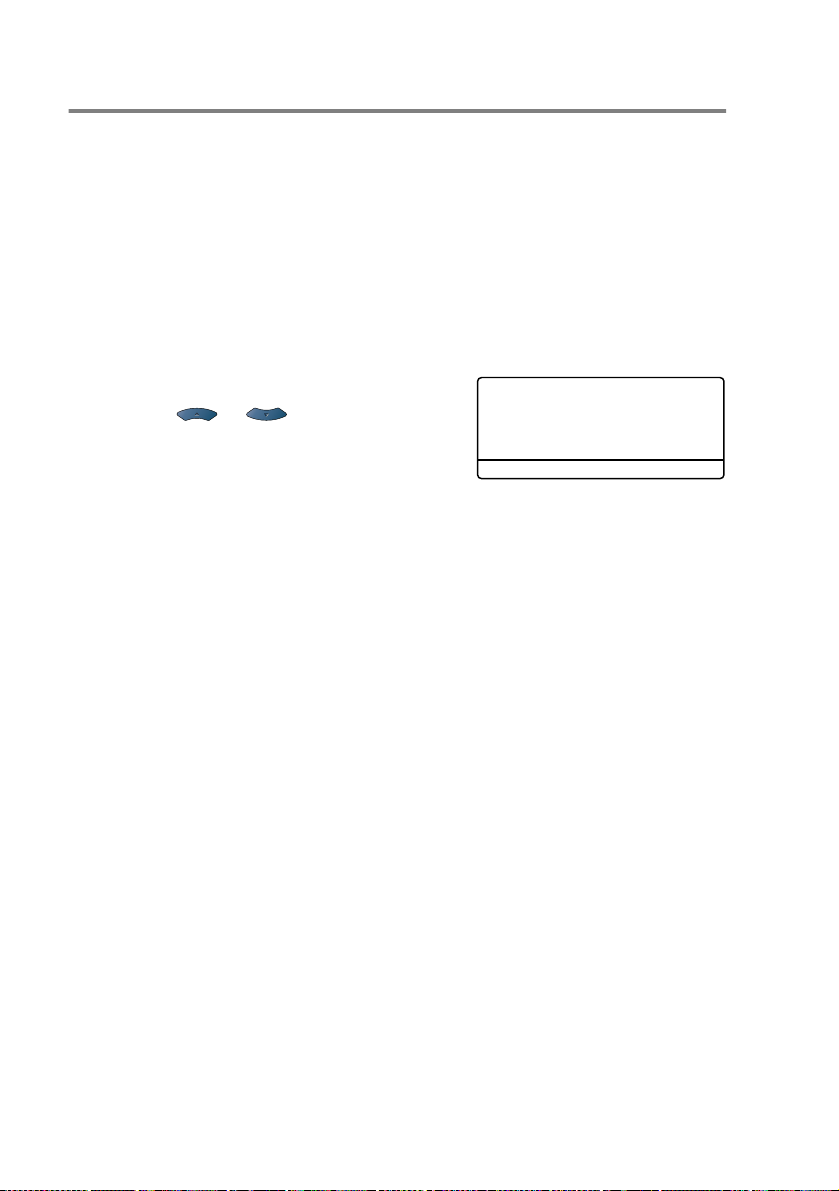
Ahorro de energía
La configuración del modo A horro de energía permite reducir el
consumo de electricidad. Si se configura el modo Ahorro de energía
Sí
como
escáner apagada, entrará automáticamente en modo Ahorro de
energía tras aproximadamente 10 minutos. No obstante, con el
modo Ahorro de energía no se pueden utilizar las funciones de
dete cc ión de faxes ni de activación rem ota.
Estando en este modo, la pantalla LCD del equipo MFC no mostrará
la fecha y la hora.
1
2
3
4
, Cuando el equipo MF C está inact ivo y la lámpara del
Menú, 1, 6, 3
Pulse
Pulse o para
seleccionar
Cuando en la pantalla aparezca la
opción de su prefe r encia, pulse
Set
.
Pulse
Sí
Detener/Salir
.
(o bien, No).
.
16.Ecología
3.Ahorro energía
▲
Si
▼
No
▲▼
Sel
Y Set
4 - 12 INTRODUCCIÓN
Page 82

Configuración de la bandeja para el modo Copiadora
Si está utilizando un modelo MFC-8420 sin la bandeja opcional
nº 2, puede sal t ar s e estas instru c ci on es .
MFC-8420
La configuración predeterminada de
seleccione la Bandeja nº 2 opcional cuando se acabe el papel en la
2
Bandeja nº 1 o *
la selecc ion e cuan do el tama ño de l doc umento se
ajuste m ejor al pap el de la Bandeja nº 2.
1
Pulse
2
Pulse o para seleccionar
Bandeja 1 sólo, Bandeja 2
sólo
3
Pulse
4
Pulse
Menú, 1, 7
Automá.
o
Set
.
.
Detener/Salir
.
.
MFC-8820D
La configuración predeterminada de
seleccione la Bandeja MP o la Bandeja nº 2 opcional cuando s e
acabe el papel en la Bandeja nº 1 o *
del documento se ajuste mejor al papel de la Bandeja nº 2.
1
Pulse
2
Pulse o para
seleccionar
sólo
Menú, 1, 7
Bandeja 1 sólo, MP
Automá.
o
.
.
—O BIEN—
Si ha instalado la bandeja de papel
opcion al: Pulse o para
seleccionar
Bandeja 2 sólo, MP sólo
Automá.
3
Pulse
4
Pulse
Bandeja 1 sólo
.
Set
.
Detener/Salir
.
Automa
Automa
2
la seleccione cuando el tamaño
,
o
. permite que el MFC *1
17.Bandeja: Copia
▲
Bandeja 1 sólo
Bandeja 2 sólo
▼
Automá.
Sel ▲▼ Y Set
. permite que el MFC *1
17.Bandeja: Copia
▲
Bandeja 1 sólo
MP sólo
▼
Automá.
▲▼
Sel
17.Bandeja: Copia
▲
▼
Sel
Y Set
Bandeja 1 sólo
Bandeja 2 sólo
MP sólo
▲▼
Y Set
*1 Las copias se imprimirán automáticamente desde la Bandeja nº 2 sólo si
la configuración de Tamaño Papel para la Bandeja nº 2 es la misma que la
de la Bandeja nº 1.
2
Si utiliza la unid ad ADF (alimentador automático de documentos), las
*
copias se imprimirán automáticamente desde la Bandeja nº 2 si la
configuración de Tamaño Papel para la Bandeja nº 2 es diferente de la de la
Bandeja nº 1 y este tamaño es más adecuado para el original esca neado.
INTRODUCCIÓN 4 - 13
Page 83
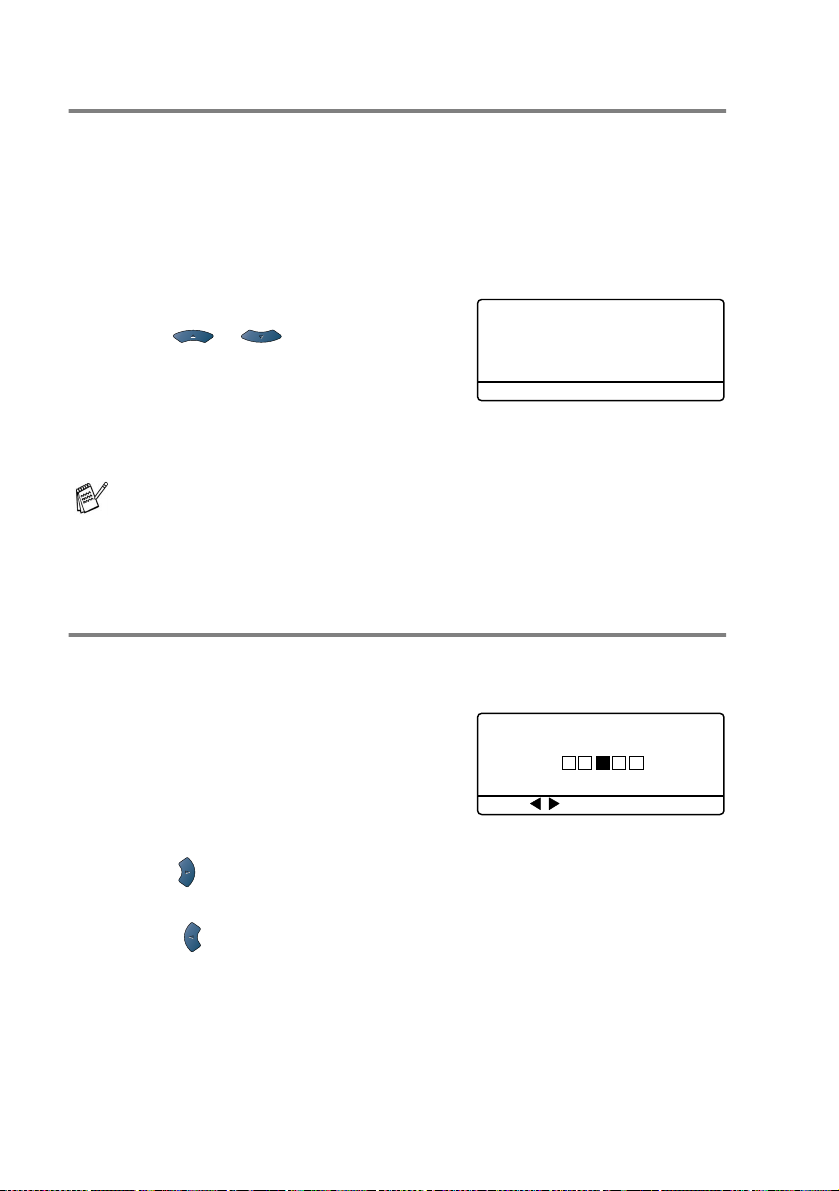
Configuración de l a bandeja para el modo Fax
Si el equipo MFC no tiene instalada la bandeja opcional nº 2, puede
saltarse estas instrucciones.
La configuración predet erminada,
MFC selec ci on e la ban de j a op c i on al nº 2 si se ha agotado el papel
en la ba ndeja nº 1, o bien si el tamaño de los faxes entrantes se
ajust a mejor al papel carg ado en la bandeja nº 2.
1
2
3
4
Menú, 1, 8
Pulse
Pulse o para seleccionar
Bandeja 1 sólo, Bandeja 2
sólo
Pulse
Pulse
Si la opción Reducción Auto está activada, los faxes entrantes
se imprimirán desde la bandeja que esté definida para dicha
opción. (Consulte Impresión reducida de faxes entrantes
(Reducción automática) en la página 5-5.)
Automá.
o
Set
.
Detener/Salir
.
.
.
Automá.
, permite que el equipo
18.Bandeja: Fax
▲
Bandeja 1 sólo
Bandeja 2 sólo
▼
Automá.
Sel ▲▼ Y Set
Ajuste del contraste de la pantalla LCD
Se puede modificar el contraste para que el texto de la pantalla LCD
aparezca más claro o más oscuro.
1
(MFC-8420) Pulse
(MFC-8820D) Pulse
—O BIEN—
Si tiene ins ta l ad a l a ban d eja
opcion al nº 2, pulse
2
Pulse
para aumentar el co ntraste.
—O BIEN—
Pulse
para dismi nu i r el contraste.
Set
3
Pulse
Pulse
.
Detener/Salir
Menú, 1, 7
Menú, 1, 8
Menú, 1, 9
.
.
19.Contraste de LCD
.
Sel Y Set
.
-+
4 - 14 INTRODUCCIÓN
Page 84
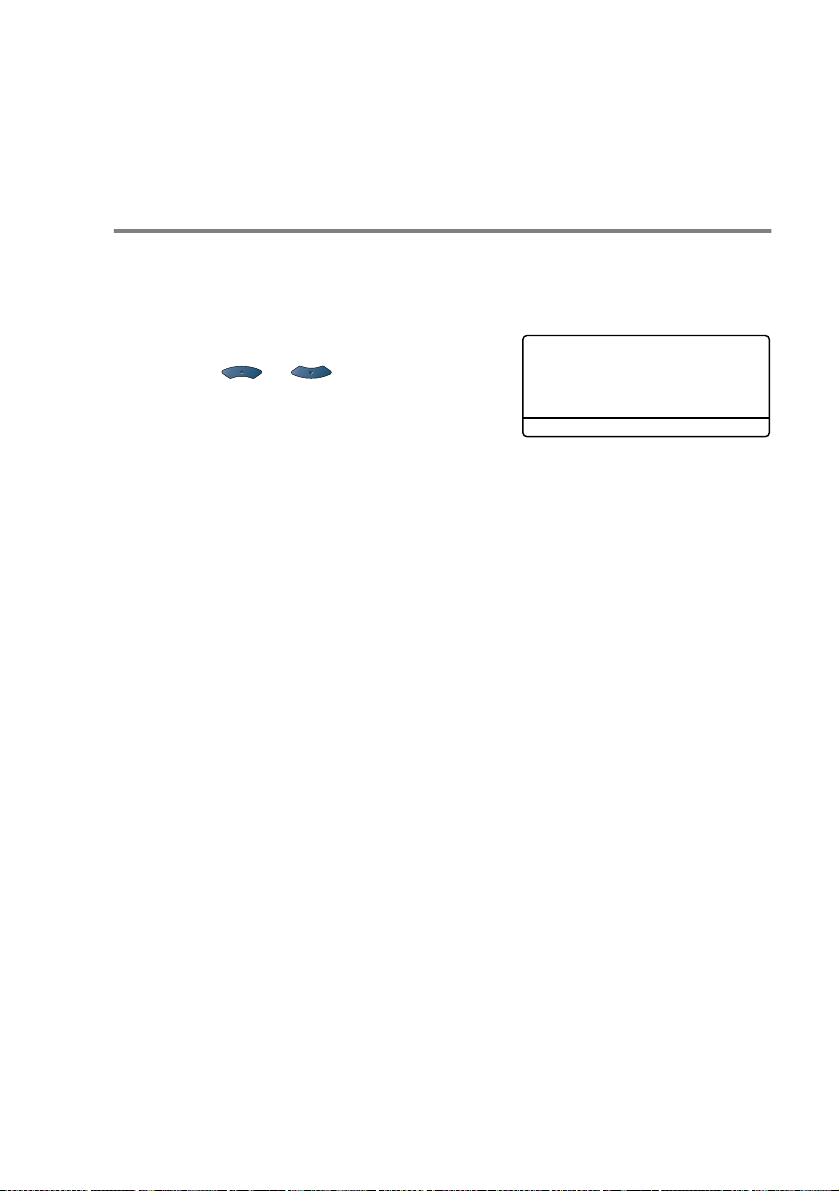
Configuración initial en función de su País
Selección del modo de ma rcación por Tonos o por Pulsos
El equipo viene configurado para la marcación por Tonos
(multifrecuencia). Si su línea es de marcación por Pulsos (rotativa),
tendrá que cambiar el modo de marcación.
1
Pulse
2
Pulse
seleccionar
Tonos
Pulse
3
Pulse
Menú, 0, 4
o para
).
Set
.
.
Pulsos
Detener/Salir
(o bien,
.
04.Tono/Pulsos
▲
Tonos
▼
Pulsos
Sel ▲▼ Y Set
INTRODUCCIÓN 4 - 15
Page 85
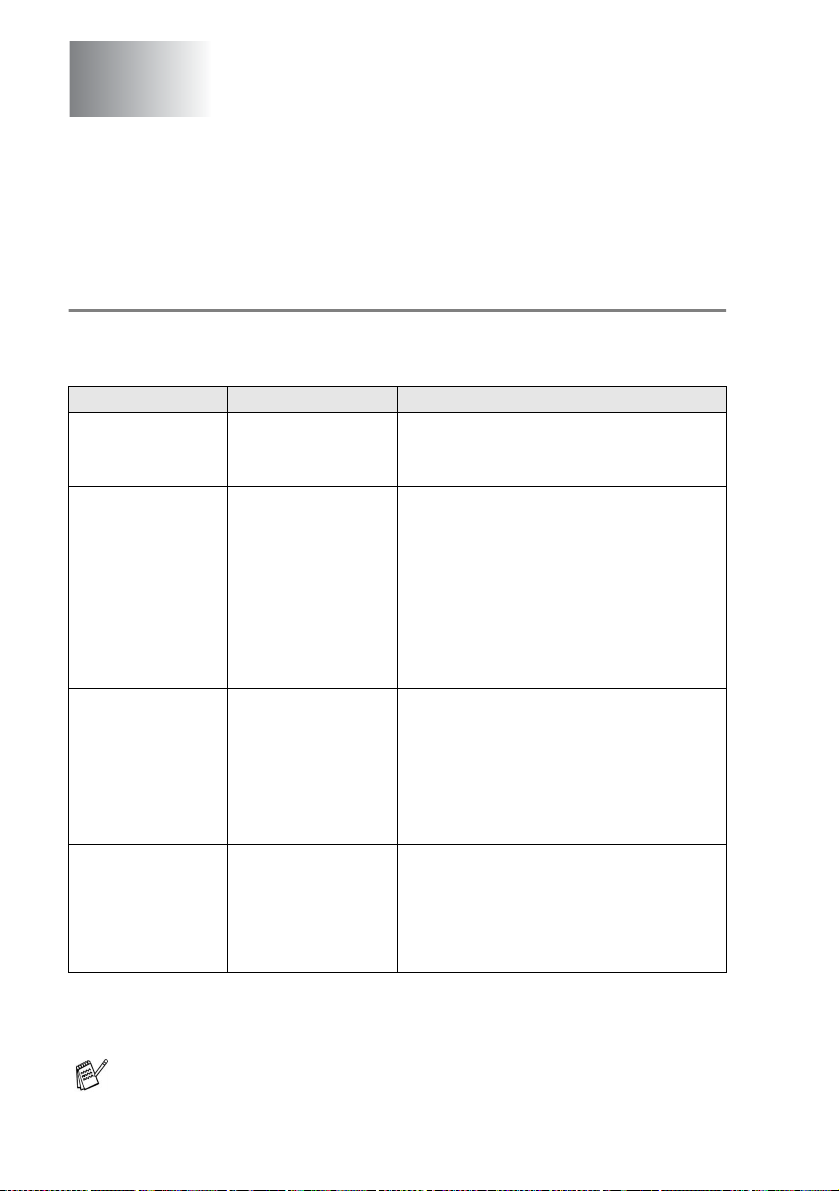
5
Configuración de la
recepción
Operaciones básicas de recepción
Selección del modo de Recepción
El equipo MFC tiene cuatro modos distintos de rec epción. Podrá
optar por el más adecuado a sus necesidades.
LCD Cómo funciona Cuándo utilizarlo
Sólo fax
(recepción automática)
Fax/Tel*
(fax y teléfono)
(con teléfono externo o
extensión telefónica)
Ext. Tel /Tad
(con un contestador
automático externo)
Manual
(recepción manual)
(con un teléfono
externo, una extensión
telefónica o un timbre
diferenciado)
El equipo MFC contesta
automáticamente cada
llamada como si fuera de
fax.
El equipo MFC controla
la línea y contesta todas
las llamadas
automáticamente. Si la
llamada es de fax,
recibirá el fax. Si la
llamada no es de fax,
sonará un timbre
(semitimbre/doble
timbre) para que el
usuario conteste la
llamada.
El contestador
automático externo
(TAD) contesta
automáticamente todas
las llamadas.
Los mensajes de voz se
guardan en el TAD
externo. Los mensajes
de fax se imprimen.
En este modo, usted
controla la línea
telefónica y debe
contestar personalmente
todas las llamadas.
Para líneas de fax dedicadas.
Utilice este modo si prevé recibir un gran número
de faxes y pocas llamadas de voz. No se puede
conectar un contestador automático en la misma
línea, ni siquiera a través de otro conector
telefónico (toma de pared) en la misma línea. En
este modo no es posible utilizar el servicio de
correo de voz (contestador automático) de la
compañía telefónica.
Utilice este modo si tiene un contestador
automático externo conectado a la línea telefónica.
La configuración del TAD funciona sólo con un
contestador automático externo. Las funciones
Número de timb res y la Du raci ón del t imbr e F/T no
funcionan con esta opción.
Utilice este modo si tiene co nectado un m ód em de
ordenador a la m ism a línea, si no recibe m uc hos
mensajes d e fax o s i está s uscrito al serv icio Tim bre
diferenciado.
Si oye los tonos del fax, espe re has ta que el eq uipo MFC
se encargue de la llam ada y , a con tinuación , cuelgue.
(Consulte Detección de faxes en la página 5-4.)
* En el modo
Fax/Tel
, es neces ario ajus tar tanto el Número de
timbres como la Duración del t imbre F/T.
La bandeja MP no estará disponible si se ha seleccionado la
opción Recepción de faxes.
5 - 1 CONFIGURACIÓN DE LA RECEPCIÓN
Page 86
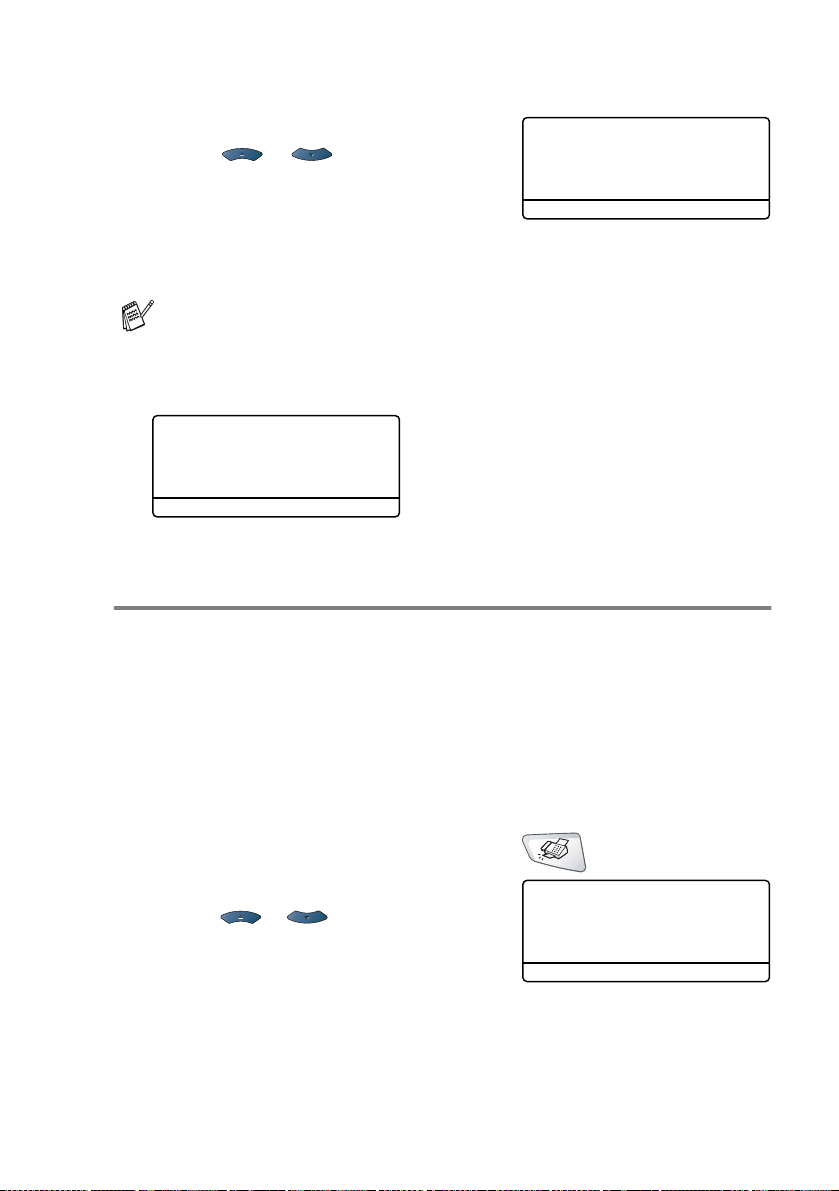
Para seleccionar o cambiar el modo de Recepción
1
Pulse
2
Pulse o para
seleccionar
Ext. Te l/ Ta d
Pulse
3
Pulse
Si va a cambiar el modo de recepción mientras está realizando
otra operación, la pantal la LCD volverá a dicha op er ación.
01/03/2003 18:15
Tel/Tad Ext.
Marcar e Inicio
Menú, 0, 1
Set
.
.
Sólo f ax, Fax/Tel
Manual
o
Detener/Salir
01.Modo recepción
▲
Sólo Fax
,
.
.
Sólo Fax
Fax/Tel
Tel/Tad Ext.
Manual
Fax/Tel
▼
Tel/Tad Ext.
Sel ▲▼ Y Set
Ajuste del número de timbres
La opción Número de timbres permite ajustar el número de veces
que el equipo MFC so nará antes de respuestas en
Fax/Tel
equipo MFC, o bien si está suscrito al servicio Ti mbre diferenciado
de la compañía telefónica, deje la opción Número de tim bres
ajust ada en 4.
(Consulte
extensiones tel efónicas en la página 5-8.)
1
2
3
4
. Si tiene co necta das extens ione s en la mism a línea que el
Detección de faxes
Si no es tá iluminado en verde, pulse (
Pulse
Pulse o para especificar
cuántas veces deberá sonar el
timbre antes de que el aparato
MFC conteste.
Pulse
Pulse
Menú, 2, 1, 1
Set
.
Detener/Salir
en la pági na 5-4 y
.
.
21.Conf.recepción
1.Núm. timbres
▲
▼
Sel
Sólo Fax
Operación desde
Fax
).
03
04
▲▼
Y Set
o
CONFIGURACIÓN DE LA RECEPCIÓN 5 - 2
Page 87
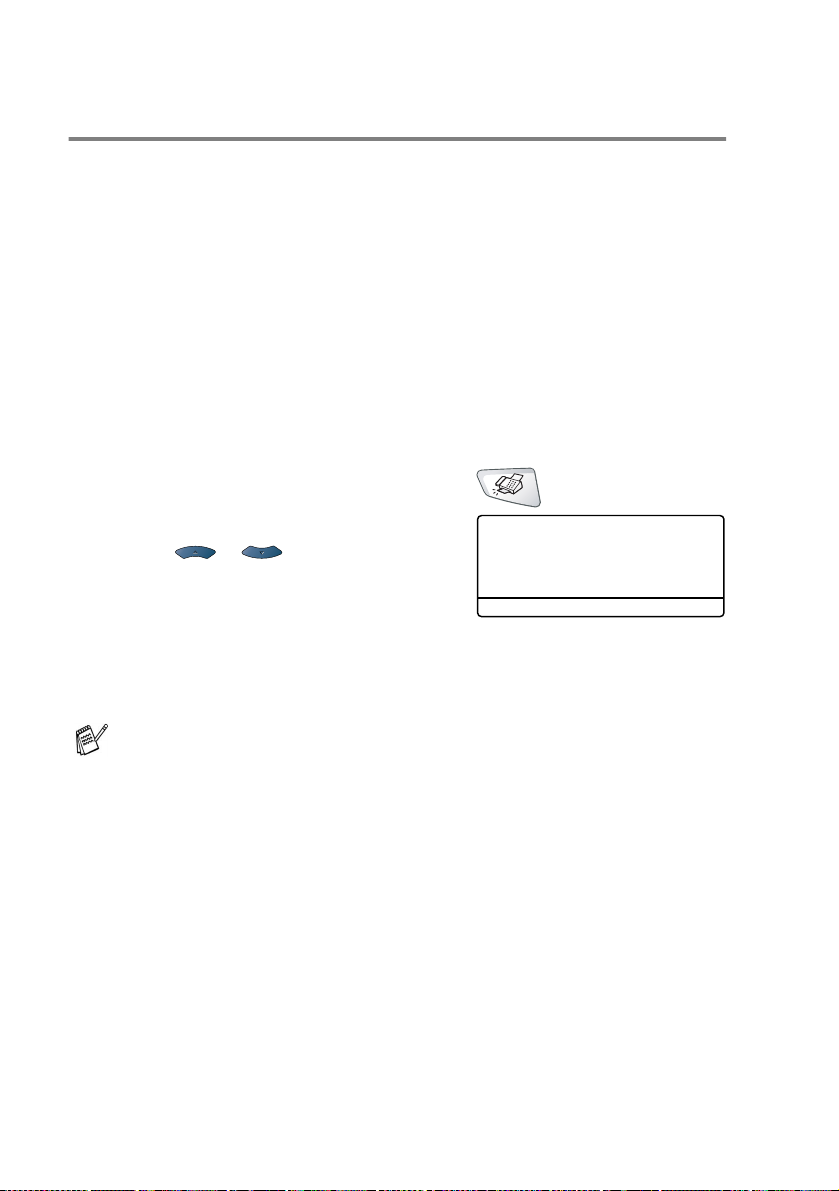
Ajuste de la duración del timbre F/T (sólo modo Fax/Tel)
Si se configura el modo de recepción como Fax/Tel, deberá decidir
durante cuánto tiempo el equipo MFC hará sonar semitimbre/doble
20
30
voz
Fax
).
. (Si se trata
timbre especial en el caso de recibirse una llamada de
de una llamada de fax, el equipo MFC imprimirá el fax.)
Este semitimbre/doble timbre sonará después del timbre inicial
habitual de la compañía telefónica. El semitimbre/doble timbre
especial sólo sonará en el equipo MFC (durante 20, 30, 40 ó 70
segundos), y en ningún otro teléfono conectado a la misma l ínea. No
obstante, podrá contestar la llamada desde cualquier extensión
telefónica (enchufada a una clavija distinta) conectada a la misma
línea que el equipo MFC. (Consulte Operación desde extensiones
telefónicas
1
2
3
4
en la página 5-8.)
Si no est á iluminado en verde, pulse (
Menú, 2, 1, 2
Pulse
Pulse o para especificar
durante cuánto tiempo debe sonar
el equipo MFC para avisar que se
trata de una llamad a de voz.
Pulse
Set
.
Detener/Salir
Pulse
.
.
21.Conf.recepción
2.Dur.Timbre F/T
▲
▼
Sel ▲▼ Y Set
Incluso si la persona que llama cuelga mientras está sonando
el semitimbre/doble timbre, el equipo MFC continuará sonando
durant e el pe r íod o es t ablecido.
5 - 3 CONFIGURACIÓN DE LA RECEPCIÓN
Page 88
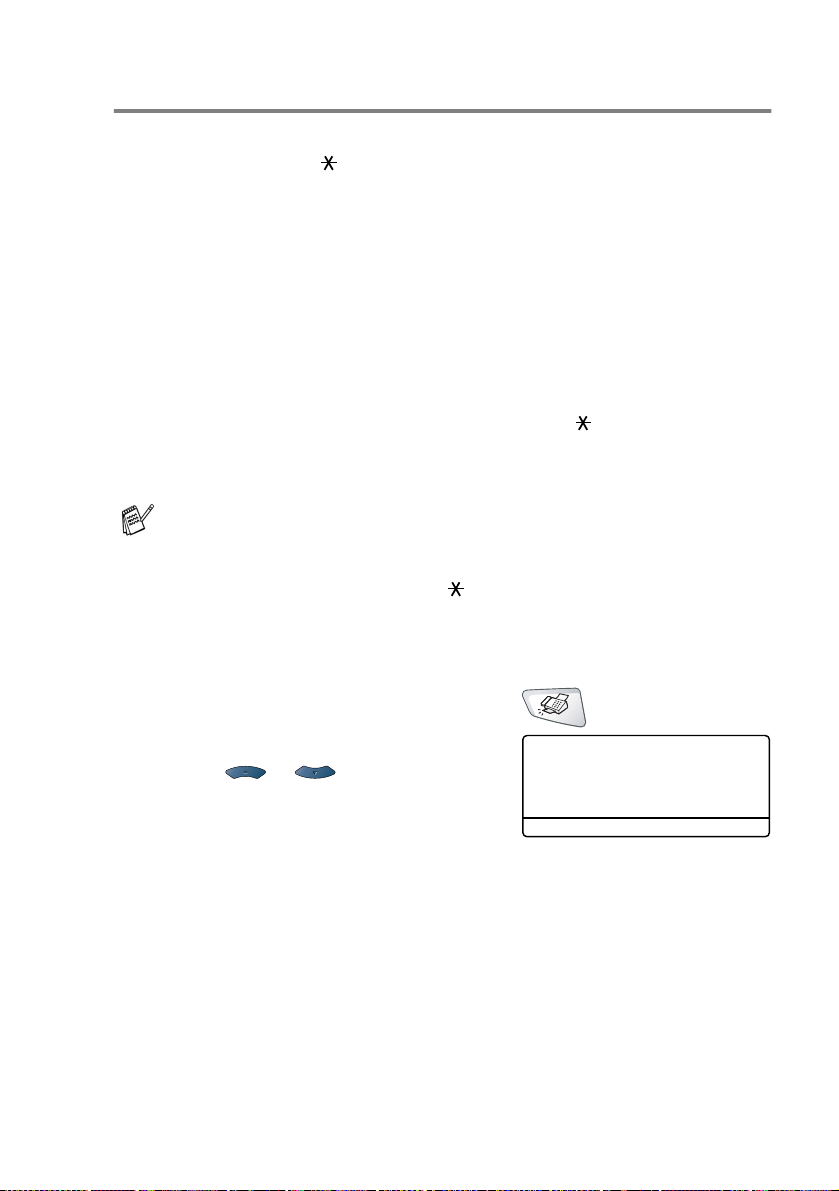
Detección de faxes
51
si no se
Fax
Si
No
Y Set
ni e l códi go
).
Si se utiliza esta función, no es necesario pulsar
de activación remota
seleccionar
llamadas de fax, incluso si levanta el auricular de una extensión
telefónica o de un teléfono externo. Si en la pantalla LCD aparece el
mensaje
una extensión telefónica conectada a otra clavija de la pared (clavija
telefónica), só lo tendrá que colgar el auricular para que el equipo
MFC se encargue del resto. Si se selecciona
manualmente el equipo MFC levantando el auricular de un teléfono
externo o de una extensión telefónica y, a continuación, pulsar
Inicio
encuentra junto al equipo. (Consulte Operación desde extensiones
telefónicas en la pág ina 5-8.)
Si esta función está config urada como Sí pero el equipo MFC
no conecta la llamada de fax cuando se levanta el auricular de
un teléfono ext erno o de una extensión telefónica, puls e el
Código de activac i ón remota
Si env ía faxes desde un ordenador a través de la misma línea
telefónica y el equipo MFC los intercepta, configure la función
Detección fax
1
Si no es tá iluminado en verde, pulse (
2
Pulse
3
Utilice o para
seleccionar
Pulse
4
Pulse
Sí
, el equipo MFC recibirá automática m ente las
Recibiendo
en el equipo MFC—O BIEN—pulsando
Menú, 2, 1, 3
Sí
Set
.
Detener/Salir
51
al contestar una l lamada de fax. Al
o si se oyen los "pitidos" por el auricular de
51
.
como No.
.
(o bien, No).
.
Inicio
No
, tendrá que activa r
21.Conf.recepción
3.Detección fax
▲
▼
▲▼
Sel
CONFIGURACIÓN DE LA RECEPCIÓN 5 - 4
Page 89
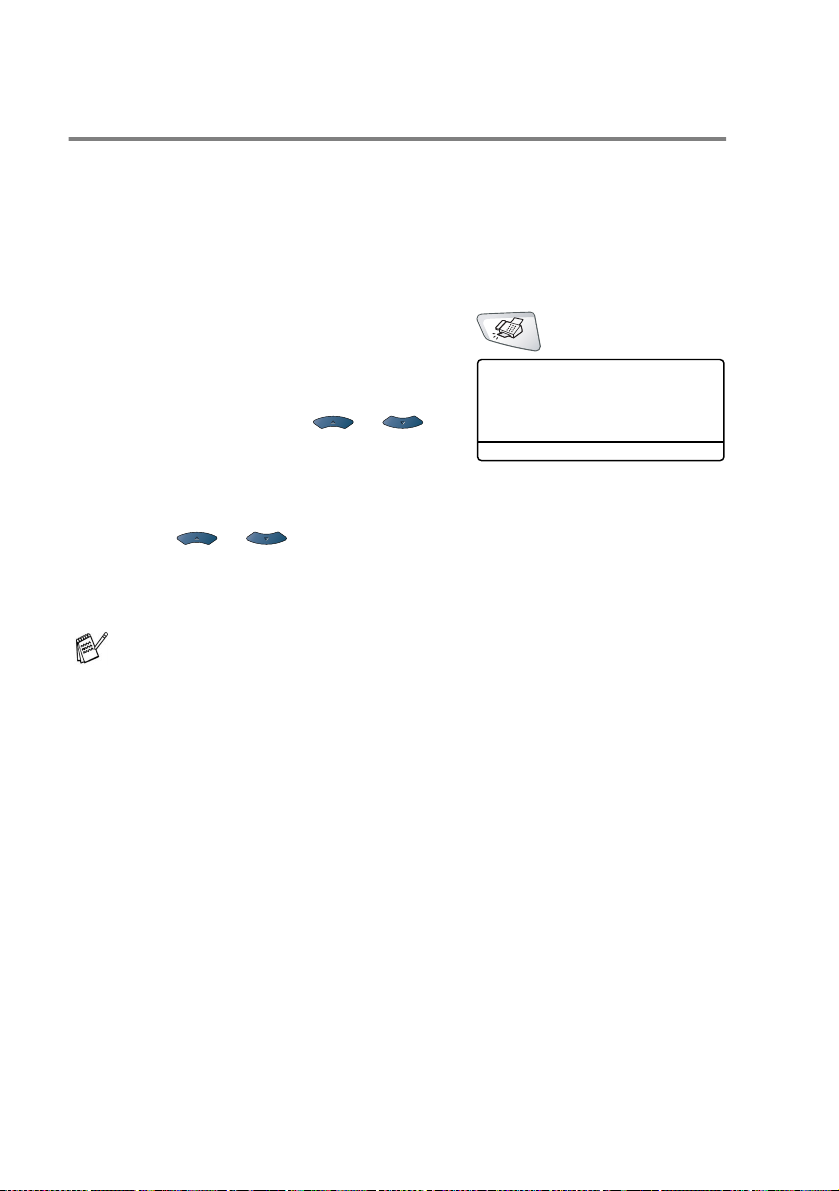
Impresión reducida de faxes entrantes (Reducción automática)
Si se selecciona la opción Sí, el equipo MFC reducirá
automáticamente los faxes entrantes para que quepan en una página
tamaño A4, carta y oficio, independientemente del tamaño del papel
del original. El equipo MFC calculará el porcentaje de reducción
utilizando el tamaño de la página del original y la configuración de
Tamaño de papel que haya especificado (
Menú, 1, 3
).
1
Si no est á iluminado en verde, pulse (
2
3
4
5
Menú, 2, 1, 5
Pulse
Si ha inst alado la band eja de papel
opcion al nº 2, pulse o
para seleccionar
Inferior
Pulse
Pulse o para seleccionar Sí (o bien, No).
Pulse
Pulse
Si recibe mensajes de fax divididos en dos páginas, active esta
configuración.
.
Set
.
Set
.
Detener/Salir
.
Superior
.
o
21.Conf.recepción
▲
▼
Sel ▲▼ Y Set
Fax
).
5.Reducción auto
Si
No
5 - 5 CONFIGURACIÓN DE LA RECEPCIÓN
Page 90
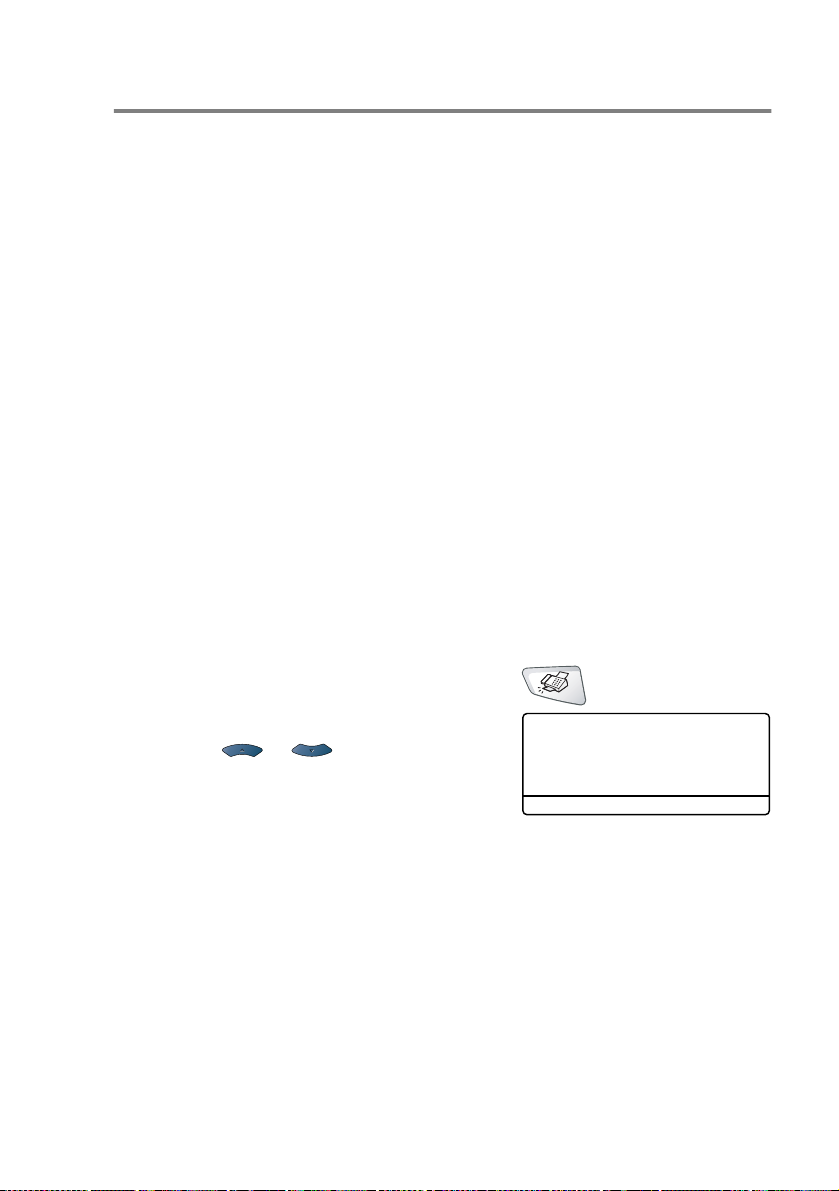
Recepción en memori a
En cuanto la bandeja de papel se vacía durante la recepción de un
fax, en la pantalla LCD aparecerá el mens aje
cargue papel en la bandeja. ( Consulte la Guía de configuración
rápida).
Si la opción Recepci ón en memor ia está acti vada (ON) en ese
momento…
Continuará la recepción en c ur so, guardándose las páginas
restan tes en la me moria en fu nción de la c antidad de memoria que
haya di sponible. Los faxes siguientes también se guardarán en la
memoria hasta que ésta se llene, después de lo cual el equipo dejará
de contestar automáticamente las siguientes llamadas de fax. Para
imprimir todos los datos, c o l oque papel en la bandeja.
Si la opción Recepción en memoria está desactivada (OFF) en
ese mome nto…
Continuará la recepción en c ur so, guardándose las páginas
restan tes en la me moria en fu nción de la c antidad de memoria que
haya disponible. El equipo no contes tará automáticamente las
siguientes llamadas de fax entrantes hasta que cargue pape l en la
bandej a d e papel. Para im pr i mi r el ú l ti mo fax reci b i do , c a r gu e pa pe l
en la bandeja.
1
Si no es tá iluminado en verde, pulse (
2
Pulse
3
Pulse o para
seleccionar
Pulse
4
Pulse
Menú, 2, 1, 6
Sí
(o bien, No).
Set
.
Detener/Salir
.
.
Comprobar papel
Fax
).
21.Conf.recepción
6.Recepcn.memo
▲
Si
▼
No
▲▼
Sel
Y Set
;
CONFIGURACIÓN DE LA RECEPCIÓN 5 - 6
Page 91
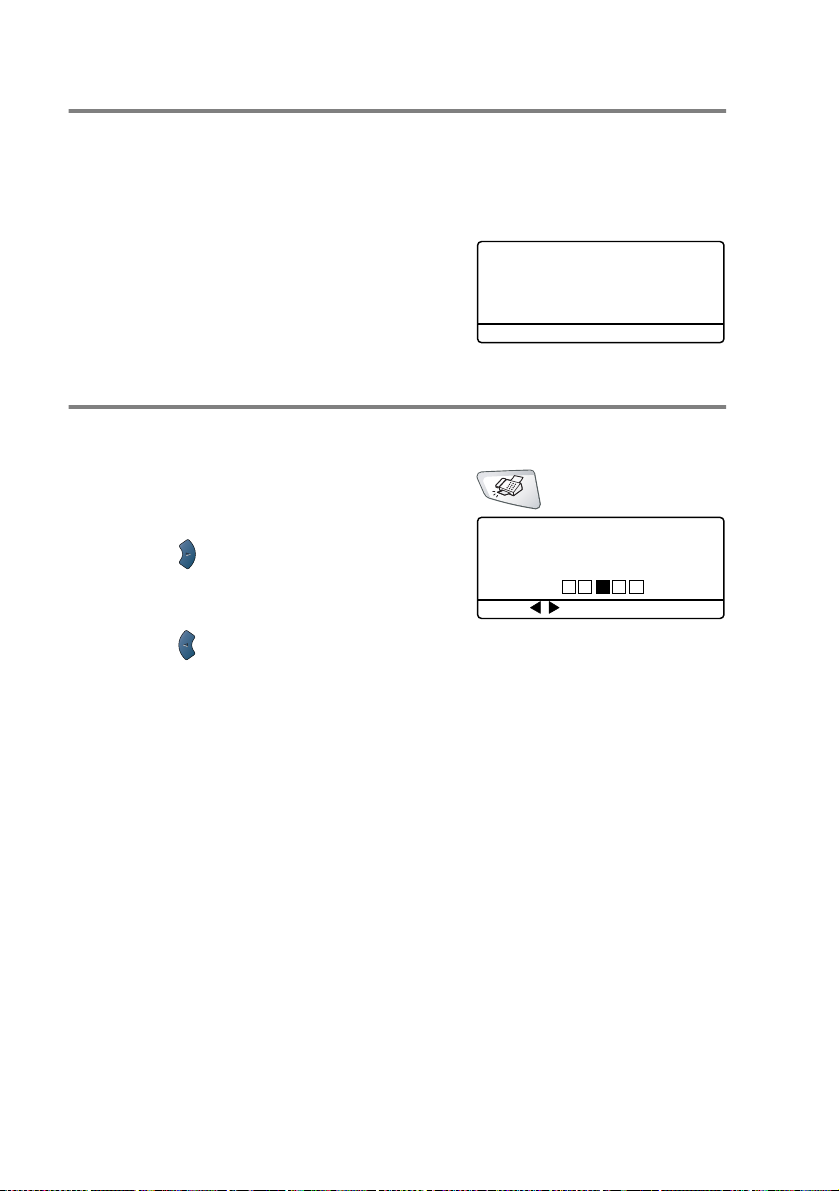
Impresión de un fax desde la memoria
Si se activa la función Almacenamiento de faxes para Recuperación
remota, podrá no obstante imprimir los faxes desde la memoria cuando
esté junto al equipo MFC. (Consulte Configuración del almacenamiento
de faxes en la página 8-2.)
1
2
3
Menú, 2, 5, 4
Pulse
Inicio
Pulse
Una vez concluida la impresión,
Detener/Salir
pulse
.
.
.
25.Opcn fax remot
4.Imprimir doc.
Pulse Inicio
Ajuste de la densidad de la impresión
Podrá ajustar l a densidad de la impres ión para que l a s páginas s e
impriman más claras o más oscuras.
1
Si no est á iluminado en verde, pulse (
2
3
4
Menú, 2, 1, 7
Pulse
Pulse para obtener una
impresión más oscura.
—O BIEN—
Pulse par a ob te ner una impres ión más clara.
Set
Pulse
Pulse
.
Detener/Salir
.
.
21.Conf.recepción
Sel Y Set
Fax
).
7.Densid imprsn.
-+
5 - 7 CONFIGURACIÓN DE LA RECEPCIÓN
Page 92
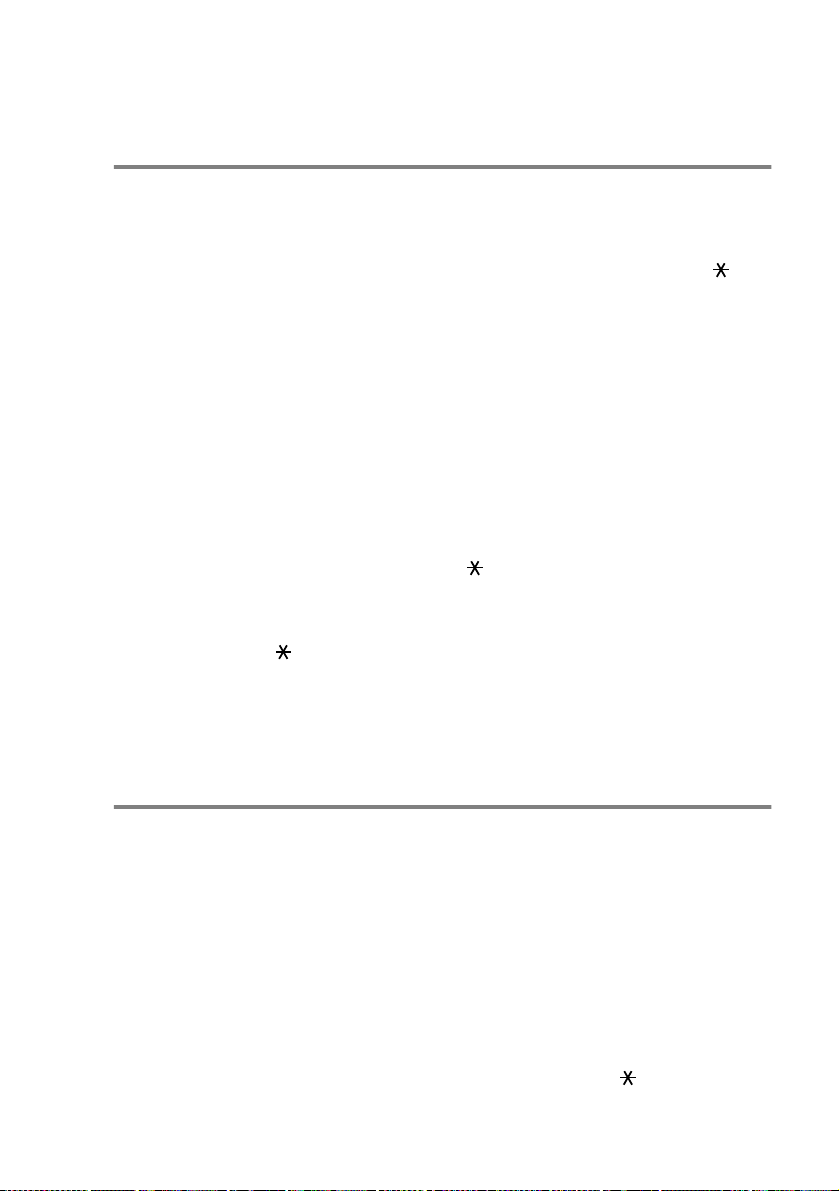
Operaciones avanzadas de recepción
Operación desde extensiones telefónicas
Si se contesta a una llamada de fax desde una extensión telefónica
o desde un teléfon o externo conectados a la toma pertinente del
equipo MFC, éste recibirá la llamada utilizando el Código de
activac ión remo ta. Al i ntroduc ir el código d e acti vación r emota
el equip o MFC c omenzará a re ci bi r el fax .
(Consulte Detección de faxes en la págin a 5-4.)
Si el equipo MFC contesta a una llamada de voz y suena el
semitimbre/doble timbr e indicando que debe levantar el auricular,
utilice el Código de desactivación
extensión telefónica . (Co n s ulte Ajuste de la duración del timbre F/T
(sólo modo Fax/Tel)
Si se contesta una llamada y no hay nadie en la línea, puede
suponerse que se está recibiendo un fax manual.
■
Desde una extensión telef ónica (conectada a una toma/ clavija
telefónica independiente), pulse
recepci ón del fax ( pitidos) y, a contin uación, cuelgue.
■
Desde un teléfono externo (conectado a la toma EXT del equipo
MFC), pulse
antes de colgar (en la pantalla LCD apar ecerá el mensaje
Recibiendo
El interlocutor deberá pul sar
en la pági na 5-3.)
51
y espere hasta que se desconecte el teléfono
).
Inicio
#51
para contestar desde una
51
, espere a oír los tonos de
para enviar el fax.
51
,
Sólo para el modo F AX/TEL
Si el equipo MFC está en el modo FAX/TEL, utilizará la Duración del
timbre F/T (semitim bre/doble timbre) para av isar que debe contestar
una llam ada de voz.
Levante el auricular del tel éfono externo y, a co ntinuación, pulse
Teléfono/R
Si atiende desde una extensi ón telefón ica, deberá levanta r el
auricular antes de que transcurra el período configurado como
Duraci ón del timbre F/T y, a continua ción, pulsar
doble timbre. Si no hay nadie en la línea o si alguien desea enviarle
un fax, reenvíe la llamada al equipo MFC pulsando
para contestar.
#51
entre cad a
51
.
CONFIGURACIÓN DE LA RECEPCIÓN 5 - 8
Page 93
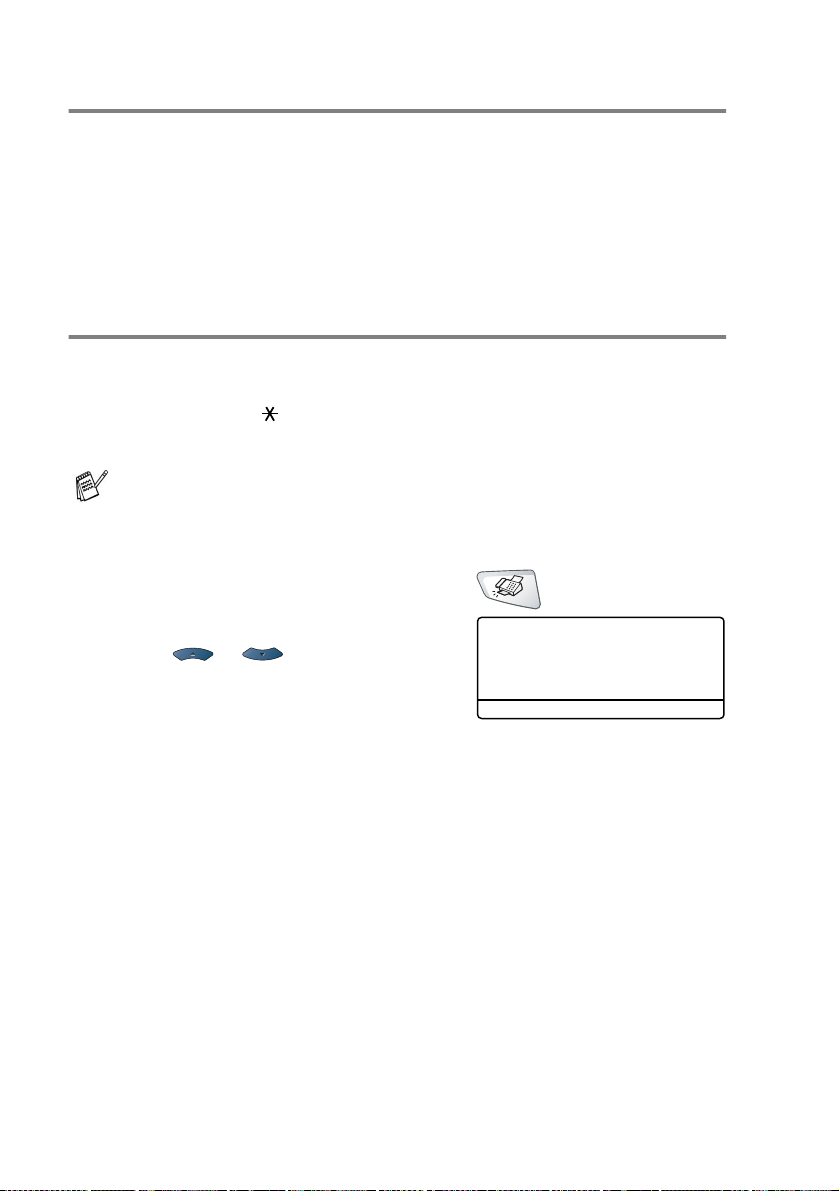
Uso de un auricular inalámbrico externo
Si el teléfono inalámbrico está conectado a la toma telefónica
correcta del equipo MFC y si normalmente lleva consigo el teléfono
inalámbrico, le resultará más fácil contestar las llamadas durante el
Número de timbres. Si deja que el equipo MFC conteste primero,
tendrá que ir al equipo MFC para pulsar
la llamada al teléfono inalámbrico.
Teléfono/R
y así transferir
Cambio de los códigos remotos
Es posible que los códigos rem otos no funcionen en algunos
sistemas telefónicos. El código de activación remoto
predeterminado es
predeterminado es
Si siempre se desc onecta la llamada al ac ceder remotamente
al contestador automático (TAD) externo, pruebe a cambiar los
códigos de activación y desactivación remota por otro código de
tres dígitos (como, por ejemplo,
51
. El código de desactivación remoto
# 51
.
###
y
999
).
1
Si no est á iluminado en verde, pulse (
2
3
4
5
6
5 - 9 CONFIGURACIÓN DE LA RECEPCIÓN
Menú, 2, 1, 4
Pulse
Pulse
o
Sí
(o bien, No).
Set
Pulse
Si lo desea, especifique un nuevo Código de activación remota.
Pulse
Si lo desea, especi fique un nu evo Código de desacti vación
remota.
Pulse
Pulse
.
Set
.
Set
.
Detener/Salir
.
para seleccionar
.
21.Conf.recepción
▲
▼
Sel
Fax
).
4.Activ. remota
Si
No
▲▼
Y Set
Page 94

Sondeo
El sond eo es el pro ceso med iante e l cu al se r ecup eran faxes desd e
otro aparato de fax. Puede utilizar su equipo para 'sondear' otros
aparatos, o bien puede dejar que otra pers ona sondee el suyo.
Todas las partes implicadas en un sondeo tienen que configurar sus
aparatos de fax para ello. La parte que sondee su equipo para recibir
un fax es la que corre con los gastos de la llamada. Si es usted quien
sondea el aparato de fax de otra persona para recibir un fax, los
gastos de la llama da correrán de su cuenta.
Algunos aparatos de fax no responden a la función de sondeo.
Sondeo seguro
El Sondeo segu ro p er m i te impedir qu e tanto sus do c u me n tos com o
los de ot r os usuarios caigan en manos no autorizadas cuando el
equipo esté configurado para la función de sondeo. La opción
Sondeo seguro pue de utilizarse sólo con otro aparato de fax de
Brother. Cualquier persona que desee utilizar la función de sondeo
para recibir un fax deberá introducir el código de seguridad de
sondeo.
Configuración de Recepción por sondeo (estándar)
La Recepción por sondeo consiste en llamar a otro aparato de fax
para que le enví e un fax.
1
Si no es tá iluminado en verde, pulse (
2
Pulse
3
Pulse o para seleccionar
Pulse
4
Introduzca el número del aparato de fax que vaya a sondear.
Pulse
Menú, 2, 1, 8
Set
.
Inicio
.
.
Estándar
CONFIGURACIÓN DE LA RECEPCIÓN 5 - 10
Fax
.
).
Page 95

Configura c ión par a R ec epción por so nd eo c on c ód i go de seguridad
Es imprescindible asegur arse de uti lizar el mismo código de
segurida d que el interlo c ut or .
1
Si no est á iluminado en verde, pulse (
2
3
4
5
6
7
Menú, 2, 1, 8
Pulse
Pulse o para
Set
.
Set
.
Inicio
Seguro
.
seleccionar
Pulse
Introduzca un código de seguridad
de cuatro dígitos.
Debe s e r el m i sm o c ód i go de segur i da d del apara t o de fax que
pretende sondear.
Pulse
Introduzca el número del aparato de fax que vaya a sondear.
Pulse
.
.
21.Conf.recepción
▲
▼
Sel
Fax
).
8.Trans.sondeo
Estándar
Seguro
▲▼
Y Set
Configuración de la Recepción por sondeo diferida
El equipo MFC se puede configurar para i niciar una R ecepción por
sondeo en otro momento.
1
Si no est á iluminado en verde, pulse (
2
3
4
5
6
7
Menú, 2, 1, 8
Pulse
Pulse o para
Set
Set
Diferido
.
.
seleccionar
Pulse
En la pantalla aparecerá un
mensaje pidiendo que especifique la h or a de comienzo del
sondeo.
Especifique a qué hora (en formato de 24 horas) desea que se
inici e el sondeo.
Por eje mplo , e spec ifiqu e 21 :45 s i d esea que s e in icie a la s di ez
menos cuarto de la noche.
Pulse
En la pa ntalla a parec erá un m ensa je indic ando q ue espe cifiqu e
el númer o del equi po de fax que desea sondear y que,
seguidamente, pulse
El equipo MFC realizará la llamada de sondeo a la hora
especificada.
Se pued e configur ar una sola op er ación de Sondeo diferido.
.
.
Inicio
21.Conf.recepción
▲
▼
Sel
.
Fax
).
8.Trans.sondeo
Estándar
Seguro
▲▼
Y Set
5 - 11 CONFIGURACIÓN DE LA RECEPCIÓN
Page 96
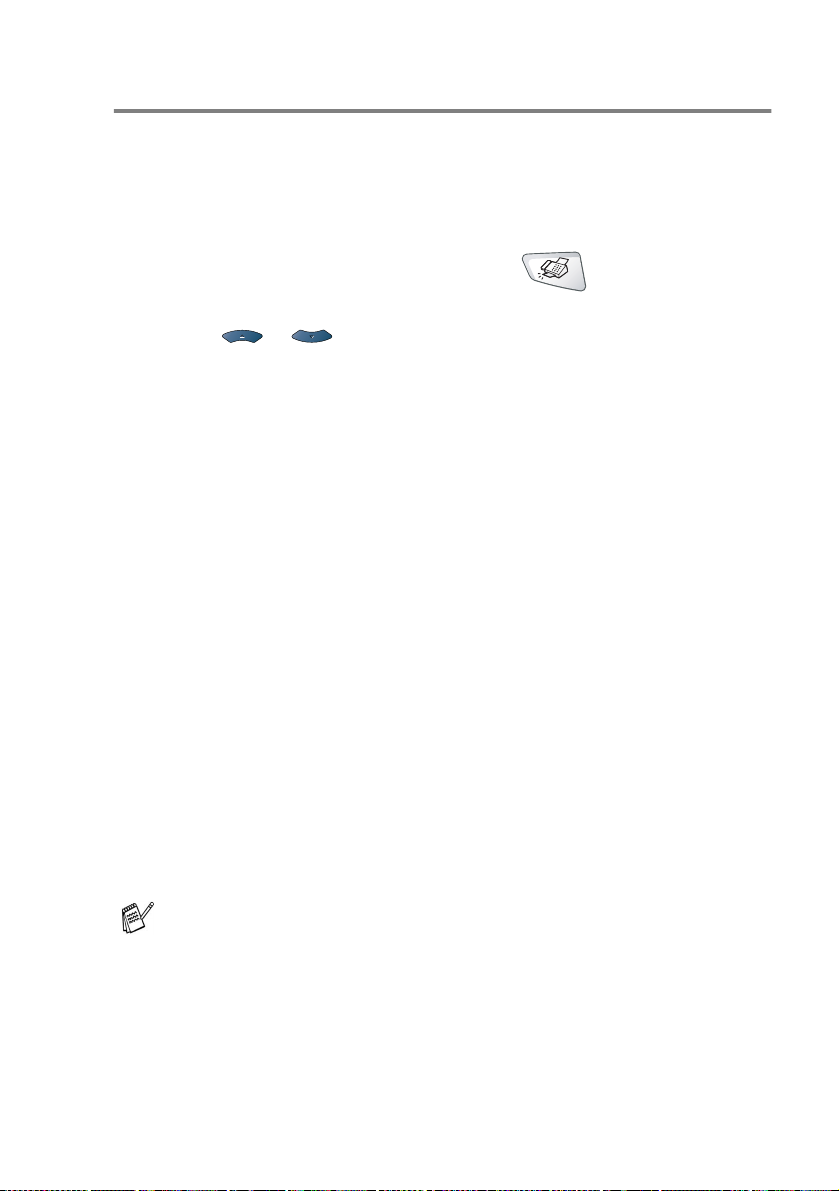
Sondeo secuencial
El equipo MFC puede solicitar documentos a varios aparatos de fax
en una misma operación. Para ello, bastará con que especifique los
números de los diversos aparatos de destino en el paso 4. Una vez
finalizada la operación, el equipo imprimirá el Informe de Sondeo
secuencial.
1
Si no es tá iluminado en verde, pulse (
2
Pulse
3
Pulse o para especificar
Diferido
Cuando en la pant alla apare zc a la opción de su preferencia,
pulse
4
Si ha seleccionado la opción
paso 5.
■
■
5
Especifique los números de los aparatos de fax de destino
(hasta un máximo de 390) que desea sondear utilizando las
funci ones Marcación abreviada, Búsqueda, un número de
Grupo (co nsulte
la página 7-5) o el teclado de marcación. Debe pulsar
cada ubic ac i ó n.
6
Pulse
Así, el equipo MF C sondeará cada número o grupo, uno cada
vez, en busca de documentos.
Menú, 2, 1, 8
.
Set
.
Si ha seleccionado la opción
de 4 dígitos, pulse
Si la opción selecc i onada es
hora (en formato de 24 horas) desea que se inicie el sondeo,
Seguidamente, pulse
Inicio
.
.
Estándar, Seguro
Estándar
Seguro
Set
y vaya directamente al paso 5.
Diferido
Set
y vaya al paso 5.
Configuración de Grupos para multienvíos
Fax
).
o
, vaya directamente al
, introduzca el código
, especif iq u e a qu é
en
Set
entre
Para cancelar el proceso de sondeo en curso, pulse
Detener/Salir
Para cancelar todas las tareas de recepción por sondeo
secuenciales, pulse
tarea programada
mientras el equipo MFC esté marcando.
Menú, 2, 6
en la página 6-13.)
CONFIGURACIÓN DE LA RECEPCIÓN 5 - 12
. (Consulte
Cancelación de una
Page 97
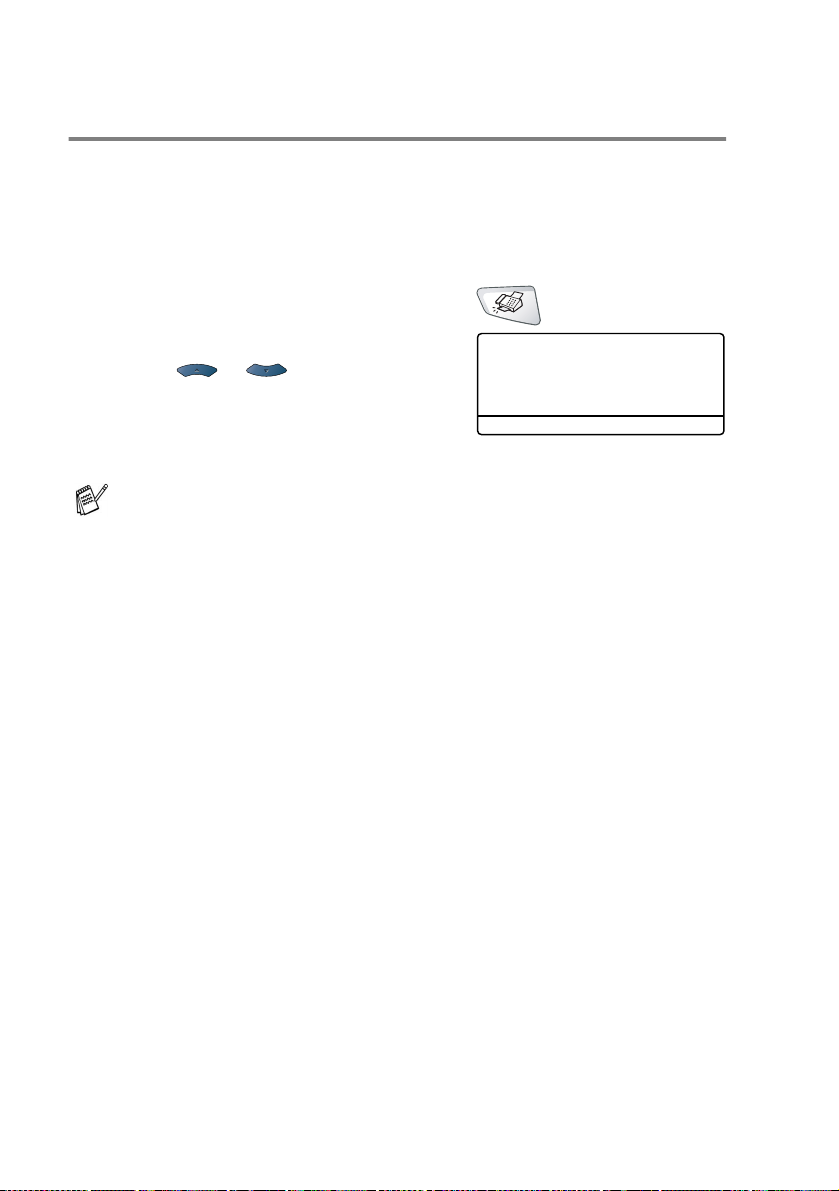
Configuración de la im pres ión D úpl ex (a dos ca r as ) desde el modo Fax (par a MFC-8 820D )
Si ha co nfigurado la opción Dúplex como Sí para la r ecepción de
faxes, el equipo MFC imprimirá todos los faxes recibidos en ambas
cara s del papel.
Para es ta función se pueden utilizar sólo tres tipos de papel: carta,
oficio y A4.
1
Si no est á iluminado en verde, pulse (
2
3
4
Menú, 2, 1, 9
Pulse
Pulse o para
seleccionar
Pulse
Pulse
Mientr as l a opc ión de im pre sión de fa xes Dúpl ex esté a ctiv ada ,
también se activará temporalmente (
automática.
Sí
Set
.
Detener/Salir
.
(o bien, No).
.
21.Conf.recepción
▲
▼
Sel ▲▼ Y Set
Sí
) la Reducción
Fax
9.Dúplex
Si
No
).
5 - 13 CONFIGURACIÓN DE LA RECEPCIÓN
Page 98
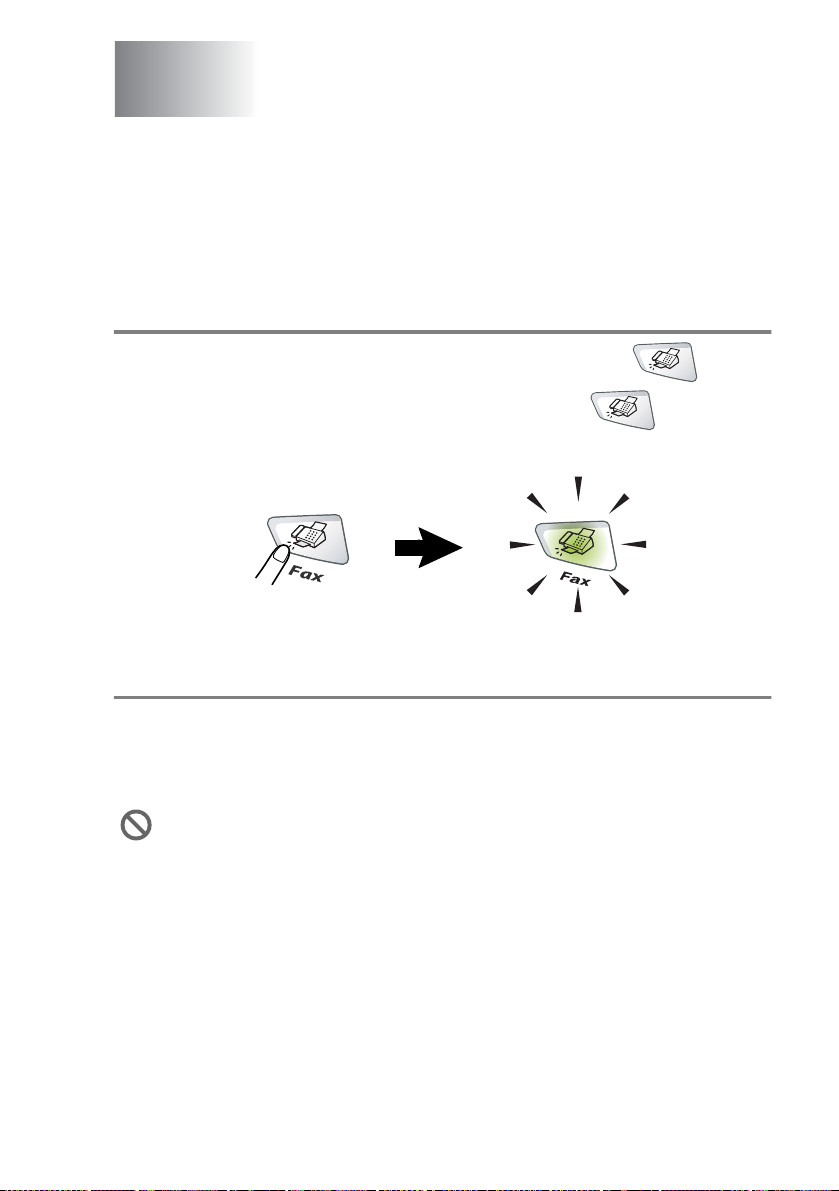
6
Configuración de envío
Cómo enviar faxes
Podrá enviar faxes desde la unidad ADF (alimentador automático de
documentos) o desde el cristal de escaneo.
Entrada al modo Fax
Fax
Fax
) para
Antes de proceder a enviar faxes, asegúrese de que (
esté iluminado en color verde. Si no lo está, pulse (
entrar al modo Fax. La configuración pr edeterminada es Fax.
Envío de faxes desde el alimentador automático de documentos (ADF)
La unidad ADF tiene capacidad para 50 páginas, que se alimentan
una a una. Use papel normal (75 g/m
antes de cargarlas en la unidad ADF.
NO use papel enrollado, arrugado, doblado, roto, grapado, con
clips, pegamento o cinta adhesiva.
NO use cartulina, papel de periódico ni tela. (Para enviar por fax
este tipo de doc umentos, cons ulte
cristal de escaneo
en la página 6-3.)
2
) y avente siempre las hojas
Envío de faxes desde el
)
■
Asegúr ese de que la tinta de los documentos impresos esté
completamente seca.
■
Los documentos a enviar por fax han de tener como máximo
unas dimensiones de 148 hasta 216 mm de ancho y 148 hasta
356 mm de l ar go.
CONFIGURACIÓN DE ENVÍO 6 - 1
Page 99
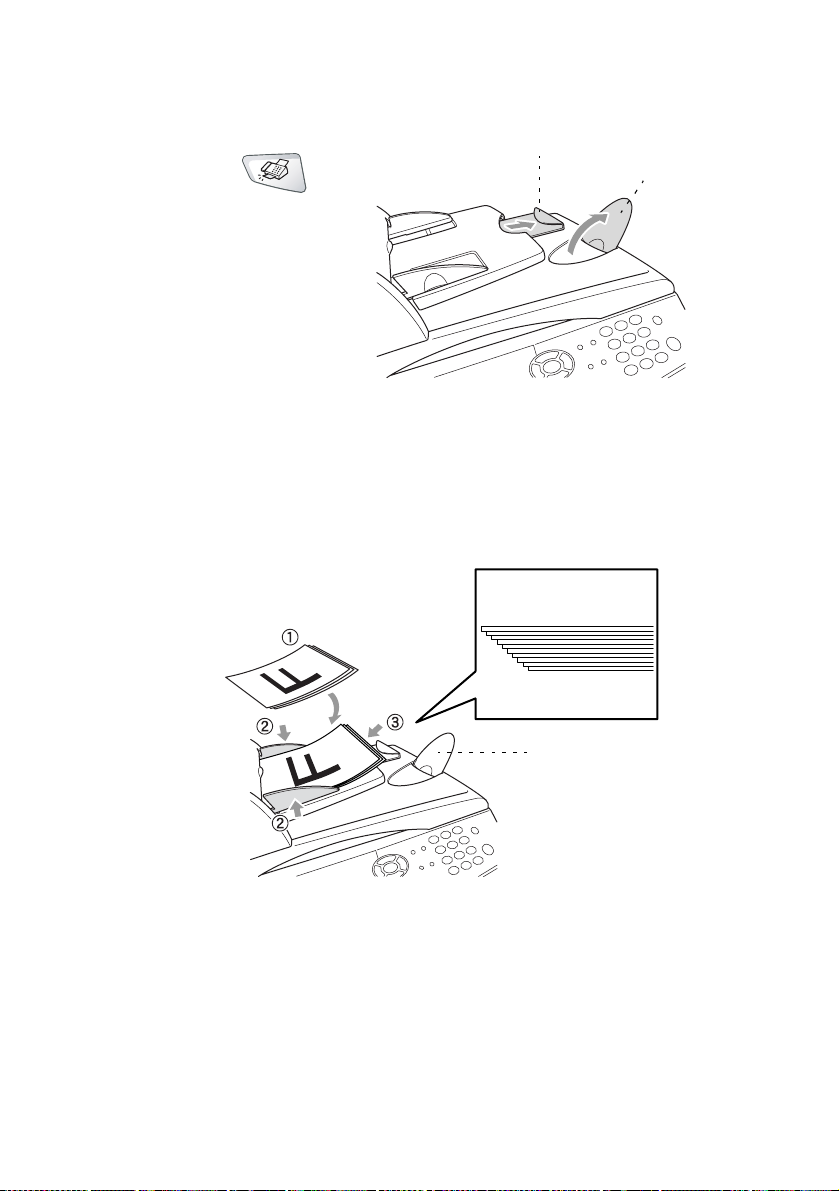
Envío de faxes desde la unidad ADF
s
d
1
Si no está iluminado en
verde, pulse
Fax
(
). Extraiga la
extensión de soporte de
documentos de la unidad
ADF.
2
Despliegue la aleta del
soporte de documentos
de salida de la unidad
ADF.
3
Avente bien las ho jas y despli éguelas for mando un ángulo.
Asegúr ese de colocar los documentos en la unidad ADF boca
arriba y con el borde superior primero hasta que si enta que
tocan el r odillo de alimentación.
4
Ajuste las guías del papel al ancho de los documentos.
Los
documentos
deben estar
boca arriba
en la unidad
ADF
Extensión del soporte de
documen tos de la un idad ADF
Aleta de l
soporte de
salid a de
documento
de la unida
ADF
5
Marque el número de f ax.
Inicio
Pulse
. De este modo, el equipo MFC comenzará a
escanear la primera página.
6 - 2 CONFIGURACIÓN DE ENVÍO
Soporte de
documentos
Page 100
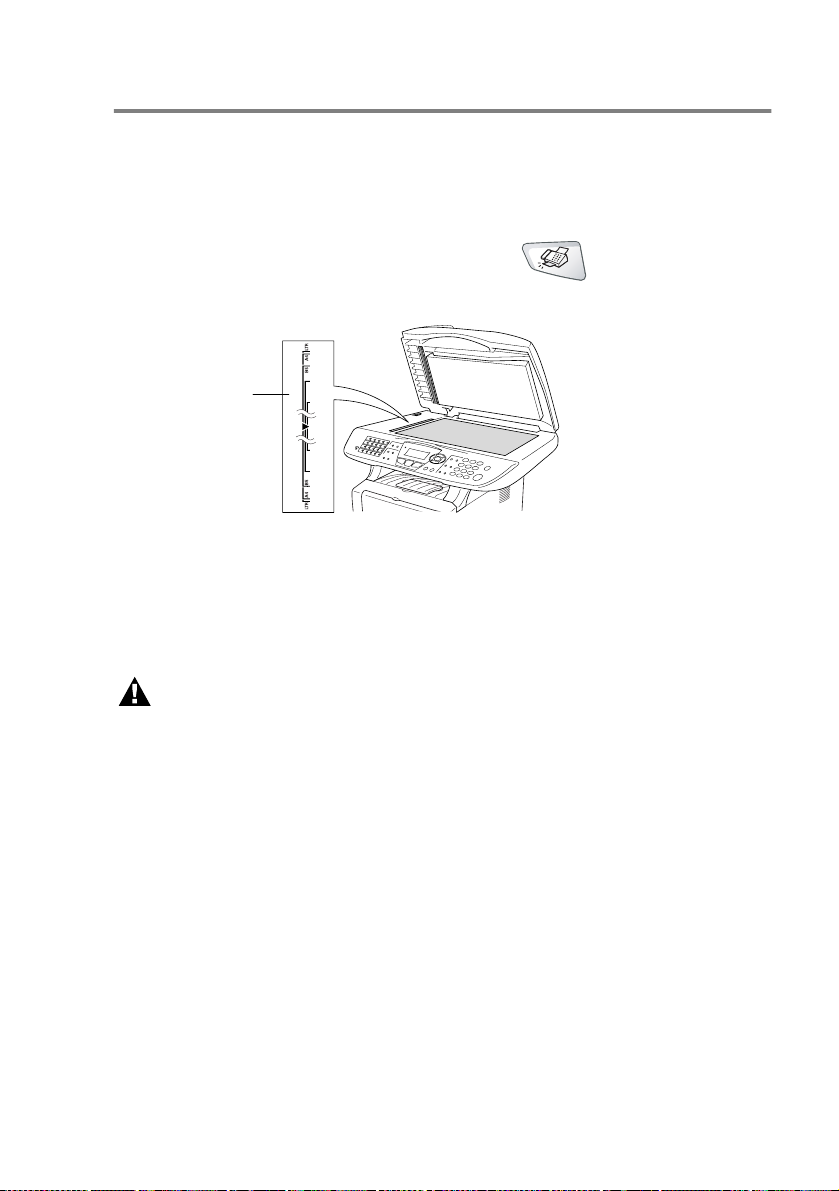
Envío de faxes desde el cristal de escaneo
Puede utilizar el crista l de escane o para enviar por fax p áginas de
un libro, o bien una página cada vez. El tamaño de los documentos
debe ser A4, carta u oficio (entre 216 mm y 356 mm). Para cancelar,
Detener/Salir
pulse
.
1
Si no es tá iluminado en verde, pulse (
cubie r ta de documentos.
Guías de los
documentos
2
Util izando las guías para documentos que hay a la izquierda,
centre el documento (coloc ado boca abajo) sobre el cristal de
escaneo.
3
Cierre la cubierta de documentos.
Si el documento es un libro o si es grueso, no cierre la cubierta
de golpe ni haga presión sobre ella.
4
Marque el número de fax.
Pulse
De este modo, el equipo MFC comenzará a escanear la primera
página.
Inicio
.
Fax
). Levante la
Los documentos
deben po nerse bo ca
abajo en el cristal de
escaneo
CONFIGURACIÓN DE ENVÍO 6 - 3
